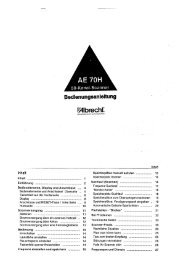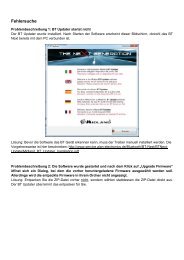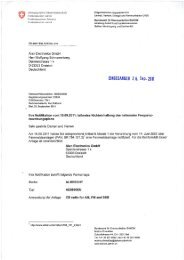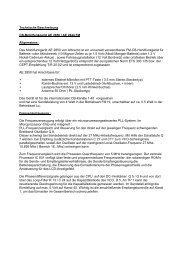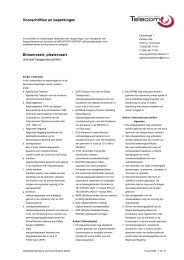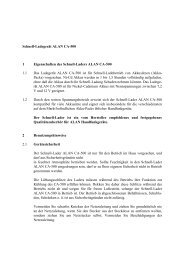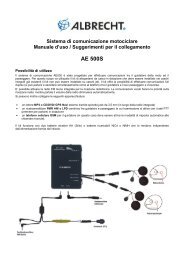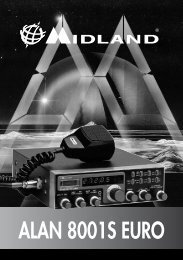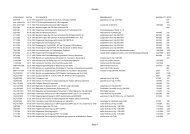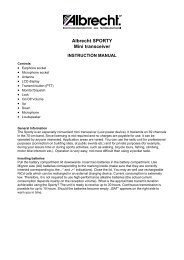AE125H user manual 200613.pdf - Alan-Albrecht Service-Homepage
AE125H user manual 200613.pdf - Alan-Albrecht Service-Homepage
AE125H user manual 200613.pdf - Alan-Albrecht Service-Homepage
Create successful ePaper yourself
Turn your PDF publications into a flip-book with our unique Google optimized e-Paper software.
AE75H<br />
<strong>AE125H</strong><br />
Scanning-Receiver<br />
Deutsch / English / Français
Inhalt<br />
Vorsicht 5<br />
Kopfhörer Warnung! 5<br />
Warnung! 5<br />
Einführung 5<br />
Hinweise zur rechtlichen Situation 6<br />
Schnellstart 6<br />
Besondere Eigenschaften 7<br />
Frequenzbereich 11<br />
Band Plan 1 11<br />
Lieferumfang 13<br />
Grundlagen: Scannen 13<br />
Was ist scannen? 13<br />
Was ist suchen? 13<br />
Was ist CTCSS/DCS? 13<br />
Konventionelles Scannen 14<br />
Simplex-Betrieb 15<br />
Repeater-Betrieb 15<br />
Kanal-Speicherbänke 16<br />
<strong>Service</strong>-Such-Bänke 16<br />
Individuelle Such-Bänke 16<br />
Scanner einstellen 16<br />
Antenne verbinden 17<br />
Verbinden von Ohrhörern/Kopfhörern 17<br />
Verbinden eines Zusatzlautsprechers 17<br />
Montage Gürtelclip 18<br />
Scanner Stromversorgung 18<br />
Installieren von nicht wieder aufladbaren Batterien 19<br />
Installieren von wieder aufladbaren Ni-MH Batterien 19<br />
Laden der Ni-MH Batterien 20<br />
Wissenswertes über Ihren Scanner 21<br />
Sich mit dem Scanner vertraut machen 22<br />
Den Scanner einschalten 25<br />
Das Display 25<br />
Einstellen Ihres Scanners 27<br />
Verwendung des SCROLL CONTROL -Knopfes 27<br />
Lautstärke einstellen 28<br />
Rauschsperre einstellen 28<br />
2 Deutsch
Einstellen der Hintergrundbeleuchtung 28<br />
Kontrasteinstellung 29<br />
Einstellen des Lade-Timers 30<br />
Verwenden der Tastatur-Sperre 31<br />
Einstellen des Tastentons 31<br />
Scanner zurücksetzen 31<br />
PC Programmierung 31<br />
Programmierung von Kanälen 31<br />
Programmieren von Kanal-Text-Tags 33<br />
Einstellen von CTCSS/DCS für einen Kanal 33<br />
Kanal Modulation einstellen 34<br />
Prioritätskanal einstellen 35<br />
Kanal Verzögerung einstellen 35<br />
Eine Bank löschen 36<br />
Gespeicherte Kanäle scannen 37<br />
Prioritätsscan Modi 38<br />
Manuelle Wahl eines Kanals 39<br />
Sperren von Kanälen 39<br />
Entsperren von Kanälen 40<br />
Entsperren Sie alle Kanäle in Bänken, die gegenwärtig für Scannen<br />
freigegeben sind. 40<br />
<strong>Service</strong> Suche 40<br />
<strong>Service</strong> Suche: Empfangs- Haltemodus 41<br />
Individueller Such Modus 42<br />
Individuelle Suche: Empfangs- Haltemodus 43<br />
Schnellsuche Modus 43<br />
Schnellsuche Empfang/Hold Modi 44<br />
Such Optionen 45<br />
CTCSS/DCS Suche 45<br />
Programmieren der Individuellen Suchbereiche 46<br />
Speichern von gefundenen Suchfrequenzen 46<br />
Sperren von Suchfrequenzen 47<br />
Entsperren der Suchfrequenzen 48<br />
Entsperren aller Suchfrequenzen 48<br />
Frequenzschritt einstellen 48<br />
Modulation einstellen 49<br />
Close Call 49<br />
Close Call Funktion verwenden 49<br />
Close Call Modi auswählen 50<br />
Deutsch 3
Der „Close Call Only” Modus 51<br />
Close Call Bänder einstellen 52<br />
Close Call Alarm 53<br />
Close Call Treffer Bank 53<br />
Close Call Verzögerung 54<br />
Technische Spezifikationen 55<br />
Referenzen 57<br />
CTCSS Frequenzen in Hz 57<br />
DCS Codes 58<br />
Birdies 58<br />
Optionales Zubehör 59<br />
Gewährleistungs- und Recyclinginformationen 59<br />
Elektroschrottgesetz und Recycling 60<br />
Konformitätserklärung 60<br />
4 Deutsch
Vorsicht<br />
Bevor Sie diesen Scanner benutzen, lesen und beachten Sie bitte das<br />
Folgende.<br />
Kopfhörer Warnung!<br />
Bevor Sie die Kopfhörer mit der richtigen Impedanz (32 Ohm empfohlen)<br />
einstecken, stellen Sie die Lautstärke auf eine angenehme<br />
Lautsprecherstärke ein. Falls die Lautstärke wegen der<br />
Lautstärkekontrolle- oder Rauschsperre-Einstellungen plötzlich zu laut<br />
wird, könnten Sie sonst leichte Schmerzen empfinden oder gar<br />
Hörschäden davontragen. Dies trifft vor allem auf Kopfhörer zu, die in<br />
den Gehörgang gesteckt werden.<br />
Warnung!<br />
<strong>Alan</strong> bietet dieses Gerät nicht als wasserdichtes Gerät an. Um die<br />
Gefahr von Feuer und elektrischem Schock zu vermindern, setzen Sie<br />
das Gerät keinem Regen oder Feuchtigkeit aus.<br />
Einführung<br />
Vielen Dank für den Kauf eines <strong>Albrecht</strong> <strong>AE125H</strong> Handscanners. Der<br />
Scanner ist vielseitig, kompakt und leicht zu bedienen. Zusätzlich zu den<br />
standardgemäßen Scanning-Funktionen umfasst Ihr Scanner ebenfalls<br />
Close Call RF Capture Technologie, die zum Entdecken und<br />
Identifizieren von starken örtlichen Radiosignalen konzipiert wurde. Sie<br />
können bis zu 500 Frequenzen im Speicher des Scanners entweder<br />
manuell oder unter Verwendung der optionalen Computer Software<br />
programmieren. Der Scanner erlaubt Ihnen Übertragungen zu finden.<br />
Der Scanner ist zur leichteren Handhabung mit <strong>Service</strong>-Bänken<br />
vorprogrammiert. Sie können diese Frequenzen, die häufig von der<br />
Polizei oder anderen Behörden benutzt werden, schnell und ohne<br />
mühsames oder kompliziertes Programmieren aufsuchen. Verwenden<br />
Sie den Scanner, um z.B. Folgendes abzuhören:<br />
• Notfalldienste<br />
• Freenet<br />
• PMR<br />
• Marine<br />
• Flugverkehr<br />
Deutsch 5
• CB Radio<br />
• Amateurfunk<br />
Hinweise zur rechtlichen Situation<br />
Beachten Sie bitte, dass nicht alle Funkdienste abgehört werden dürfen.<br />
Das deutsche TKG regelt u.a. auch das Abhörverbot für Sendungen, die<br />
für einen bestimmten Personenkreis bestimmt sind und die von<br />
Außenstehenden nicht abgehört werden dürfen. Nur Sendungen für die<br />
Allgemeinheit, z.B. Amateurfunk und Flugwetterberichte, dürfen von<br />
jedermann abgehört werden.<br />
Hören Sie zufällig Sendungen, die nicht für Sie bestimmt sind, dann<br />
dürfen Sie den Inhalt der Sendungen in keiner Form verwerten, sie<br />
dürfen noch nicht einmal anderen mitteilen, dass Sie eine solche<br />
Sendung gehört haben. Unbefugtes Abhören kann in Deutschland als<br />
Straftat geahndet werden, auch das Einspeichern einschlägiger<br />
Frequenzen in Speicherplätze kann bereits als Vorsatz des Abhörens<br />
ausgelegt werden und verfolgt werden. In anderen EU Ländern gibt es<br />
ähnliche Vorschriften. Bitte informieren Sie sich, bevor Sie unberechtigt<br />
Sendungen abhören!<br />
Schnellstart<br />
An dieser Stelle möchten wir Ihnen einen schnellen Einstieg in die<br />
Bedienung des AE 125 H geben. Sollten Sie an einer Stelle Probleme<br />
haben oder brauchen eine detailliertere Beschreibung, lesen Sie bitte die<br />
nachfolgenden Kapitel.<br />
1. Schließen Sie die mitgelieferte Antenne an, indem Sie die<br />
Antenne aufstecken und im Uhrzeigersinn drehen.<br />
2. Setzen Sie die mitgelieferten Akkus ein. Achten Sie hierbei auf<br />
die korrekte Polarität, wie sie im Batteriefach aufgedruckt ist.<br />
Gegebenenfalls müssen die Akkus vor der ersten Benutzung<br />
geladen werden.<br />
3. Schalten Sie den Scanner durch Drücken der Taste ein.<br />
4. Drücken Sie nun Func + Srch/Svc, um die<br />
vorprogrammierten <strong>Service</strong>bänder zu durchsuchen. Es stehen<br />
folgende Bänder zur Verfügung:<br />
6 Deutsch
1) Emergency<br />
2) Freenet<br />
3) PMR<br />
4) Marine<br />
5) Flugfunk<br />
6) CB<br />
7) Amateurfunk<br />
Sie können die einzelnen Bänder durch Druck auf die<br />
entsprechende Ziffer aktivieren bzw. deaktivieren. Die aktiven<br />
Bänder werden als Ziffer am unteren Bildschirmrand<br />
angezeigt.<br />
5. Passen Sie nun die Lautstärke und Rauschsperre an Ihre<br />
Bedürfnisse an, indem Sie den Drehknopf drücken und drehen<br />
bzw. zuerst Func drücken und dann den Drehknopf drücken<br />
und drehen.<br />
6. Haben Sie eine interessante Frequenz gefunden können Sie<br />
diese abspeichern, indem Sie den Suchlauf mit Hold<br />
pausieren, Pgm drücken und mit E bestätigen. Gespeicherte<br />
Kanäle können über Scan durchsucht werden.<br />
Besondere Eigenschaften<br />
10 Kanal Speicherbänke- In jeder Bank können Sie bis zu<br />
50 Frequenzen speichern – insgesamt 500 Frequenzen. Dies erleichtert<br />
Ihnen das Identifizieren von Übertragungen.<br />
Close Call RF Capture Technologie- Sie können den Scanner so<br />
einstellen, dass er Frequenzen entdeckt und Ihnen Informationen über<br />
nahe Funkübertragungen liefert.<br />
Close Call – Nicht stören- checkt die Close Call Aktivität während<br />
Kanalempfängen, so dass aktive Kanäle nicht unterbrochen werden<br />
(Nicht stören).<br />
Close Call Zwischenspeicher- scannt die letzten 10 Close Call Treffer<br />
in der Close Call Hits Bank.<br />
PC Programmierung- lässt Sie Informationen in den Scanner<br />
downloaden und via PC zum Scanner uploaden.<br />
CTCSS und DCS Rauschsperren Modi- erlauben Schnellsuche für<br />
CTCSS Töne / DCS Codes, die während einer Übertragung verwendet<br />
werden. Sie können bis zu 50 CTCSS Töne und 104 DCS Codes<br />
identifizieren.<br />
Deutsch 7
Direktzugriff- erlaubt Ihnen direkten Zugriff auf jeden Kanal.<br />
Lock-Out Funktion- erlaubt Ihrem Scanner spezifizierte Kanäle oder<br />
Frequenzen während des Scanvorganges zu überspringen.<br />
Temporäre Sperren- lassen Sie bequem jeden Kanal oder jede<br />
Frequenz zeitweise unterdrücken. Die Sperre wird mit Abschalten des<br />
Computers aufgehoben, so dass Sie sich bei Wiedereinschalten nicht<br />
daran erinnern müssen, die Kanäle oder Frequenzen wieder zu<br />
entsperren.<br />
Triple-Conversion Schaltung- eliminiert jegliche Störungen durch<br />
Spiegelfrequenzen.<br />
Textmarkierung- lässt Sie jeden Kanal unter Verwendung von bis zu 16<br />
Zeichen mit einem Namen versehen.<br />
<strong>Service</strong>-Bänke- Frequenzen sind in 7 separaten Bänken (Notruf,<br />
Freenet, PMR, Marine, Flugverkehr, CB Radio und Amateurfunk)<br />
voreingestellt, um spezifische Übertragungstypen leichter zu orten<br />
und/oder auf diesen Bänken zu suchen.<br />
Priorität Scannen mit Nicht stören- Scannen nach Priorität mit Do Not<br />
Disturb erlaubt Ihnen das Programmieren von einem Kanal in jeder Bank<br />
(insgesamt 10), wonach der Scanner jeden Kanal alle 2 Sekunden prüft,<br />
während er die Bänke weiterscannt, so dass Sie keine Übertragung auf<br />
besagten Kanälen vermissen. Do Not Disturb hält den Scanner davon<br />
ab, Übertragungen während des Empfangs zu unterbrechen.<br />
Priorität plus Scannen- erlaubt Ihnen, den Scanner so einzustellen,<br />
dass er nur die Prioritäten-Kanäle scannt.<br />
Scannen/Suchverzögerung/Fortsetzen- steuert, ob der Scanner nach<br />
einer Übertragung pausiert, um auf eine Antwort zu warten. Sie können<br />
die Verzögerungszeit für jeden Kanal, jede Close Call Suche,<br />
Individuelle Suche und <strong>Service</strong> Suche einstellen. Sie können ebenfalls<br />
eine negative Verzögerung einstellen, wobei der Scanner bei einer<br />
Übertragung für eine bestimmte Zeit anhält, und dann den Scann-<br />
Vorgang automatisch wieder aufnimmt.<br />
Individuelle Suche- erlaubt Ihnen, bis zu 10 Custom Suchbereiche zu<br />
programmieren und jeden oder alle diese Bereiche zu durchsuchen.<br />
Schnellsuche- erlaubt Ihnen eine Frequenz einzugeben und von dieser<br />
auf und runter zu suchen.<br />
Turbo Suche- erhöht die Suchgeschwindigkeit – von 100 bis<br />
300 Schritten pro Sekunde automatisch für Frequenzen mit 5 kHz<br />
Schritten.<br />
8 Deutsch
Suchsperre- erlaubt Ihnen bis zu 200 Suchfrequenzen zu<br />
unterdrücken: 100 Temporär-Frequenzen und 100 permanente<br />
Frequenzen bei der Custom Suche, <strong>Service</strong> Suche, Close Call Suche<br />
oder im Schnellsuch Modus.<br />
Frequenzschritt- erlaubt Ihnen einen Frequenzschritt (5, 6,25, 8,33, 10,<br />
12,5 oder 20 kHz) für jedes Band auszuwählen.<br />
Modulation- erlaubt Ihnen eine Modulation (AM oder FM) für jedes<br />
Band auszuwählen.<br />
Hintergrundbeleuchtung- Die Anzeigen-Hintergrundbeleuchtung lässt<br />
sich AUS-/EIN schalten, Betrieb nur bei Rauschsperre, nur auf<br />
Tastendruck oder beides.<br />
Signalstärkenmesser- zeigt die Signalstärke für stärkere<br />
Übertragungen.<br />
Flexible Antenne mit BNC-Buchse- liefert adäquaten Empfang in<br />
Bereichen mit starken Signalen und ist dafür konzipiert Antennenbrüche<br />
verhindern zu helfen. Sie können ebenfalls eine externe Antenne<br />
anschließen, um besseren Empfang zu erhalten.<br />
Speicher Backup- hält alle Einstellungen gespeichert, auch im<br />
stromlosen Zustand.<br />
Drei Energieversorgungsoptionen- umfassen die Versorgung des<br />
Scanners mit den zwei beigefügten AA aufladbaren Batterien, Alkaline-<br />
Batterien oder mit dem mitgelieferten USB Kabel.<br />
Integriertes Ladegerät- erlaubt Ihnen die Ni-MH Batterien im Scanner<br />
unter Verwendung eines USB Ports an einem Computer und dem<br />
mitgelieferten USB Kabel zu laden.<br />
Tastenbestätigungstöne- sie ertönen, wenn Sie eine Eingabe richtig<br />
oder falsch ausführen, Sie können sie ein- und ausschalten.<br />
Deutsch 9
Tastensperre- erlaubt Ihnen, die Tasten des Scanners zu sperren,<br />
dadurch sollen versehentliche Veränderungen im Programm des<br />
Scanners vermeiden werden.<br />
Batterie sparen- Der Batterie-Save-Modus schaltet sich ein, wenn es<br />
keine Übertragung für 1 Minute gibt und Scanner im Scan Hold Modus<br />
und in einem Search Hold Modus ist (ohne Priorität-Scan und Close<br />
Call). Diese Feature schaltet die RF-Power für 1 Sekunde aus und<br />
wieder an für 300 Millisekunden, um die Batterie zu schonen.<br />
Batterie Niedrig- Ladezustand- Das Batterie Niedrig-<br />
Ladezustand Symbol blinkt in der Anzeige und ein Ton warnt Sie alle 15<br />
Sekunden, wenn der Batterieladezustand absinkt.<br />
10 Deutsch
Frequenzbereich<br />
Diese Tabelle listet die Frequenzbereiche, den Standard-<br />
Frequenzschritt, Standard-Modulation und den Typ der Übertragungen,<br />
die Sie auf jedem Bereich hören können.<br />
Band Plan 1<br />
Frequenzbereich (MHz) Standardschritt (kHz) Modus<br />
25,00000 - 27,99500 5,0 FM<br />
28,00000 - 30,19500 5,0 FM<br />
30,20000 - 49,99500 5,0 FM<br />
50,00000 - 79,99500 5,0 FM<br />
80,00000 - 82,99500 5,0 FM<br />
83,00000 - 83,99500 5,0 FM<br />
84,00000 - 88,00000 5,0 FM<br />
108,00000 - 136,99166 8,33 AM<br />
137,00000 - 137,99375 6,25 FM<br />
138,00000 - 143,99375 6,25 FM<br />
144,00000 - 145,99375 6,25 FM<br />
146,00000 - 155,99375 6,25 FM<br />
156,00000 - 157,43125 6,25 FM<br />
157,43750 - 157,99375 6,25 FM<br />
158,00000 - 160,59375 6,25 FM<br />
160,60000 - 162,02500 6,25 FM<br />
162,03125 - 162,59375 6,25 FM<br />
162,60000 - 174,00000 6,25 FM<br />
225,00000 – 399,98750 12,5 AM<br />
400,00000 - 439,99375 6,25 FM<br />
440,00000 - 449,99375 6,25 FM<br />
450,00000 - 465,99375 6,25 FM<br />
466,00000 - 469,99375 6,25 FM<br />
Deutsch 11
Frequenzbereich (MHz) Standardschritt (kHz) Modus<br />
470,00000 - 512,00000 6,25 FM<br />
806,00000 - 960,00000 12,5 FM<br />
Band Plan 2<br />
(dieser Band-Plan ist speziell konzipiert für Deutschland)<br />
Frequenzbereich (MHz) Standardschritt (kHz) Modus<br />
25,00000 - 27,99500 5,0 AM<br />
28,00000 - 30,19500 5,0 AM<br />
30,20000 - 49,99500 5,0 FM<br />
50,00000 - 79,99500 5,0 FM<br />
80,00000 - 82,99500 5,0 FM<br />
83,00000 - 84,01000 5,0 FM<br />
84,01500 - 87,29500 20,0 mit 15,0kHz Versatz FM<br />
108,00000 - 136,99166 8,33 AM<br />
137,00000 - 137,99500 5,0 FM<br />
138,00000 - 143,99500 5,0 FM<br />
144,00000 - 145,98750 12,5 FM<br />
146,00000 - 155,99000 10,0 FM<br />
156,00000 - 157,42500 12,5 FM<br />
157,43750 - 157,98750 12,5 FM<br />
158,00000 - 160,58750 12,5 FM<br />
160,60000 - 162,02500 12,5 FM<br />
162,03000 - 162,59000 10,0 FM<br />
162,60000 - 174,00000 10,0 FM<br />
400,00000 - 439,99375 6,25 FM<br />
440,00000 - 449,99375 6,25 FM<br />
450,00000 - 465,99000 10,0 FM<br />
466,00000 - 469,99000 10,0 FM<br />
470,00000 - 512,00000 6,25 FM<br />
806,00000 - 960,00000 12,5 FM<br />
12 Deutsch
Lieferumfang<br />
• <strong>AE125H</strong> Scanner mit beigefügtem Gürtelclip<br />
• Antenne<br />
• Aufladbare 2300 mAh Ni-MH Batterien<br />
• USB Kabel<br />
• AC USB Adapter<br />
• Trageschlaufe<br />
Grundlagen: Scannen<br />
Dieser Abschnitt liefert Ihnen die Grundlagen, wie Scannen funktioniert.<br />
Sie brauchen all dies eigentlich nicht zu wissen, um Ihren Scanner<br />
verwenden zu können, aber ein gewisses Grundlagenwissen wird Ihnen<br />
helfen, Ihren Scanner <strong>AE125H</strong> bestmöglich zu verwenden.<br />
Was ist scannen?<br />
Anders als Standard AM oder FM Radiostationen senden die meisten<br />
Zweiweg-Kommunikationsbereiche nicht kontinuierlich. Ihr <strong>AE125H</strong><br />
scannt programmierte Kanäle bis er eine aktive Frequenz findet, dann<br />
hält er bei dieser Frequenz an und bleibt auf diesem Kanal solange wie<br />
die Übertragung andauert. Wenn die Übertragung endet, setzt sich der<br />
Scanning-Zyklus fort bis der Scanner eine andere Übertragung erhält.<br />
Was ist suchen?<br />
Der <strong>AE125H</strong> kann nach aktiven Frequenzen suchen. „Suchen” ist<br />
anders als „Scannen”, da sie nach Frequenzen suchen, die nicht im<br />
Scanner einprogrammiert sind. Wenn Sie Frequenzbänder wählen, um<br />
sie zu durchsuchen, dann sucht der Scanner nach irgendwelchen<br />
aktiven Frequenzen innerhalb der Unter- und Obergrenzen, die von<br />
Ihnen bestimmt wurden. Wenn der Scanner eine aktive Frequenz findet,<br />
stoppt er an dieser Frequenz solange wie die Übertragung vor sich geht.<br />
Falls Sie glauben, dass die Frequenz interessant ist, können Sie sie in<br />
einer der Bänke speichern. Falls nicht, können Sie weitersuchen.<br />
Was ist CTCSS/DCS?<br />
Ihr Scanner kann Systeme unter Verwendung eines Continuous Tone<br />
Coded Squelch Systems (CTCSS) und eines Digital Coded Squelch<br />
(DCS) Systems abhören; das erlaubt der Rauschsperre, sich nur dann<br />
zu öffnen, wenn der Ton, den Sie mit einer spezifischen Frequenz<br />
programmiert haben, mit einer Übertragung empfangen wird.<br />
Deutsch 13
CTCSS und DCS sind sub-auditive Signaltonsysteme, die manchmal als<br />
PL oder DPL bezeichnet werden (Motorolas Schutzmarkenbezeichnungen<br />
für Private Line und entsprechend Digital Private Line). CTCSS<br />
und DCS werden nur für FM Signale verwendet und werden<br />
normalerweise mit Amateurfunk und kommerzieller Zweiweg-<br />
Kommunikation verbunden. Diese Systeme verwenden einen speziellen<br />
sub-auditiven Ton, der ein übertragenes Signal begleitet.<br />
CTCSS und DCS finden viele Verwendungszwecke. In vielen Fällen<br />
werden CTCSS und DCS dazu verwendet, Zugriff auf einen<br />
kommerziellen Repeater zu beschränken, so dass nur Funkgeräte, die<br />
den richtigen Ton mit ihrem Signal übertragen, mit dem Repeater<br />
„sprechen” können.<br />
CTCSS und DCS werden auch in Bereichen verwendet, die<br />
Interferenzen in Gegenden empfangen, wo es mehrere Stationen gibt,<br />
die Output-Frequenzen haben, die dicht beieinander liegen. Wenn das<br />
passiert, hören Sie Mehrfach-Kommunikationen auf der gleichen<br />
Frequenz. Die Stationen können sich sogar gegenseitig bis zu einem<br />
Punkt stören, wo es unmöglich ist, auch nur eine Station „sauber” zu<br />
empfangen. Ihr Scanner kann jede empfangene Frequenz mit einem<br />
spezifischen sub-auditiven CTCSS Ton oder DCS Code kodieren. Wenn<br />
Sie Mehrfachsignale empfangen, hören Sie nur die Übertragung mit dem<br />
von Ihnen programmierten CTCSS Ton oder DCS Code. Falls Sie<br />
keinen korrekten Ton mit einem Signal empfangen, bleibt die<br />
Rauschsperre des Scanners geschlossen und Sie hören nichts.<br />
Beziehen Sie sich bitte auf den Referenzabschnitt in diesem Handbuch<br />
mit Tabellen, die die verfügbaren CTCSS Töne und DCS Codes zeigen.<br />
Konventionelles Scannen<br />
Konventionelles Scannen folgt einem ziemlich einfachen Konzept. Jeder<br />
Anwendergruppe in einem konventionellen System ist eine einzelne<br />
Frequenz (für Simplex-Systeme) oder zwei Frequenzen (für Repeater-<br />
Systeme) zugeordnet. Wenn eine davon sendet, geht die Übertragung<br />
auf der gleichen Frequenz aus. Bis in die späten 80iger war dies die<br />
grundlegende Weise, wie Funksysteme funktionierten.<br />
14 Deutsch
Sogar heutzutage gibt es noch 2-Weg Anwender, die immer noch<br />
konventionelle Systeme betreiben:<br />
• Flugverkehr<br />
• Amateurfunk<br />
• PMR Anwender<br />
• Viele Business-Funkbetreiber<br />
Falls Sie ein konventionelles System speichern wollen, müssen Sie nur<br />
die Frequenzen kennen, auf denen Sie senden/empfangen wollen.<br />
Wenn Sie ein konventionelles System scannen, dann stoppt der<br />
Scanner kurz bei jedem Kanal, um zu sehen, ob es da Aktivitäten gibt.<br />
Falls es keine Aktivitäten gibt, dann geht der Scanner schnell auf den<br />
nächsten Kanal. Falls der Kanal aktiv ist, dann pausiert der Scanner bei<br />
der Übertragung bis sie abgebrochen wird.<br />
Simplex-Betrieb<br />
Simplex-Systeme benutzen eine einzelne Frequenz für Senden und<br />
Empfangen. Die meisten Funkgeräte verwenden diese Art des Betriebes<br />
und sind somit auf Richtfunk beschränkt. Diese Art von Funkbetrieb<br />
findet häufig Anwendung im Baustellenbereich und bei preiswerten<br />
Endverbraucherfunkgeräten wie z.B. PMR Funkgeräten. Die Reichweite<br />
beträgt typischerweise 1 bis 12 km – abhängig vom Terrain und vielen<br />
anderen Faktoren.<br />
Repeater-Betrieb<br />
Repeater-Systeme verwenden zwei Frequenzen: eine sendet vom<br />
Funkgerät zu einem zentralen Repeater; eine andere sendet vom<br />
Repeater zu anderen Funkgeräten im System. Bei einem repeaterbasierenden<br />
System ist der Repeater auf dem Dach eines hohen<br />
Gebäudes angebracht oder auf einem Funkturm – dies liefert eine große<br />
Reichweite für den Betriebsbereich.<br />
Wenn ein Anwender sendet (auf einer Input-Frequenz), dann wird das<br />
Signal von einem Repeater aufgenommen und erneut gesendet (auf<br />
einer Output-Frequenz). Das Funkgerät des Anwenders hört immer<br />
Aktivitäten auf der Output-Frequenz ab und sendet auf der Input-<br />
Frequenz. Da der Repeater sehr hoch angebracht wird, hat er eine sehr<br />
große Sendeweite. Typische Repeater-Systeme liefern Reichweiten bis<br />
zu einem Radius von ca. 15km gemessen von der Repeater-Station.<br />
Deutsch 15
Verstehen von Bänken<br />
Kanal-Speicherbänke<br />
Um Kanäle leichter zu identifizieren und zum Anhören anzuwählen,<br />
werden die 500 Kanäle in 10 Kanal-Speicherbänke aufgeteilt, wobei jede<br />
Bank 50 Kanäle enthält. Sie können jede Kanal-Speicherbank<br />
verwenden, um Frequenzen nach Abteilungen, Orten,<br />
Interessenbereichen oder irgendeine andere Art zu gruppieren. Sie<br />
können einer oder allen Bänken zuhören, indem Sie die Zahlentasten<br />
zum Ein- und Ausschalten verwenden.<br />
<strong>Service</strong>-Such-Bänke<br />
Der Scanner ist mit den Frequenzbändern, die dem Notruf, Freenet,<br />
PMR, Marine, Flugverkehr, CB Radio und dem Amateurfunk zugeordnet<br />
sind, vorprogrammiert. Es gibt 7 Bänke, die diese Bereiche abdecken,<br />
und wie die Kanal-Speicherbänke verwendet werden können, um diese<br />
Frequenzen im <strong>Service</strong> Such Modus zu suchen.<br />
Individuelle Such-Bänke<br />
Diese Custom Such-Bänke erlauben Ihnen 10 individuelle Suchbereiche<br />
zu programmieren und zu durchsuchen. Während der Custom-Suche<br />
beginnt der Scanner erst mit den von Ihnen gewählten niedrigsten<br />
Frequenzen im Suchbereich bis zu den höchsten Frequenzen im<br />
Suchbereich. Sie können einige oder all diese Bereiche durchsuchen,<br />
indem Sie jede Suchbank ein- bzw. ausschalten – genau wie bei den<br />
Kanal-Speicherbänken im Such Modus.<br />
Scanner einstellen<br />
Diese Richtlinien werden Ihnen helfen, Ihren neuen Scanner zu<br />
installieren und zu verwenden. Falls Ihr Scanner Interferenzen oder<br />
elektrische Störungen empfängt, bewegen Sie den Scanner oder seine<br />
Antenne weg von dieser Störquelle. Sie können auch versuchen, die<br />
Höhe oder den Winkel der Gummiantenne zu verändern.<br />
Um den Empfang Ihres Scanners zu verbessern, benutzen Sie eine<br />
optionale externe Antenne, die für Multiband-Betrieb ausgelegt ist. (Sie<br />
können diese Art von Antenne bei Ihrem lokalen Elektrogeschäft<br />
kaufen). Falls die optionale Antenne kein Kabel hat, verwenden Sie ein<br />
koaxiales 50 Ohm Kabel für die Zuführung. Es kann sein, dass ein<br />
Adapterstecker für die optionalen Antennen nötig ist.<br />
16 Deutsch
Verwenden Sie optionale Mono-Ohrhörer oder Stereo-Kopfhörer mit<br />
richtiger Impedanz für ungestörtes Zuhören. Lesen Sie bitte die<br />
entsprechenden Vorsichtsmaßnahmen auf Seite 5 in diesem Handbuch.<br />
Verwenden Sie den Scanner nicht in sehr feuchter Umgebung wie z.B.<br />
in der Küche oder im Bad.<br />
Vermeiden Sie es, den Scanner direktem Sonnenlicht auszusetzen oder<br />
ihn nahe der Heizung oder den Lüftungsschächten zu platzieren.<br />
Antenne verbinden<br />
1. Richten Sie die Slots um den Steckverbinder der Antenne<br />
herum mit den Tabs auf dem BNC Steckverbinder des<br />
Scanners aus.<br />
2. Schieben Sie den Antennen Steckverbinder nach unten über<br />
den Steckverbinder des Scanners.<br />
3. Drehen Sie den Außenring des Antennen-Steckverbinders im<br />
Uhrzeigersinn bis er einrastet.<br />
Optionale Antenne verbinden<br />
Der BNC Steckverbinder des Scanners erleichtert das Verbinden von<br />
einer Vielzahl von optionalen Antennen, einschließlich einer externen<br />
Mobilantenne oder einer Basisstationsantenne für den Außenbereich.<br />
Hinweis: Verwenden Sie immer ein 50 Ohm, RG-58 oder RG-8<br />
Koaxialkabel, um eine Außenantenne anzuschließen. Sollte die Antenne<br />
über 15 m vom Scanner entfernt sein, verwenden Sie ein verlustarmes<br />
RG-8 Koaxialkabel. Bei weniger als 15m Abstand, reicht ein RG-58<br />
Kabel.<br />
Verbinden von Ohrhörern/Kopfhörern<br />
Für privates Zuhören schließen Sie einen 3,5 mm Mini- Plug Ohrhörer<br />
oder Stereo Kopfhörer (nicht mitgeliefert) an der Kopfhörerbuchse Ihres<br />
Scanners an. Dieser verbindet sich automatisch mit dem internen<br />
Lautsprecher.<br />
Verbinden eines Zusatzlautsprechers<br />
In einem lauten Bereich kann ein optionaler Zusatzlautsprecher am<br />
richtigen Platz aufgestellt bessere Akustik bieten. Stecken Sie das<br />
Lautsprecherkabel - 3,5 mm - Mini-Stecker in Ihre Scanner-Buchse.<br />
Deutsch 17
WARNUNG! Wenn Sie einen externen Lautsprecher an der<br />
Kopfhörerbuchse des Scanners anschließen, dann dürfen Sie nie<br />
die Audio-Output-Line mit Stromversorgung und Erde verbinden.<br />
Dies könnte Ihren Scanner beschädigen.<br />
Montage Gürtelclip<br />
Der von der Fabrik angebrachte Gürtelclip erleichtert das Tragen des<br />
Scanners. Verwenden Sie einen Kreuzschlitzschraubenzieher, um die<br />
Montageschrauben einzustellen (lösen) oder entfernen Sie den<br />
Gürtelclip vollständig.<br />
Scanner Stromversorgung<br />
Sie können den Scanner mit Alkaline (ALK) nicht-aufladbaren Batterien<br />
(nicht im Lieferumfang) oder mit den mitgelieferten Nickel Metall-Hydrid<br />
(Ni-MH) aufladbaren Batterien betreiben. [<strong>Alan</strong> liefert ein USB Kabel, um<br />
die Ni-MH Batterien bei ursprünglicher Installierung zu laden und um sie<br />
via Ihrem Computer oder mit Hilfe eines Power-Adapters, der USB<br />
Ladestrom liefert, neu aufzuladen.]<br />
Innerhalb dem Batteriefach ist ein Schalter, der Sie zwischen ALK oder<br />
Ni-MH wählen lässt.<br />
WARNUNG! Nicht-aufladbare Batterien können heiß werden oder<br />
platzen, wenn Sie versuchen diese aufzuladen.<br />
VORSICHT:<br />
• Wenn in Ihrem Display zu blinken beginnt und der<br />
Scanner piept alle 15 Sekunden, dann müssen Sie Batterien<br />
laden oder austauschen.<br />
• Benutzen Sie nur frische Batterien in der erforderlichen Größe<br />
und dem empfohlenen Typ.<br />
• Entsorgen Sie immer alte oder schwache Batterien. Batterien<br />
können Chemikalien lecken, die die elektronischen<br />
Schaltungen zerstören können.<br />
• Verwenden Sie alte und neue Batterien nicht gleichzeitig oder<br />
verschiedene Arten von Batterien (Standard, Alkali oder<br />
wieder aufladbare), oder wieder aufladbare Batterien mit<br />
verschiedenen Kapazitäten.<br />
18 Deutsch
• Verwenden Sie keine und laden Sie nicht Ni-Cd Batterien; dies<br />
kann ein Sicherheitsrisiko bedeuten und Ihren Scanner<br />
beschädigen.<br />
Installieren von nicht wieder aufladbaren Batterien<br />
1. Versichern Sie sich, dass die Energieversorgung<br />
ausgeschaltet ist.<br />
2. Schieben Sie den Batteriedeckel herunter.<br />
3. Verwenden Sie einen spitzen Gegenstand wie z.B. einen<br />
Kugelschreiber, um den Batteriewahlschalter im Batteriefach<br />
auf ALK zu setzen.<br />
4. Platzieren Sie die Batterien gemäß ihrer Polaritätssymbole<br />
(+ und -), die im Batteriefach aufgedruckt sind.<br />
5. Bringen Sie den Batteriefachdeckel wieder an.<br />
Installieren von wieder aufladbaren Ni-MH Batterien<br />
Sie können ebenfalls zwei wieder aufladbare Ni-MH Batterien<br />
verwenden, um Ihren Scanner mit Strom zu versorgen. Die<br />
mitgelieferten Ni-MH Batterien sind nicht völlig aufgeladen; nachdem Sie<br />
die Batterien in Ihrem Scanner installiert haben, müssen Sie sie<br />
vollkommen aufladen. Siehe auch, Laden der Ni-MH Batterien, Seite 209<br />
für weitere Informationen.<br />
1. Versichern Sie sich, dass die Energieversorgung<br />
ausgeschaltet ist.<br />
2. Schieben Sie den Batteriedeckel herunter.<br />
3. Verwenden Sie einen spitzen Gegenstand wie z.B. einen<br />
Kugelschreiber, um den Batteriewahlschalter im Batteriefach<br />
auf Ni-MH für die Nickel Metall-Hydrid Batterien zu setzen.<br />
4. Installieren Sie zwei Batterien in dem Batteriefach gemäß Ihrer<br />
Polaritätssymbole (+ und -), die im Fach angezeigt sind und<br />
schieben Sie den Deckel wieder auf das Fach.<br />
Hinweis: Um Schäden an den Ni-MH Batterien zu vermeiden, laden Sie<br />
die Batterien nie in einem Bereich, wo die Temperatur über 45°C oder<br />
unter 4°C ist.<br />
Deutsch 19
Laden der Ni-MH Batterien<br />
Der Scanner hat einen integrierten Schaltkreis, der die mitgelieferten Ni-<br />
MH Batterien auflädt, wenn ein USB Kabel den Scanner mit einem<br />
Computer (NICHT mit einem USB Hub) oder mit einem AC oder DC<br />
Adapter, der USB Ladestrom liefert, verbindet. Bevor Sie den Scanner<br />
mit Ihrem Computer verbinden, vergewissern Sie sich, dass der<br />
Batteriewahlschalter auf Ni-MH gesetzt ist und dass nur Ni-MH<br />
aufladbare Batterien im Scanner eingesetzt sind.<br />
VORSICHT: Versuchen Sie nie nicht-aufladbare Batterien<br />
aufzuladen oder nicht-aufladbare Batterien zu installieren, wenn der<br />
Batteriewahlschalter auf Ni-MH gesetzt ist. Das USB Kabel lädt die<br />
Batterien nur, wenn der Scanner ausgeschaltet ist.<br />
1. Vergewissern Sie sich, dass der Scanner abgeschaltet ist.<br />
Aufladen erfolgt nur im abgeschalteten Zustand, selbst wenn<br />
das USB Kabel mit einem Computer verbunden ist.<br />
2. Verbinden Sie das mitgelieferte USB Kabel mit den USB<br />
Scanner Port.<br />
3. Verbinden Sie das andere Ende des USB Kabels mit dem<br />
Computer USB Port oder einem AC oder DC Adapter, der<br />
USB Ladestrom liefert.<br />
HINWEIS: Falls Sie das Gerät mit einem Computer per USB Port<br />
verbinden, wird Sie der PC auffordern, die Treiber für Ihren Scanner zu<br />
installieren. USB Treiber und optionale Programmierungs-Software sind<br />
zum Download erhältlich unter http://www.service.alan-electronics.de.<br />
4. Der Scanner zeigt Charging an, während er die Batterien lädt<br />
und Charge Complete, wenn die Ni-MH Batterien vollkommen<br />
geladen sind.<br />
20 Deutsch
Verschiedene Statusanzeigen können erscheinen, abhängig vom<br />
Batterietyp und dem Scanner-Status.<br />
LCD Nachricht Batt. Typ Bedeutung Scanner-Zustand<br />
Charging Ni-MH Scanner wird Aus<br />
aufgeladen.<br />
No Battery None KEINE Batterien im Aus<br />
Scanner.<br />
Charge Ni-MH Gerät ist geladen. Aus<br />
Complete<br />
Charge Off Alk./ Scanner lädt nicht Aus<br />
Ni-MH (Batteriewahlschalter<br />
steht auf Alk.)<br />
Battery Error Ni-MH Batterien können nicht Aus<br />
aufgeladen werden<br />
(tote Batterie).<br />
Illegal Voltage Ni-MH USB externe<br />
Energieversorgung<br />
außer Reichweite.<br />
Aus<br />
Siehe auch „Einstellen des Lade-Timers“, Seite 30.<br />
Falls die Batterien in Ordnung sind, lädt der Scanner die Batterien. Falls<br />
der Scanner nicht sofort erkennt, ob die Batterien ok sind und somit<br />
aufgeladen werden können, dann prüft der Scanner die Batterien. Falls<br />
der Scanner die Batterien als „gut” befindet, dann fängt er mit dem<br />
Ladevorgang an. Falls der Scanner die Batterien als „nicht gut” befindet,<br />
dann stoppt der er den Prüfvorgang und das Batteriesymbol beginnt zu<br />
blinken.<br />
Wissenswertes über Ihren Scanner<br />
Wir verwenden nur ein paar einfache Begriffe in diesem Handbuch, um<br />
die Eigenschaften des Scanners zu erklären. Machen Sie sich damit<br />
vertraut und schon können Sie den Scanner erfolgreich einsetzen.<br />
Bestimmen Sie einfach die Art der Kommunikation, die Sie erhalten<br />
wollen, und stellen danach den Scanner so ein, dass er nach diesen<br />
Kommunikationen sucht.<br />
Deutsch 21
Eine Frequenz, ausgedrückt in kHz oder MHz, ist der Ort der<br />
Feinabstimmung einer Station. Um aktive Frequenzen zu finden,<br />
verwenden Sie die Suchfunktion oder beziehen sich auf eine<br />
Frequenzreferenz.<br />
Neben der Suche innerhalb eines bestimmten Frequenzbereiches<br />
können Sie auch die <strong>Service</strong>-Bänke Ihres Scanners durchsuchen.<br />
<strong>Service</strong>-Bänke sind eine voreingestellte Gruppe von Frequenzen, die<br />
nach der Art der <strong>Service</strong>s kategorisiert sind, die diese Frequenzen<br />
verwenden. So sind zum Beispiel viele Amateurfunkfrequenzen in der<br />
Amateurfunk-<strong>Service</strong>bank gespeichert.<br />
Wenn Sie eine gewünschte Frequenz suchen und finden, dann können<br />
Sie diese Frequenz in/an einem programmierbaren Speicherort –<br />
genannt Kanal – speichern. Kanäle sind in Kanal-Speicherbänken<br />
gruppiert. Der Scanner hat 10 Kanal-Speicherbänke und jede Bank<br />
enthält 50 Kanäle. Sie können die Kanal-Speicherbänke scannen, um zu<br />
sehen, ob es Aktivitäten auf den dort gespeicherten Frequenzen gibt.<br />
Sich mit dem Scanner vertraut machen<br />
Falls die Tasten an Ihrem Scanner anfangs etwas verwirrend sind,<br />
sollten die folgenden Informationen Ihnen helfen, die Funktion jeder<br />
Taste zu verstehen.<br />
Die Tasten Ihres Scanners haben verschiedene Funktionen, die auf den<br />
Tastenoberflächen und unterhalb der Tasten angezeigt sind. Die Tasten<br />
funktionieren im Normal Modus und im Function Modus. Drücken auf<br />
Func setzt den Scanner für 3 Sekunden in den Function Modus und der<br />
Scanner kehrt dann in den Normal Modus zurück. Der Scanner zeigt F<br />
an. Während dieser 3 Sekunden können Sie andere Tasten drücken und<br />
diese Funktion ausführen. Erneutes Drücken auf Func vor Ablauf der<br />
3 Sekunden bringt den Scanner auf Normal Modus zurück und das F<br />
Symbol verschwindet.<br />
22 Deutsch
Im Normal Modus wird das F Symbol nicht angezeigt.<br />
Schrittweite<br />
USB<br />
Port<br />
Cursor<br />
recht/links<br />
AM/<br />
FM<br />
Dezimalpunkt/<br />
Löschen<br />
Scroll-<br />
Kontrolle<br />
Audio-<br />
Ausgang<br />
Cursor<br />
recht/links<br />
Priorität<br />
Funktion<br />
Programm/<br />
Eingabe<br />
Tastenton<br />
Halten/<br />
Close Call<br />
Scannen<br />
Sperre/<br />
Suche/ Tastensperre<br />
<strong>Service</strong> Suche<br />
Ein/Aus,<br />
Hintergrundbeleuchtung<br />
Taste/<br />
Symbol<br />
Funktion<br />
Zweitfunktion, erreichbar<br />
über Func<br />
1/PRI 1 eingeben. Rufen Sie das Priority Menü<br />
auf.<br />
3/Step 3 eingeben. Rufen Sie das Step Menü<br />
auf.<br />
4/< • 4 eingeben.<br />
N/A (nicht anwendbar)<br />
• Links-Scrollen im Edit Tag<br />
Modus.<br />
6/> • 6 eingeben.<br />
N/A (nicht anwendbar)<br />
• Scrollen Sie rechts im Edit<br />
Tag Modus.<br />
7/Beep 7 eingeben. Ändern Sie die Tastenton<br />
Einstellung.<br />
9/Mod 9 eingeben. Ändern Sie die Modulation<br />
Einstellung.<br />
Deutsch 23
Taste/<br />
Symbol<br />
Funktion<br />
. Clr • Geben Sie einen<br />
Dezimalpunkt ein.<br />
• Geben Sie Leerzeichen in<br />
einem Textstring ein.<br />
Func<br />
Hold/<br />
• Aktivieren Sie den Function<br />
Modus für 3 Sekunden.<br />
• Kehren Sie in den Normal<br />
Modus vom Function Modus<br />
zurück.<br />
• Einen gegenwärtigen Kanal<br />
halten.<br />
• „Halt” loslassen und mit<br />
Scannen/Suchen fortfahren.<br />
• Eine nicht-programmierte<br />
Frequenz nach Eingabe<br />
abhören.<br />
• Auf einen Kanal nach<br />
Eingabe direkt zugreifen.<br />
Scan Den Scan Modus aufrufen oder<br />
fortsetzen.<br />
Srch/Svc Custom Suche starten.<br />
L/O/<br />
• Einen Kanal oder<br />
Suchfrequenz zeitweise<br />
sperren (einmal drücken).<br />
• Einen Kanal oder<br />
Suchfrequenz permanent<br />
sperren (zweimal drücken).<br />
• Einen gesperrten Kanal oder<br />
gesperrte Suchfrequenz<br />
entsperren.<br />
• Entsperren Sie alle<br />
gesperrten Einstellungen der<br />
aktivierten Kanalbänke oder<br />
Suchfrequenzen (drücken<br />
und halten).<br />
24 Deutsch<br />
Zweitfunktion, erreichbar<br />
über Func<br />
N/A (nicht anwendbar)<br />
N/A (nicht anwendbar)<br />
Rufen Sie das Close Call<br />
Menü auf.<br />
N/A (nicht anwendbar)<br />
<strong>Service</strong> Suche starten.<br />
Sperren oder entsperren<br />
Sie die Tastatur.
Taste/<br />
Symbol<br />
/<br />
Pgm/E<br />
Funktion<br />
• Schalten Sie den Scanner<br />
ein/aus (drücken und halten).<br />
• Schalten Sie die<br />
Hintergrundbeleuchtung<br />
ein/aus.<br />
• Wählen Sie Input-Daten oder<br />
ein Menü-Item aus.<br />
• Greifen Sie auf einen Kanal<br />
via seine Kanalnummer zu.<br />
Zweitfunktion, erreichbar<br />
über Func<br />
Rufen Sie das<br />
Display/Laden Menü auf.<br />
• Rufen Sie das Kanal-<br />
Programmier-Menü auf.<br />
• Schnellspeichern Sie<br />
Frequenzen in<br />
verschiedenen Modi.<br />
Hinweis: Drehen Sie die SCROLL CONTROL, um durch die<br />
Menüauswahlen auf und ab zu blättern.<br />
Den Scanner einschalten<br />
Hinweis: Vergewissern Sie sich, dass die Antenne des Scanners richtig<br />
verbunden ist, bevor Sie den Scanner einschalten.<br />
1. Sie können den Band Plan (Band Plan 1 oder 2) auswählen,<br />
wenn Sie den Scanner einschalten. Wenn Sie für 1 Sekunde<br />
drücken und halten, um den Scanner einzuschalten,<br />
drücken und halten Sie ebenso 1 für Band Plan 1 oder 2 für<br />
Band Plan 2.<br />
2. Falls der Scanner neu ist oder zurückgesetzt wurde, dann ist<br />
der Standard-Modus Scan Hold mit allen Bänken aktiv und<br />
Close Call Do-Not-Disturb aktiv. Ansonsten zeigt der Scanner<br />
den letzten Modus an, in dem er sich befand, bevor er<br />
abgeschaltet wurde.<br />
Das Display<br />
Das Display hat Symbole, die den gegenwärtigen Betriebsstatus des<br />
Scanners anzeigen. Die Information auf der Anzeige hilft Ihnen zu<br />
verstehen, wie Ihr Scanner funktioniert.<br />
Hinweis: Es ist möglich, dass nicht alle diese Symbole zur gleichen Zeit<br />
angezeigt werden.<br />
Deutsch 25
Item<br />
Bedeutung<br />
1 • Kanalname im Scan/Scan Hold Modus.<br />
• Bankname der Custom/<strong>Service</strong> Suche.<br />
• Schnellsuche im Quick Search Modus.<br />
• Close Call Treffer im Scan/Scan Hold Modus.<br />
• Close Call im Close Call Only Modus.<br />
2 • Scannen im Scan Modus.<br />
• CC Suche im Close Call Only Modus.<br />
• Kanalnummer und Frequenz.<br />
• Suchfrequenz.<br />
3 P identifiziert einen Priorität-Kanal.<br />
4 • BNK/SVC/SRC/BND zeigen Bänke/Bänder für Scan/<strong>Service</strong><br />
Search/Custom Search/Close Call Only Modus.<br />
• C steht für Close Call Trefferbank.<br />
5 AM/FM zeigt Kanal/Frequenz Modulation.<br />
6 • PRI steht für Priorität Scannen.<br />
• PRI steht für Priorität Nicht stören.<br />
• PRI+ steht für Priorität Plus Scannen.<br />
•<br />
26 Deutsch
Item<br />
Bedeutung<br />
7 Zeigt alle CTCSS Töne/DCS Codes, die empfangen<br />
werden/wurden.<br />
8<br />
• steht für Close Call Priorität.<br />
• steht für Close Call Nicht stören.<br />
9 ↑ oder ↓ indiziert die Scannen/Suche - Richtung.<br />
10 zeigt an, dass der Batterieladezustand niedrig ist.<br />
11 zeigt an, dass Tastensperre aktiv ist.<br />
12 Gibt Signalstärke an.<br />
13 • TL/O zeigt temporäre Sperre an.<br />
• L/O zeigt permanente Sperre an.<br />
14 • Hält bei Kanal.<br />
• Hält bei Frequenz.<br />
15 Gibt Function Modus an.<br />
Einstellen Ihres Scanners<br />
Wenn Sie Ihren Scanner zum ersten Mal einschalten, können Sie Ihre<br />
Display-Präferenzen und andere Elemente wie z.B. Rauschsperre-<br />
Levels, Lautstärken, Helligkeit usw. einstellen.<br />
Verwendung des SCROLL CONTROL -Knopfes<br />
Drehen Sie am SCROLL CONTROL Knopf oben auf Ihrem <strong>AE125H</strong> um:<br />
• Kanäle auszuwählen<br />
• Lautstärken einzustellen<br />
• Rauschsperre einzustellen<br />
• Display-Einstellungen vorzunehmen<br />
• Schriftzeichen für Text-Markierung auszuwählen<br />
• Durch Menüoptionen auf und ab zu blättern<br />
• Kanäle/Frequenzen im Hold Modus ändern<br />
• Scanning wieder aufnehmen<br />
Deutsch 27
Drücken Sie den SCROLL CONTROL Knopf, um eine Einstellung<br />
auszuwählen.<br />
Hinweis: Das Drücken von SCROLL CONTROL ist das Gleiche wie<br />
Drücken von Pgm/E auf der Tastatur im Menü-Modus.<br />
Lautstärke einstellen<br />
1. Drücken Sie die SCROLL CONTROL; die Lautstärkenanzeige<br />
und die Batteriespannung werden angezeigt.<br />
2. Drehen Sie am SCROLL CONTROL Knopf, um die Lautstärke<br />
von 0 bis 15 einzustellen.<br />
3. Drücken Sie auf den SCROLL CONTROL Knopf, um die<br />
Lautstärke fest einzustellen.<br />
4. Um den Lautstärken-Modus zu verlassen, drücken Sie<br />
SCROLL CONTROL erneut oder warten für 10 Sekunden, um<br />
zum früheren Modus zurückzukehren.<br />
Rauschsperre einstellen<br />
1. Drücken Sie Func, dann drücken Sie auf SCROLL<br />
CONTROL. Das Rauschsperren Symbol und das Symbol für<br />
den Batterieladezustand erscheinen.<br />
2. Drehen Sie am SCROLL CONTROL Knopf, um das<br />
Rauschsperre-Level von 0 bis 15 zu ändern.<br />
3. Drehen Sie am SCROLL CONTROL Knopf bis Audio<br />
stummgeschaltet ist. Falls der Scanner ungewünschte<br />
Signalteile oder sehr schwache Übertragungen aufnimmt,<br />
erhöhen Sie die Rauschsperre, um das Signallevel, das für<br />
das Öffnen der Rauschsperre erforderlich ist, zu erhöhen. Um<br />
eine schwache oder weit entfernte Station zu hören,<br />
verringern Sie die Rauschsperreneinstellung.<br />
4. Drücken Sie den SCROLL CONTROL Knopf, um das<br />
gewünschte Level einzustellen und in den vorherigen Modus<br />
zurückzukehren.<br />
Einstellen der Hintergrundbeleuchtung<br />
Drücken Sie auf<br />
auszuschalten.<br />
, um die Hintergrundbeleuchtung ein- und<br />
28 Deutsch
1. Drücken Sie auf Func und , um das Display/Charge Menü<br />
anzusehen.<br />
2. Von diesem Menü blättern Sie zu Set Backlight aus den Sub-<br />
Menüs. Drücken Sie auf den SCROLL CONTROL Knopf.<br />
3. Blättern Sie, um eine der folgenden Einstellungen<br />
auszuwählen:<br />
• Always Off – Hintergrundbeleuchtung ist immer aus.<br />
• Always On – Hintergrundbeleuchtung ist immer<br />
eingeschaltet.<br />
• On with Squelch – Hintergrundbeleuchtung ist an während<br />
die Rauschsperre offen ist und bis die Verzögerung abläuft.<br />
• On with Keypress – Hintergrundbeleuchtung ist für 10<br />
Sekunden nach Tastendruck an.<br />
• Keypress + Squelch – Beide o.g. „Rauschsperre” und<br />
„Tastendruck”.<br />
•
4. Wenn Sie eine Einstellung gewählt haben, drücken Sie auf<br />
Pgm/E, um sie zu bestätigen und um zum vorherigen Menü<br />
zurückzukehren.<br />
5. Drücken Sie auf .Clr, um das Menü zu verlassen.<br />
Einstellen des Lade-Timers<br />
Das Charging Timer Menü ist ebenfalls ein Sub-Menü des<br />
Display/Charge Menüs. Es stellt ein, wie lange der Scanner die Batterien<br />
lädt, wenn Sie das mitgelieferte USB Kabel mit einem USB Port und<br />
dann mit Ihrem Scanner verbinden.<br />
WARNUNG: Der Lade-Timer wird immer dann auf die eingestellte<br />
Ladezeit zurückgesetzt, wenn Sie das USB Kabel in den Scanner<br />
einstecken oder die Batterien laden, während das USB Kabel<br />
verbunden ist.<br />
1. Um den Lade-Timer einzustellen, drücken Sie dann auf<br />
Func , um das Display/Charge Menü zu öffnen.<br />
2. Scrollen Sie zu Set Charge Time und drücken Sie Pgm/E.<br />
3. Blättern Sie durch 1-14 (Stunden) (Standard = 14 Stunden)<br />
und drücken Sie Pgm/E, um zu speichern und zum vorherigen<br />
Menü zurückzukehren.<br />
Empfohlene Maximalzeit zum Laden von Ni-MH Batterien:<br />
1500 mAh 9 Stunden<br />
1800 mAh 11 Stunden<br />
2000 mAh 12 Stunden<br />
2100 mAh 13 Stunden<br />
2200 mAh 13 Stunden<br />
2300 mAh 14 Stunden<br />
4. Drücken Sie auf .Clr, um das Menü zu verlassen.<br />
30 Deutsch
Verwenden der Tastatur-Sperre<br />
Verwenden Sie die Tastatursperre des Scanners, um den Scanner vor<br />
versehentlichen Programmänderungen zu schützen. Wenn die Tastatur<br />
gesperrt ist, funktionieren nur noch Func, Hold, , , und der<br />
SCROLL CONTROL Knopf (nur Lautstärke).<br />
Drücken Sie auf Func und dann auf L/O, um die Tastatur zu sperren<br />
und zu entsperren. Der Scanner zeigt Keypad Lock On oder Keypad<br />
Lock Off an.<br />
Einstellen des Tastentons<br />
Drücken Sie Func und dann Beep/7 (Standard = EIN), um den<br />
Bestätigungston für den Tastendruck ein- oder auszuschalten.<br />
Scanner zurücksetzen<br />
WARNUNG: Das Zurücksetzen des Scanners löscht alle Daten und<br />
Einstellungen, die Sie zuvor eingegeben haben. Daten, die vom<br />
Anwender programmiert und gelöscht wurden, können nicht<br />
wiederhergestellt werden. Als ein letzter Schritt können Sie nur die<br />
originalen Fabrikdaten wiederherstellen.<br />
1. Drücken und halten Sie die 2, 9 und Hold Tasten und schalten<br />
den Scanner ein.<br />
2. Der Scanner löscht nun alle Daten und kehrt zu den<br />
Anfangseinstellungen - mit Ausnahme des Bandplans -<br />
zurück. All Memory Clear wird angezeigt.<br />
PC Programmierung<br />
Verbinden Sie Ihren Scanner mit Ihrem PC mit einem USB Kabel:<br />
• Um Programmkanäle in Ihrem Scanner zu programmieren<br />
• Einstellungen vornehmen<br />
Wenn Sie Ihren Scanner mit Ihrem PC verbinden, erscheinen eine Reihe<br />
von Anzeigen, die Ihnen helfen.<br />
USB Treiber und optionale Programmier-Software ist erhältlich unter<br />
http://www.service.alan-electronics.de.<br />
Programmierung von Kanälen<br />
Nachdem Sie Ihren Scanner konfiguriert haben, sind Sie nun in der<br />
Lage, die vorprogrammierten <strong>Service</strong>-Bänke, Custom Suchbänke und<br />
Deutsch 31
die Close Call Features zu verwenden. Sie können auch Ihre Kanal-<br />
Speicherplätze programmieren oder Ihre 10 Custom Suchbank-<br />
Speicherplätze erneut programmieren.<br />
Bevor der Scanner mit dem Scannen beginnen kann, müssen Sie eine<br />
Frequenz in wenigstens einen Kanal einprogrammieren.<br />
1. Um einen Kanal zu wählen, drücken Sie Hold und geben dann<br />
die Kanalnummer (1-500) ein.<br />
2. Drücken Sie Pgm/E, um das Channel-Menü aufzurufen.<br />
(Sie können auch „Hold” drücken und auf den Kanal scrollen;<br />
drücken Sie Func und dann Pgm/E.)<br />
Hinweis 1: Drehen am SCROLL CONTROL Knopf im Funktionsmodus<br />
erlaubt Ihnen den ersten Kanal in jeder Bank anzuwählen.<br />
Hinweis 2: Im Scan Halt Modus können Sie Frequenzen schnell<br />
speichern, indem Sie die Frequenz eingeben und Pgm/E drücken.<br />
3. Scrollen Sie, um „Enter Frequency” hervorzuheben und<br />
drücken Sie Pgm/E. Sie sehen jetzt die Kanalnummer und die<br />
gegenwärtig einprogrammierte Frequenz. (Um zum vorherigen<br />
Screen zurückzukehren, drücken Sie .Clr.)<br />
4. Verwenden Sie die Zahlentasten und .Clr für Dezimalzahlen,<br />
um die Frequenz einzugeben. Falls Sie einen Fehler machen,<br />
drücken Sie .Clr, um die Anzeige zu löschen. Drücken Sie<br />
Pgm/E, um die Frequenz zu speichern und zum Kanal-Menü<br />
zurückzukehren.<br />
5. Drücken Sie .Clr, um zum letzten Screen zurückzukehren.<br />
Der Scanner rundet automatisch die eingegebene Zahl zur nächsten<br />
gültigen Frequenz auf. Zum Beispiel, wenn Sie 151,473 (MHz) eingeben,<br />
akzeptiert Ihr Scanner es als 151,475.<br />
Falls Sie eine ungültige Frequenz eingegeben haben, erscheint Out of<br />
Band und der Scanner piept dreimal. Drücken Sie .Clr und geben Sie<br />
eine gültige Frequenz ein. Falls Sie eine Frequenz eingeben, die bereits<br />
woanders einspeichert wurde, dann zeigt der Scanner die Kanalnummer<br />
und Frequency Exists – Confirm? an.<br />
Hinweis: Der Scanner checkt zuerst die Bank, in der Sie den Kanal<br />
speichern möchten. Falls der Scanner keinen Doppeleintrag eines<br />
32 Deutsch
Kanals in dieser Bank findet, dann sucht der Scanner weiter in den<br />
verbleibenden Bänken Ihres Scanners. Falls der Scanner einen<br />
Doppeleintrag in einer der Bänke findet, werden die Kanalnummer und<br />
eine Nachricht angezeigt, um die duplizierte Frequenz zu bestätigen.<br />
Sollten Sie die Frequenz aus Versehen eingegeben haben, drücken Sie<br />
.Clr und geben dann die richtige Frequenz ein. Um die Frequenz<br />
einzugeben, drücken Sie Pgm/E, um sie zu akzeptieren.<br />
Programmieren von Kanal-Text-Tags<br />
Sie können Ihre Kanäle durch Programmieren von Text-Tags (bis zu<br />
16 Zeichen) individuell benennen, um Kanalfrequenzen leichter zu<br />
identifizieren. Das Standard-Tag ist die Banknummer gefolgt von der<br />
Kanalnummer in der Bank.<br />
1. Um einen Kanal zu wählen, drücken Sie Hold und geben dann<br />
die Kanalnummer ein.<br />
2. Drücken Sie Pgm/E, um das Channel-Menü aufzurufen.<br />
(Sie können auch „Hold” drücken und auf den Kanal scrollen;<br />
drücken Sie Func und dann Pgm/E.)<br />
3. Scrollen Sie auf „Edit Tag” und drücken Sie Pgm/E.<br />
4. Drehen Sie am SCROLL CONTROL Knopf, um die Zeichen<br />
zu wählen, drücken Sie > oder
2. Drücken Sie Pgm/E, um das Channel-Menü aufzurufen.<br />
(Sie können auch HOLD drücken und zum Kanal scrollen;<br />
drücken Sie Func und dann Pgm/E.)<br />
3. Scrollen Sie, um „Set CTCSS/DCS” zu wählen und drücken<br />
Sie Pgm/E.<br />
4. Scrollen Sie, um eine der folgenden Optionen zu wählen:<br />
• Off - der Scanner ignoriert alle Töne und öffnet die<br />
Rauschsperre bei jedem Signal.<br />
• CTCSS - der Scanner fragt den Anwender nach dem<br />
richtigen Ton. Die Rauschsperre öffnet sich für diesen Kanal<br />
nur, wenn der Ton übereinstimmt.<br />
• DCS - der Scanner fragt den Anwender nach dem richtigen<br />
Code. Die Rauschsperre öffnet sich für diesen Kanal nur,<br />
wenn der Code übereinstimmt.<br />
• CTCSS/DCS Search - der Scanner zeigt jeden Ton/Code,<br />
der verwendet wird an, öffnet die Rauschsperre aber bei<br />
jedem Signal.<br />
• No Tone - gibt an, dass die Kanalrauschsperre sich nur<br />
öffnet, falls kein CTCSS/DCS entdeckt wird.<br />
•
• AM – der Scanner verwendet AM Modulation.<br />
• FM – der Scanner verwendet FM Modulation.<br />
5. Drücken Sie Pgm/E, um zu speichern und kehren Sie zum<br />
Kanal-Menü zurück.<br />
Hinweis: Falls die vorliegende Frequenz ein Flugfunk-Band ist, können<br />
Sie die FM Modulation nicht wählen.<br />
Prioritätskanal einstellen<br />
Die Prioritäts-Eigenschaft erlaubt Ihnen, einen gespeicherten Kanal in<br />
jeder Bank als Prioritätskanal zu benennen. Wenn sie eingeschaltet ist,<br />
prüft der Scanner diesen Prioritätskanal alle 2 Sekunden auf Aktivität,<br />
während der Scanner die Bank scannt. Diese Eigenschaft erlaubt Ihnen<br />
Scannen durch die Kanäle, während wichtige oder interessante<br />
Übertragungen auf spezifischen Kanälen nicht außer Acht gelassen<br />
werden. P zeigt die Identität des Priorität-Kanals an.<br />
1. Um einen Kanal zu wählen, drücken Sie Hold und geben dann<br />
die Kanalnummer ein.<br />
2. Drücken Sie Pgm/E, um das Channel-Menü aufzurufen.<br />
(Sie können auch „Hold” drücken und auf den Kanal scrollen;<br />
drücken Sie Func und dann Pgm/E.)<br />
3. Scrollen Sie zu „Set Priority” und drücken dann Pgm/E.<br />
4. Scrollen Sie zu „Priority On” und drücken Sie Pgm/E, um zu<br />
speichern und zum Kanal-Menü zurückzukehren.<br />
Kanal Verzögerung einstellen<br />
Diese Einstellung steuert, wie viele Sekunden der Scanner nach<br />
Beendigung einer Übertragung wartet, bevor das Scannen wieder<br />
aufgenommen wird. Sollten Sie eine negative Verzögerungszeit wählen,<br />
dann hält der Scanner bei der Übertragung für die gesetzte Zeit an und<br />
führt dann Scannen automatisch fort. (Standard = 2 Sekunden)<br />
1. Um einen Kanal zu wählen, drücken Sie Hold und geben dann<br />
die Kanalnummer ein.<br />
2. Drücken Sie Pgm/E, um das Channel-Menü aufzurufen.<br />
(Sie können auch „Hold” drücken und auf den Kanal scrollen;<br />
drücken Sie Func und dann Pgm/E.)<br />
3. Scrollen Sie, um „Set Delay” zu wählen und drücken Sie dann<br />
Pgm/E.<br />
Deutsch 35
4. Drehen Sie am SCROLL CONTROL Knopf, um die<br />
Verzögerungszeit aus den folgenden Optionen zu wählen:<br />
• -10 Sek. – weiter nach 10 Sekunden.<br />
• -5 Sek. – weiter nach 5 Sekunden.<br />
• 0 Sek. – sofort weiter.<br />
• 1 Sek. – wartet 1 Sekunde auf Antwort, dann weiter.<br />
• 2 Sek. – wartet 2 Sekunden auf Antwort, dann weiter.<br />
• 3 Sek. – wartet 3 Sekunden auf Antwort, dann weiter.<br />
• 4 Sek. – wartet 4 Sekunden auf Antwort, dann weiter.<br />
• 5 Sek. – wartet 5 Sekunden auf Antwort, dann weiter.<br />
5. Drücken Sie Pgm/E, um zu speichern und kehren Sie zum<br />
Kanal-Menü zurück.<br />
Kanäle löschen<br />
Sie können alle Programmierpunkte für einen Kanal löschen.<br />
1. Drücken Sie Hold und geben dann die Kanalnummer, die<br />
gelöscht werden soll, ein.<br />
2. Drücken Sie Pgm/E, um das Channel-Menü aufzurufen.<br />
(Sie können auch „Hold” drücken und auf den Kanal scrollen;<br />
drücken Sie Func und dann Pgm/E.)<br />
3. Scrollen Sie, um Delete Channel zu wählen und drücken Sie<br />
Pgm/E.<br />
4. Bei Confirm Delete?, drücken Sie Pgm/E, um den Kanal zu<br />
löschen oder .Clr um abzubrechen und zum Channel Menü<br />
zurückzukehren.<br />
Eine Bank löschen<br />
Sie können alle Kanäle in einer Bank löschen.<br />
1. Drücken Sie Hold, um einen Kanal in einer Bank zu wählen,<br />
dann geben Sie die Kanalnummer ein.<br />
2. Drücken Sie Pgm/E, um das Channel-Menü aufzurufen.<br />
(Sie können auch „Hold” drücken und auf den Kanal scrollen;<br />
drücken Sie Func und dann Pgm/E.)<br />
3. Scrollen Sie, um Channel zu wählen und drücken Sie Pgm/E.<br />
36 Deutsch
4. Bei Confirm Clear?, drücken Sie Pgm/E, um die Bank zu<br />
löschen oder .Clr, um abzubrechen und zum Channel Menü<br />
zurückzukehren.<br />
Gespeicherte Kanäle scannen<br />
Drücken Sie Scan, um Kanäle zu scannen.<br />
Der Scanner scannt durch alle entsperrten Kanäle in den aktivierten<br />
Bänken in Reihenfolge der Kanäle. Wenn der Scanner eine Übertragung<br />
findet, dann hält er da an.<br />
Wenn das Scannen aller normalen Bänke beendet ist, dann scannt der<br />
Scanner eine Kanal-Speicherbank, die Close Call Hits genannt wird<br />
(falls aktiviert). Dies ist eine Speicherbank, die im Close Call Modus<br />
gefundene Frequenzen automatisch speichert. Sie sehen die Close Call<br />
Hits auf der Anzeige. Falls die Close Call Hits Bank leer ist, scannt der<br />
Scanner die Bank nicht.<br />
Im Scan Modus zeigt die obere Zeile die laufende Kanal-Banknummer<br />
an und die untere Zeile zeigt und scrollt SCAN von rechts nach links mit<br />
den Richtungspfeilen (↑ oder ↓).<br />
Aktivierte Scan-Bänke erscheinen auf der untersten Zeile. Deaktivierte<br />
Scan-Bänke werden nicht angezeigt. Die laufende gescannte<br />
Banknummer blinkt.<br />
• Sie können Scan-Bänke ein-/ausschalten, indem 1 bis 9 oder<br />
0 drücken, aber eine Bank muss immer aktiviert sein. Falls Sie<br />
alle Scan-Banks ausschalten, zeigt der Scanner Nothing to<br />
Scan an. Sie können die Close Call Hits Bank ein-<br />
/ausschalten, indem Sie .Clr drücken.<br />
• Falls Sie die Suchrichtung verändern wollen oder falls es eine<br />
lange Übertragung ist und Sie mit dem Scannen weiter<br />
machen wollen, drehen Sie am SCROLL CONTROL Knopf<br />
oder Sie drücken Scan.<br />
Wenn der Scanner eine Übertragung findet, dann hält er da an. Wenn<br />
die Übertragung beendet ist, scannt der Scanner weiter gemäß den<br />
Delay-Einstellungen für jeden Kanal.<br />
• Um bei einem Kanal anzuhalten, drücken Sie Hold.<br />
Deutsch 37
• Um durch die Kanäle Schritt für Schritt zu gehen, drehen Sie<br />
am SCROLL CONTROL Knopf im Hold Modus. Press Hold,<br />
um fortzufahren.<br />
Während Sie eine Übertragung abhören, zeigt die obere Zeile die<br />
laufende Bank und Bank-Kanalnummer an (oder den Namen, falls<br />
vergeben) und die untere Zeile zeigt die Kanalnummer im Scanner und<br />
Frequenz mit den Richtungspfeilen an (↑ oder ↓). P erscheint in der<br />
Anzeige, falls es ein Priorität-Kanal ist. Die Modulation, das Priorität-<br />
Modus-Symbol (falls Priorität aktiviert ist) und das Close Call Symbol<br />
(falls CC Pri oder CC-DND aktiviert sind) erscheinen ebenfalls.<br />
Jede CTCSS/DCS, die empfangen wurde, blinkt in der CTCSS/DCS<br />
Suche und das Symbol erscheint dauerhaft, falls programmiert.<br />
Zahlen auf der Unterseite der Anzeige zeigen die gewählten Scan-<br />
Banks. Die gegenwärtig gescannte Banknummer blinkt im Receive<br />
Modus.<br />
• Um den Kanal zeitweise zu sperren, drücken Sie L/O.<br />
• Um den Kanal permanent zu sperren, drücken Sie L/O<br />
zweimal schnell. Siehe Sperren von Kanälen auf Seite 39<br />
Prioritätsscan Modi<br />
Dieser Scanner erlaubt vier verschiedene Prioritäts-Modi. Diese Modi<br />
funktionieren im Search und Hold Modus (außer im Close Call Only<br />
Modus). (Standard = AUS)<br />
Im Scan oder Search Modus drücken Sie Func dann Pri/1, um das<br />
Priority Menü zu öffnen.<br />
Scrollen Sie, um eine der folgenden Optionen hervorzuheben und<br />
drücken Sie dann auf Pgm/E, um sie auszuwählen:<br />
• Priority Off- prüft keine Priorität-Kanäle.<br />
• Priority DND- prüft Priorität-Kanäle alle 2 Sekunden, aber nur,<br />
wenn sie nicht empfangen. Falls Sie Priority Modus zu Priorität<br />
DND einstellen, dann schaltet der Scanner das PRI Symbol<br />
während Scanning oder Suchen zu.<br />
• Priority Scan- prüft Priorität-Kanäle alle 2 Sekunden. Falls Sie<br />
den Modus auf Priority Scansetzen, schaltet der Scanner das<br />
PRI Symbol während Scanning und Suchen zu.<br />
38 Deutsch
• Priority Plus- scannt nur Priorität-Kanäle in aktiven Bänken.<br />
Falls Sie den Priority Modus zu Priority Plus einstellen, dann<br />
schaltet der Scanner das PRI+ Symbol während des Scannes<br />
zu.<br />
• Exit- Zum vorherigen Modus zurückkehren.<br />
Hinweis: Falls keine Priorität-Kanäle zum Scannen bereitgestellt sind,<br />
wird „Priority Scan No Channels” angezeigt und der Priorität Modus ist<br />
auf AUS gestellt.<br />
Manuelle Wahl eines Kanals<br />
Sie können auch einen einzigen Kanal kontinuierlich beobachten ohne<br />
zu scannen. Dies ist hilfreich, falls Sie eine Notfalldurchsage auf einem<br />
Kanal hören oder falls Sie einen speziellen Kanal abhören wollen.<br />
1. Um einen Kanal manuell zu wählen, drücken Sie Hold und<br />
geben die Kanalnummer ein.<br />
2. Drücken Sie Hold erneut.<br />
Sperren von Kanälen<br />
Sie können die Scan-Geschwindigkeit erhöhen, indem Sie Kanäle, die<br />
kontinuierliche Übertragungen haben, sperren.<br />
Während des Empfangs eines Kanals oder im Scan Hold Modus,<br />
drücken Sie L/O einmal, um den Kanal zeitweise zu sperren. Temporary<br />
L/O und TL/O erscheinen kurz auf der Anzeige. Das Abschalten des<br />
Scanners löscht die zeitweise Sperre.<br />
Drücken Sie L/O zweimal schnell, um den Kanal permanent zu sperren.<br />
Locked Out und L/O erscheinen kurz auf der Anzeige. Das Abschalten<br />
des Scanners löscht die Sperre NICHT.<br />
Falls Sie einen Kanal im Scan Modus sperren, fährt der Scanner mit<br />
dem Scannen vom nächsten Kanal an fort.<br />
Sperren eines bestimmten Kanals<br />
1. Drücken Sie auf Hold.<br />
2. Geben Sie die Kanalnummer, die Sie sperren wollen, ein und<br />
drücken Sie Hold erneut. (Sie können auch Hold drücken und<br />
zum Kanal scrollen.)<br />
Deutsch 39
3. Drücken Sie L/O einmal, um zeitweise zu sperren oder<br />
drücken Sie L/O zweimal, um den Kanal permanent zu<br />
sperren.<br />
Hinweis: Sie können jedoch immer noch gesperrte Kanäle manuell<br />
anwählen. Falls Sie alle Kanäle in der gewählten Bank sperren, dann<br />
zeigt der Scanner „All Locked!” auf der zweiten Zeile an.<br />
Entsperren von Kanälen<br />
1. Drücken Sie auf Hold.<br />
2. Geben Sie die Kanalnummer, die Sie entsperren wollen, ein<br />
und drücken Sie Hold erneut. (Sie können auch Hold drücken<br />
und zum Kanal scrollen.)<br />
3. Drücken Sie L/O. L/O (oder TL/O) verschwindet.<br />
Entsperren Sie alle Kanäle in Bänken, die gegenwärtig für Scannen<br />
freigegeben sind.<br />
1. Drücken Sie Hold, um Scannen anzuhalten.<br />
2. Drücken und halten Sie L/O bis Confirm Unlock All Channels?<br />
in der Anzeige erscheint.<br />
3. Drücken Sie Pgm/E, um alle zu entsperren oder .Clr, um<br />
abzubrechen.<br />
<strong>Service</strong> Suche<br />
Falls Sie keine Frequenzreferenz in Ihrer Gegend haben, verwenden Sie<br />
eine Suchfunktion, um eine Übertragung zu finden. Sie können nach<br />
Notfallrufen, Freenet, PMR, Marine, Flugfunk, CB Radio und<br />
Amateurfunk-Frequenzen suchen, ohne dass Sie die spezifischen<br />
Frequenzen, die in Ihrer Gegend verwendet werden, kennen. Der<br />
Scanner ist vorprogrammiert mit all den Frequenzen, die diesen<br />
<strong>Service</strong>s zugeteilt wurden.<br />
Um eine <strong>Service</strong> Suche zu starten, drücken Sie auf Func dann auf<br />
Srch/Svc. Wenn der Scanner eine Übertragung findet, dann hält er da<br />
an. Wenn die Übertragung endet, fährt der Scanner mit seiner Suche<br />
gemäß den Verzögerungseinstellungen fort (siehe Seite 35).<br />
Während der <strong>Service</strong> Suche zeigt die obere Zeile den laufenden <strong>Service</strong><br />
Namen an. Die untere Zeile zeigt die Suchfrequenz und die<br />
Richtungspfeile (↑ oder ↓) mit der Modulation an.<br />
40 Deutsch
Aktivierte <strong>Service</strong> Bänke erscheinen in der untersten Zeile. Deaktivierte<br />
<strong>Service</strong> Bank Nummern werden nicht angezeigt. Die laufende<br />
Such-Banknummer blinkt. Sie können <strong>Service</strong> Bänke unter Verwendung<br />
von der Tasten 1-7 ein-/ausschalten; eine <strong>Service</strong> Bank muss jedoch<br />
immer aktiviert sein. Falls Sie alle <strong>Service</strong> Bänke ausschalten, zeigt der<br />
Scanner Nothing to Srch an.<br />
Falls Sie die Suchrichtung ändern wollen oder falls es eine lange<br />
Übertragung ist und Sie weiter suchen wollen, dann drehen Sie am<br />
SCROLL CONTROL Knopf oder Sie drücken Func und dann Srch/Svc.<br />
<strong>Service</strong> Suche: Empfangs- Haltemodus<br />
Um eine Frequenz zu halten, drücken Sie auf Hold. Um Schritt für<br />
Schritt durch die Frequenzen zu blättern, drehen Sie am SCROLL<br />
CONTROL Knopf während Sie im Hold Modus sind. Drücken Sie Hold<br />
erneut, um weiter zu machen.<br />
Während Sie eine Übertragung abhören, zeigt die obere Zeile den<br />
laufenden <strong>Service</strong> Banknamen und die untere Zeile die Kanalnummer<br />
(falls definiert) sowie die laufende Frequenz mit den Richtungspfeilen<br />
(↑ oder ↓) an.<br />
Die Modulation, das Priority Modus Symbol (falls Priorität aktiviert ist),<br />
alle empfangenen CTCSS/DCS (falls aktiviert) und das Close Call<br />
Symbol (falls CC Pri oder CC-DND aktiviert sind) erscheinen ebenfalls in<br />
der Anzeige.<br />
Zahlen auf der untersten Seite des Displays zeigen die aktivierten<br />
<strong>Service</strong> Suchbänke an. Die laufende Such-Banknummer blinkt im<br />
Receive Modus.<br />
Um eine Frequenz zu speichern, drücken Sie auf Pgm/E.<br />
(Siehe „Speichern von gefundenen Suchfrequenzen“ auf Seite 46.)<br />
Um eine Frequenz zeitweise zu sperren, drücken Sie L/O.<br />
Um eine Frequenz permanent zu sperren, drücken Sie zweimal schnell<br />
auf L/O. Siehe auch „Such Optionen” auf Seite 45 für Delay,<br />
CTCSS/DCS Einstellungen und „Sperren/Überprüfen/Entsperren von<br />
Frequenzen”.<br />
Deutsch 41
Individueller Such Modus<br />
Der individuelle Such Modus erlaubt Ihnen das Programmieren und die<br />
Suche von/in 10 Suchbereichen. Sie können all diese Bereiche<br />
gleichzeitig durchsuchen und jeden dieser Custom Such Bereiche erneut<br />
programmieren. Während Custom Suche beginnt der Scanner die Suche<br />
mit der niedrigsten Frequenz im gewählten Suchbereich hin zur<br />
höchsten Frequenz im Suchbereich. Diese Feature erlaubt Ihnen die<br />
Suche durch die voreingestellten Frequenzbereiche. (Siehe auch,<br />
Programmieren von Custom Such Bereichen auf Seite 43). Die<br />
voreingestellten Frequenzbereiche sind:<br />
Bank Nr. Frequenz (MHz)<br />
1 25,0000 - 27,9999<br />
2 28,0000 - 30,1999<br />
3 30,2000 - 49,9999<br />
4 50,0000 - 88,0000<br />
5 108,0000 - 136,9999<br />
6 137,0000 - 143,9999<br />
7 144,0000 - 174,0000<br />
8 225,0000 - 399,9999<br />
9 400,0000 - 512,0000<br />
10 806,0000 - 960,0000<br />
Um eine Custom Suche zu starten, drücken Sie auf Srch/Svc. Wenn der<br />
Scanner eine Übertragung findet, dann hält er da an. Wenn die<br />
Übertragung endet, macht der Scanner entsprechend den Delay-<br />
Einstellungen mit der Suche weiter.<br />
Während der Suche zeigt die obere Zeile den laufenden Such-Bank-<br />
Namen an. Die untere Zeile zeigt die Suchfrequenz und die<br />
Richtungspfeile (↑ oder ↓) mit der Modulation an.<br />
Aktivierte Suchbänke erscheinen auf der untersten Zeile. Deaktivierte<br />
Such-Bank-Nummern werden nicht angezeigt. Die laufende Such-<br />
Banknummer blinkt.<br />
42 Deutsch
• Sie können Suchbänke unter Verwendung der Tasten 1-9<br />
oder 0 ein-/ausschalten. Eine Suchbank muss immer aktiviert<br />
sein. Falls Sie alle Suchbänke ausschalten, dann zeigt der<br />
Scanner „Nothing to Srch” an.<br />
• Falls Sie die Suchrichtung ändern wollen oder falls es eine<br />
lange Übertragung ist und Sie weiter suchen wollen, dann<br />
drehen Sie am SCROLL CONTROL Knopf oder drücken<br />
Srch/Svc.<br />
Individuelle Suche: Empfangs- Haltemodus<br />
Um eine Frequenz zu halten, drücken Sie auf Hold. Um Schritt für<br />
Schritt durch die Frequenzen zu blättern, drehen Sie am SCROLL<br />
CONTROL Knopf im Hold Modus. Drücken Sie auf Hold, um mit der<br />
Suche fortzufahren.<br />
Während Sie eine Übertragung abhören, zeigt die obere Zeile den<br />
laufenden <strong>Service</strong> Banknamen und die untere Zeile die Kanalnummer<br />
(falls definiert) sowie die laufende Frequenz mit den Richtungspfeilen<br />
(↑ oder ↓) an.<br />
Die Modulation, das Priority Modus Symbol (falls Priorität aktiviert ist),<br />
alle empfangenen CTCSS/DCS (falls aktiviert) und das Close Call<br />
Symbol (falls CC Pri oder CC-DND aktiviert sind) erscheinen ebenfalls in<br />
der Anzeige.<br />
Zahlen auf der unteren Seite des Displays zeigen die aktivierten<br />
Suchbänke an. Die laufende Such-Banknummer blinkt im Receive<br />
Modus.<br />
• Um eine Frequenz zu speichern, drücken Sie auf Pgm/E;<br />
siehe „Speichern von gefundenen Suchfrequenzen“ auf Seite<br />
46.<br />
• Um eine Frequenz zeitweise zu sperren, drücken Sie L/O.<br />
• Um eine Frequenz permanent zu sperren, drücken Sie<br />
zweimal schnell auf L/O. Siehe auch „Such Optionen” auf<br />
Seite 45 für Delay, CTCSS/DCS Einstellungen und<br />
„Sperren/Überprüfen/Entsperren von Frequenzen”.<br />
Schnellsuche Modus<br />
Quick Search Modus erlaubt Ihnen eine Frequenz einzugeben und auf<br />
und ab zu suchen von der Frequenz an, die in einem Hold Modus ist<br />
Deutsch 43
(außer Close Call Only). Um eine Schnellsuche im Scan oder Search<br />
Modus zu starten, drücken Sie Hold, um an einem Kanal oder einer<br />
Frequenz anzuhalten. Geben Sie die neue Frequenz ein (einschließlich<br />
eines Dezimalpunkts – somit gehen Sie nicht auf einen Kanal) und<br />
drücken Hold erneut, um die Frequenz einzustellen.<br />
Mit Schnellsuche drücken Sie auf Hold, um die Suche zu starten.<br />
Um eine Schnellsuche an der laufenden Frequenz während einer Close<br />
Call Suche zu starten, drehen Sie am SCROLL CONTROL Knopf im<br />
„Hold” Modus und drücken dann Hold, um die Suche zu starten.<br />
Wenn der Scanner eine Übertragung findet, dann hält er da an.<br />
Wenn die Übertragung endet, macht der Scanner entsprechend den<br />
Delay-Einstellungen mit der Suche weiter.<br />
Während der Suche im Quick Search Modus zeigt die obere Zeile „Quick<br />
Search” und die untere Zeile die Suchfrequenz und die Richtungspfeile<br />
(↑ oder ↓) mit der Modulation an.<br />
Falls Sie die Suchrichtung ändern wollen oder falls es eine lange<br />
Übertragung ist und Sie weiter suchen wollen, dann drehen Sie am<br />
SCROLL CONTROL Knopf oder drücken Srch/Svc.<br />
Schnellsuche Empfang/Hold Modi<br />
Um eine Frequenz zu halten, drücken Sie Hold. Um Schritt für Schritt<br />
durch die Frequenzen zu blättern, drehen Sie am SCROLL CONTROL<br />
Knopf im Hold Modus. Drücken Sie Hold, um weiter zu machen.<br />
Während Sie eine Übertragung abhören, zeigt die obere Zeile<br />
‚Schnellsuche und die untere Zeile die laufende Frequenz und die die<br />
Richtungspfeile (↑ oder ↓) an.<br />
Die Modulation, das Priority Modus Symbol (falls Priorität aktiviert ist),<br />
alle empfangenen CTCSS/DCS (falls aktiviert) und das Close Call<br />
Symbol (falls CC Pri oder CC-DND aktiviert sind) erscheinen ebenfalls in<br />
der Anzeige.<br />
• Um eine Frequenz zu speichern, drücken Sie auf Pgm/E.<br />
Siehe auch „Speichern von gefundenen Suchfrequenzen” auf<br />
Seite 46.<br />
• Um eine Frequenz zeitweise zu sperren, drücken Sie L/O.<br />
• Um eine Frequenz permanent zu sperren, drücken Sie auf L/O<br />
zweimal schnell.<br />
44 Deutsch
• Um Schnellsuche zu verlassen, drücken Sie auf Scan.<br />
Siehe auch „Such Optionen” auf Seite 45 für Delay, CTCSS/DCS<br />
Einstellungen und „Sperren/Überprüfen/Entsperren von Frequenzen”.<br />
Such Optionen<br />
Verzögerung<br />
Diese Einstellung steuert wie viele Sekunden der Scanner nach<br />
Beendigung der Übertragung wartet, bevor er die Suche wieder<br />
aufnimmt. Sollten Sie eine negative Verzögerungszeit wählen, dann hält<br />
der Scanner an der Übertragung für die eingestellte Zeit an und nimmt<br />
dann die Suche wieder automatisch auf. (Standard = 2 Sekunden).<br />
Diese Einstellung betrifft sowohl Search wie auch Close Call.<br />
1. Drücken Sie Func, dann Pgm/E im <strong>Service</strong>, Custom oder<br />
Quick Search/Search Hold Modus, um das Search Menü<br />
anzuzeigen.<br />
2. Scrollen Sie auf Set Delay und drücken Sie auf Pgm/E.<br />
3. Drehen Sie am SCROLL CONTROL Knopf, um die<br />
Verzögerungszeit aus den folgenden Optionen auszuwählen:<br />
• -10 Sek. – weiter nach 10 Sekunden.<br />
• - 5 Sek. – weiter nach 5 Sekunden.<br />
• 0 Sek. – sofort weiter.<br />
• 1 Sek. – wartet 1 Sekunde auf Antwort, dann weiter.<br />
• 2 Sek. – wartet 2 Sekunden auf Antwort, dann weiter.<br />
• 3 Sek. – wartet 3 Sekunden auf Antwort, dann weiter.<br />
• 4 Sek. – wartet 4 Sekunden auf Antwort, dann weiter.<br />
• 5 Sek. – wartet 5 Sekunden auf Antwort, dann weiter.<br />
4. Drücken Sie auf Pgm/E, um zu speichern und um zum<br />
vorherigen Menü zurückzukehren.<br />
CTCSS/DCS Suche<br />
Diese Einstellung steuert, ob der Scanner nach einem sub-auditiven Ton<br />
sucht, wenn er an einer Übertragung während einer Suche anhält.<br />
(Standard = EIN). Diese Einstellung betrifft sowohl Search wie auch<br />
Close Call.<br />
Deutsch 45
1. Drücken Sie Func und dann Pgm/E im <strong>Service</strong>, Custom oder<br />
Schnellsuche /Suche Halt Modus, um das Such-Menü zu<br />
öffnen.<br />
2. Drehen Sie am SCROLL CONTROL Knopf zur CTCSS/DCS<br />
Search und drücken Sie dann Pgm/E.<br />
3. Drehen Sie am SCROLL CONTROL Knopf, um eine der<br />
folgenden Einstellungen auszuwählen:<br />
• Suche AUS<br />
• Suche EIN<br />
4. Drücken Sie auf Pgm/E, um zu speichern und um zum<br />
vorherigen Menü zurückzukehren.<br />
Programmieren der Individuellen Suchbereiche<br />
Sie können jeden Suchbereich der individuellen Suche definieren.<br />
1. Drücken Sie Func und dann Pgm/E im individuellen Such<br />
Modus, um das Such-Menü zu öffnen.<br />
2. Drehen Sie am SCROLL CONTROL Knopf auf „Program<br />
Limits” und drücken Sie auf Pgm/E.<br />
3. Drehen Sie am SCROLL CONTROL Knopf bis Search Bank<br />
1-10 und drücken Sie Pgm/E. Sie sehen nun die vorher<br />
programmierte untere Frequenz. Bei Lower drücken Sie<br />
Pgm/E und verwenden die Tastatur, um den unteren<br />
Grenzwert der Frequenz einzugeben und drücken dann<br />
Pgm/E.<br />
4. Scrollen Sie auf Upper und drücken Pgm/E. Sie sehen nun<br />
die vorher einprogrammierte obere Frequenz. Mit der Tastatur<br />
geben Sie nun den oberen Grenzwert der Frequenz ein und<br />
drücken dann Pgm/E.<br />
5. Drücken Sie .Clr, um zum Select Bank Menü zurückzukehren.<br />
Wiederholen Sie dies für jede Custom Suchbank, die Sie neu<br />
programmieren wollen und drücken dann auf Srch/Svc, um<br />
die Suche zu starten.<br />
Speichern von gefundenen Suchfrequenzen<br />
Sie können gefundene Frequenzen in den Kanal-Speicherbänken in<br />
jedem Search Modus und jedem Close Call Modus speichern.<br />
• Um eine Frequenz zu speichern, drücken Sie auf Pgm/E.<br />
46 Deutsch
• Um eine Frequenz aus der Close Call Treffer Bank in die<br />
normalen Kanalspeicherbänke zu übernehmen, drücken Sie<br />
Func + Pgm/E.<br />
Save Frequency wird angezeigt und der Scanner zeigt den ersten freien<br />
Kanal-Speicherplatz. Um einen anderen Speicherplatz zu wählen,<br />
drehen Sie am SCROLL CONTROL Knopf, um einen anderen Kanal zu<br />
wählen und drücken dann auf Pgm/E, um die Frequenz zu speichern<br />
oder .Clr, um das Menü zu verlassen und zum vorigen Menü<br />
zurückzukehren.<br />
Der Scanner speichert die Frequenz auf der Kanalstelle und bringt Sie<br />
zu dem Kanal-Menü für den Kanal, so dass Sie die Kanal-Optionen<br />
anpassen können.<br />
Scrollen Sie auf irgendeine Kanal-Option, die Sie ausgeben wollen.<br />
Siehe „PROGRAMMIERUNG VON KANÄLEN” auf Seite 31.<br />
Sperren von Suchfrequenzen<br />
Sie können bis zu 200 Suchfrequenzen sperren: 100 temporäre<br />
Frequenzen und 100 permanente Frequenzen.<br />
Während Sie eine Frequenz im Search oder Search Hold Modus<br />
empfangen, drücken Sie L/O einmal, um die Frequenz temporär zu<br />
sperren. Temporary L/O und TL/O erscheint kurz auf dem Display. Wenn<br />
der Scanner ausgeschaltet wird, werden die zeitweisen Sperren<br />
gelöscht.<br />
Drücken Sie L/O zweimal schnell, um die Frequenz permanent zu<br />
sperren. Locked Out und L/O erscheinen kurz auf dem Display. Wenn<br />
der Scanner ausgeschaltet wird, werden die Sperren NICHT gelöscht.<br />
Falls Sie eine Frequenz im Search Modus löschen, nimmt der Scanner<br />
die Suche von der nächsten Frequenz wieder auf.<br />
Anmerkung: Jede Frequenz, die in einem Suchmodus gesperrt wurde,<br />
wird ebenfalls in allen <strong>Service</strong>, Custom, Quick und Close Call Such-Modi<br />
gelöscht. Sie können gesperrte Frequenzen auch manuell auswählen.<br />
Falls sie jedoch alle Frequenzen in der gewählten Suchbank sperren,<br />
zeigt der Scanner „Alle gesperrt!” in der zweiten Zeile an.<br />
Deutsch 47
Entsperren der Suchfrequenzen<br />
1. Drücken Sie Func und dann Pgm/E im Search oder Search<br />
Hold Modus, um das Search Menü anzuzeigen.<br />
2. Scrollen Sie zu Review Lockouts und drücken dann Pgm/E.<br />
3. Scrollen Sie zu Review Freq L/O und drücken dann Pgm/E.<br />
4. Scrollen Sie, um die gesperrten Frequenzen zu durchsuchen.<br />
L/O gibt eine permanente Sperre an und TLO zeigt eine<br />
temporäre Sperre an. Drücken Sie auf den L/O Knopf, um<br />
entsperrte Frequenzen zu entsperren.<br />
Entsperren aller Suchfrequenzen<br />
1. Drücken Sie Func und dann Pgm/E im Search oder Search<br />
Hold Modus, um das Search Menü zu öffnen.<br />
2. Scrollen Sie zu Review Lockouts und drücken dann Pgm/E.<br />
3. Scrollen Sie zu „Unlock All” und drücken Sie Pgm/E. Dann<br />
wird Confirm Unlock All Frequencies? angezeigt.<br />
4. Drücken Sie Pgm/E, um zu bestätigen oder .Clr, um<br />
abzubrechen.<br />
Sie können auch alle Such/Close Call Frequenzen entsperren, indem<br />
Sie L/O im Such Hold Modus drücken und halten, bis der Scanner<br />
anfragt: Confirm Unlock All Frequencies?.<br />
Drücken Sie Pgm/E, um zu bestätigen oder .Clr, um abzubrechen.<br />
Frequenzschritt einstellen<br />
Sie können die Frequenzschritte eines jeden Bandes ändern. Der<br />
ausgewählte Schritt betrifft Suche und Close Call.<br />
Beim Flugfunk-Band betrifft der gewählte Schritt auch die Flugfunk-<br />
<strong>Service</strong> Suche.<br />
1. Drücken Sie Func und dann 3/Step, um das Frequenzschritt-<br />
Menü aufzurufen, während Sie die Frequenz halten.<br />
2. Der Scanner zeigt die laufenden Schritte an.<br />
3. Drehen Sie am SCROLL CONTROL Knopf, um die Schritte<br />
auszuwählen: Standard, 5 kHz, 6,25 kHz, 10 kHz und<br />
12,5 kHz. (für das Flugfunk-Band 8,33 kHz oder 12,5 kHz) (für<br />
84,015 – 88 MHz Band wurde ein 20 kHz Schritt hinzugefügt)<br />
48 Deutsch
4. Drücken Sie auf Pgm/E, um auszuwählen und um dann zum<br />
vorherigen Modus zurückzukehren. Sie können den<br />
Frequenzschritt auch via Such-Menü einstellen.<br />
Hinweis: Wenn der Scanner ausgeschaltet ist, wird der Frequenzschritt<br />
auf seine ursprüngliche Einstellung zurückgesetzt.<br />
Modulation einstellen<br />
Sie können die Modulationen jeden Bandes ändern. Eine gewählte<br />
Modulation betrifft Suche und Close Call.<br />
Beim CB Band und Amateurfunk betrifft die gewählte Modulation die CB<br />
Band - und die Amateurfunk-<strong>Service</strong>suche.<br />
Beim Flugfunk-Band ist die Modulation nur AM.<br />
1. Drücken Sie Func und dann 9/Mod, um die Modulation zu<br />
ändern während Sie die Frequenz halten.<br />
2. Der Scanner zeigt die Modulation für 1 Sekunde und<br />
3. kehrt dann in den vorherigen Modus zurück.<br />
Sie können die Modulation auch via Such-Menü einstellen.<br />
Hinweis: Falls der Scanner ausgeschaltet wird, wird die Modulation auf<br />
seine ursprünglichen Einstellungen eingestellt - mit der Ausnahme von<br />
CB Band und Amateurfunk.<br />
Close Call<br />
Close Call Funktion verwenden<br />
Anders wie beim Suchen, wo der Scanner sich mit einer Frequenz<br />
abgleichen muss, um eine Übertragung zu checken, entdeckt die Close<br />
Call RF Erfassung direkt die Präsenz eines starken nahen Signals und<br />
gleicht sich mit dieser Frequenz ab.<br />
Close Call RF Erfassung funktioniert gut bei der Suche nach<br />
Frequenzen in Situationen wie in einem Einkaufszentrum oder bei<br />
Sportveranstaltungen. Sie können den Scanner so einstellen, dass<br />
Close Call Entdeckung „im Hintergrund” arbeitet, während Sie andere<br />
Frequenzen scannen, dass Sie normales Scannen während des Close<br />
Call Betriebs abschalten oder dass Sie die Close Call Funktion<br />
abschalten und den Scanner normal verwenden. Sie können den<br />
Scanner so einstellen, dass ein Signal ertönt, wenn die Close Call<br />
Deutsch 49
Funktion eine Frequenz entdeckt. Und Sie können die Frequenz-Bänder<br />
so einstellen, dass der Scanner nach Übertragungen in von Ihnen<br />
gewünschten Bereichen sucht.<br />
Der Scanner speichert auch automatisch die letzten 10 Treffer in einer<br />
temporären Bank mit dem Namen „Close Call Hits” im Close Call Modus.<br />
Die Treffer verschwinden, wenn Sie den Strom ein-/abschalten. Sie<br />
können diese temporären Frequenzen auch in Kanal-Speicherbänke<br />
abspeichern.<br />
Close Call Erfassung funktioniert gut beim Lokalisieren der Quelle einer<br />
starken lokalen Übertragung wie beim Mobilfunk und Funkgeräten in<br />
Gebieten ohne andere starke Signalquellen. Falls Sie jedoch in einer<br />
Umgebung mit vielen Signalen sind (wie z.B. Funkruf-Sender,<br />
Mehrbereichs-Sendeantennen, Verkehrsüberwachungsgeräte usw.),<br />
dann kann es sein, dass Close Call RF Erfassung die Übertragung, die<br />
Sie suchen, nicht findet oder es kann sein, dass sie eine Übertragung<br />
findet, die sich von der gesuchten Übertragung unterscheidet.<br />
Close Call funktioniert mit einigen Arten von Übertragungen besser als<br />
mit anderen. Frequenzinformation für Sender kann eventuell nicht<br />
korrekt angezeigt werden, wenn eine extreme ausgerichtete Antenne<br />
(wie z.B. eine Amateurfunk-Richtantenne) verwendet wird, wenn<br />
gleichzeitig viele Sender zur gleichen Zeit in der gleichen Gegend<br />
betrieben werden oder wenn der Sender ein Fernsehsender ist.<br />
Close Call Modi auswählen<br />
1. Im Scan oder Such Modus drücken Sie auf Func und dann<br />
auf Hold, um das Close Call Menü aufzurufen.<br />
2. Scrollen Sie auf „Close Call Modus” und drücken Sie Pgm/E.<br />
3. Drehen Sie am SCROLL CONTROL Knopf und wählen Sie<br />
aus den folgenden Modi:<br />
• Close Call Off – schaltet Close Call aus.<br />
• Close Call DND – checkt nur Close Call Treffer zwischen<br />
Übertragungen unter Vermeidung von Unterbrechungen bei<br />
den laufenden Übertragungen.<br />
• Close Call Pri (Priority) – checkt Close Call Treffer alle<br />
2 Sekunden, sogar während Übertragungen.<br />
50 Deutsch
• Nur Close Call – führt kontinuierliche Close Call Checks aus<br />
bis Sie das Menü durch Drücken von Scan oder Srch/Svc<br />
verlassen.<br />
•
Wenn die Übertragung endet, macht der Scanner entsprechend den<br />
Delay-Einstellungen mit der Suche weiter.<br />
Um eine Frequenz zu halten, drücken Sie auf Hold.<br />
Um eine Schnellsuche an der laufenden Frequenz zu starten, drehen<br />
Sie am SCROLL CONTROL Knopf im Hold Modus und drücken Hold,<br />
um die Suche zu starten.<br />
Um den Treffer abzubrechen, drehen Sie am SCROLL CONTROL<br />
Knopf.<br />
Um eine Frequenz zeitweise zu sperren, drücken Sie L/O.<br />
Um eine Frequenz permanent zu sperren, drücken Sie zweimal schnell<br />
auf L/O.<br />
Um eine Frequenz zu speichern, drücken Sie auf Pgm/E. Siehe auch<br />
„Speichern von gefundenen Suchfrequenzen” auf Seite 46.<br />
Um den Close Call Only Modus zu verlassen, drücken Sie Scan.<br />
Die folgenden Abschnitte beschreiben Delay, CTCSS/DCS,<br />
Alarm-Einstellungen, Close Call Band-Einstellungen und das<br />
Überprüfen/Entsperren von Frequenzen.<br />
Close Call Bänder einstellen<br />
Diese Einstellung erlaubt Ihnen, die durchsuchten Bänder für alle Close<br />
Call Modi auszuwählen.<br />
1. Drücken Sie Func und dann Hold, um das Close Call Menü<br />
anzusehen.<br />
2. Scrollen Sie auf Close Call Bands und drücken Sie Pgm/E.<br />
3. Scrollen Sie zu jedem Band, das Sie aktivieren/deaktivieren<br />
wollen und drücken Sie Pgm/E.<br />
4. Scrollen Sie, um C-Call Band On oder Off zu wählen und<br />
drücken Sie Pgm/E.<br />
• 25- 88 VHF-Low - VHF Low Band (25 - 88 MHz)<br />
• 108-137 Aircraft - Flugfunk Band (108 - 137 MHz)<br />
• 137-174 VHF-Hi1 - VHF High 1 Band (137 - 174 MHz)<br />
• 225-320 VHF-Hi2 – VHF High 2 Band (225 - 320 MHz)<br />
• 320-512 UHF - UHF Band (320 - 512 MHz)<br />
52 Deutsch
• 806-960 800 MHz Band (806 - 960 MHz)<br />
•
Sie können diese temporären Frequenzen auch in Kanal-<br />
Speicherbänken speichern, wenn Sie sie im Scan Modus erhalten und<br />
zu Ihnen im Scan Hold Modus scrollen.<br />
Siehe ebenso‚ „Speichern von gefundenen Suchfrequenzen“ auf Seite<br />
46.<br />
Close Call Verzögerung<br />
Diese Einstellung steuert, wie lange der Scanner auf einer Frequenz<br />
nach Beendigung der Übertragung bleibt, bevor Close Call Betrieb<br />
wieder aufgenommen wird. Falls Sie eine negative Verzögerungszeit<br />
gewählt haben, stoppt der Scanner bei der Übertragung für die<br />
voreingestellte Zeit und nimmt das Scanning automatisch wieder auf.<br />
(Standard = 2 Sekunden). Diese Einstellung betrifft Suche wie auch<br />
Close Call.<br />
1. Drücken Sie Func und dann Hold, um das Close Call Menü<br />
aufzurufen.<br />
2. Scrollen Sie auf Set Delay und drücken Sie auf Pgm/E.<br />
3. Scrollen Sie, um die Verzögerungszeit aus den folgenden<br />
Optionen auszuwählen:<br />
• -10 Sek. – weiter nach 10 Sekunden.<br />
• - 5 Sek. – weiter nach 5 Sekunden.<br />
• 0 Sek. – sofort weiter.<br />
• 1 Sek. – wartet 1 Sekunde auf Antwort, dann weiter.<br />
• 2 Sek. – wartet 2 Sekunden auf Antwort, dann weiter.<br />
• 3 Sek. – wartet 3 Sekunden auf Antwort, dann weiter.<br />
• 4 Sek. – wartet 4 Sekunden auf Antwort, dann weiter.<br />
• 5 Sek. – wartet 5 Sekunden auf Antwort, dann weiter.<br />
4. Drücken Sie Pgm/E, um zu speichern und um zum Close Call<br />
Menü zurückzukehren.<br />
Close Call CTCSS/DCS Suche<br />
Diese Einstellung steuert, ob der Scanner nach einem sub-auditiven Ton<br />
sucht, wenn er bei einer Übertragung während Close Call Betriebs<br />
stoppt. (Standard = EIN). Diese Einstellung betrifft Suchen und Close<br />
Call.<br />
54 Deutsch
1. Drücken Sie Func und dann Hold, um das Close Call Menü<br />
zu öffnen.<br />
2. Scrollen Sie zu CTCSS/DCS Search und drücken Sie auf<br />
Pgm/E.<br />
3. Scrollen Sie, um eine der folgenden Optionen zu wählen:<br />
• Suche AUS<br />
• Suche EIN<br />
5. Drücken Sie Pgm/E, um zu speichern und um zum Close Call<br />
Menü zurückzukehren.<br />
Technische Spezifikationen<br />
Größe: 67 mm(B) x 32,7 mm(T) x 115 mm(H)<br />
Gewicht: 175 g (ohne Antenne und Batterien)<br />
Betriebstemperatur: – 20ºC bis + 60ºC<br />
Close Call: – 10ºC bis + 50ºC<br />
Stromversorgung:<br />
2 AA Aufladbare Ni-MH Batterien (2,4V DC)<br />
2 AA Alkaline Batterien (3,0V DC)<br />
Verbinden mit AC Adapter oder PC mit USB Kabel<br />
(5,0V DC 500 mA)<br />
LCD Display: 64 X 128 Full Dot Matrix LCD orangefarben<br />
Hintergrundbeleuchtung.<br />
Interne Lautsprecher: 24 Ohm, 32 mm Durchmesse,<br />
Dynamischer Typ, 0,8W max.<br />
Speicherbänke: 10<br />
Speicherplätze: 500 (50 Kanäle/Bank)<br />
<strong>Service</strong> Suche: 7 Bänder<br />
Notfalldienste<br />
Freenet<br />
PMR<br />
Marine<br />
Flugfunk<br />
CB Radio<br />
Deutsch 55
Amateurfunk<br />
Individuelle Suche:<br />
Such Band:<br />
Scannen Rate:<br />
Such Rate:<br />
Scann Verzögerung:<br />
10 Bänder<br />
25 durchsuchbare Bänder<br />
80 Kanäle/Sekunde<br />
90 Schritte/Sekunde<br />
56 Deutsch<br />
270 Schritte/Sekunde (5 kHz Schritt)<br />
2 Sekunden (Standard)<br />
Ausgangsleistung: Interne Lautsprecher -<br />
360 mW Nominal (24 Ohm)<br />
Kopfhörer (L-ch):<br />
4 mW Nominal<br />
(32 Ohm) Antenne: 50 Ohm (Impedanz)<br />
Empfindlichkeit (12 dB SINAD) Nominal<br />
VHF Low Band<br />
(AM) 25,005 MHz 0,4 µV<br />
(FM) 54,050 MHz 0,2 µV<br />
(FM) 86,275 MHz 0,2 µV<br />
Flugfunk Band<br />
(AM) 118,800 MHz 0,4 µV<br />
(AM) 127,175 MHz 0,4 µV<br />
(AM) 135,500 MHz 0,4 µV<br />
VHF High 1 Band<br />
(FM) 138,150 MHZ 0,2 µV<br />
(FM) 161,9875 MHz 0,2 µV<br />
(FM) 173,225 MHz 0,2 µV<br />
VHF High 2 Band<br />
(AM) 225,050 MHz 0,4 µV<br />
(AM) 272,950 MHz 0,4 µV<br />
(AM) 315,050 MHz 0,4 µV<br />
UHF Band<br />
(AM) 325,050 MHz 0,4 µV<br />
(FM) 406,875 MHz 0,3 µV<br />
(FM) 511,9125 MHz 0,3 µV<br />
Public <strong>Service</strong> Band<br />
(FM) 806,000 MH 0,3 µV<br />
(FM) 857,150 MHz 0,3 µV
(FM) 954,9125 MHz 0,3 µV<br />
Close Call Empfindlichkeit (Keine Modulation, Nominal) VHF Low Band<br />
(FM) 54,050 MHz 320 µV<br />
Flugfunk Band<br />
(AM) 127,175 MHz 130 µV<br />
VHF High 1 Band<br />
(FM) 161,9875 MHz 100 µV<br />
VHF High 2 Band<br />
(AM) 272,950 MHz 140 µV<br />
UHF Band<br />
(FM) 406,875 MHz 180 µV<br />
Public <strong>Service</strong> Band<br />
(FM) 857,150 MHz 280 µV<br />
Signal-Rausch-Verhältnis (Nominal) VHF Low Band<br />
(AM) 25,0050 MHz 46 dB<br />
(FM) 54,050 MHz 42 dB<br />
Flugfunk Band<br />
(AM) 127,175 MHz 47 dB<br />
VHF High 1 Band<br />
(FM) 161,9875 MHz 42 dB<br />
VHF High 2 Band<br />
(AM) 272,950 MHz 46 dB<br />
UHF Band<br />
(AM) 325,050 MHz 48 dB<br />
(FM) 406,875 MHz 41 dB<br />
Public <strong>Service</strong> Band<br />
(FM) 857,150 MHz 42 dB<br />
Features, Spezifikationen und Verfügbarkeit von optionalem Zubehör<br />
sind alle Änderungen vorbehalten ohne vorherige Ankündigung.<br />
Referenzen<br />
CTCSS Frequenzen in Hz<br />
67,0 69,3 71,9 74,4 77,0 79,7<br />
82,5 85,4 88,5 91,5 94,8 97,4<br />
100,0 103,5 107,2 110,9 114,8 118,8<br />
Deutsch 57
123,0 127,3 131,8 136,5 141,3 146,2<br />
151,4 156,7 159,8 162,2 165,5 167,9<br />
171,3 173,8 177,3 179,9 183,5 186,2<br />
189,9 192,8 196,6 199,5 203,5 206,5<br />
210,7 218,1 225,7 229,1 233,6 241,8<br />
250,3 254,1<br />
DCS Codes<br />
023 025 026 031 032 036 043 047<br />
051 053 054 065 071 072 073 074<br />
114 115 116 122 125 131 132 134<br />
143 145 152 155 156 162 165 172<br />
174 205 212 223 225 226 243 244<br />
245 246 251 252 255 261 263 265<br />
266 271 274 306 311 315 325 331<br />
332 343 346 351 356 364 365 371<br />
411 412 413 423 431 432 445 446<br />
452 454 455 462 464 465 466 503<br />
506 516 523 526 532 546 565 606<br />
612 624 627 631 632 654 662 664<br />
703 712 723 731 732 734 743 754<br />
Birdies<br />
Alle Empfangs-/Sendegeräte können sogenannte „Birdies”<br />
(ungewünschte Signale) empfangen. Falls Ihr Scanner im Scan Modus<br />
stoppt und kein Sound ertönt, empfängt das Gerät womöglich einen<br />
Birdie. Birdies sind intern erzeugte Signale, die aus den elektronischen<br />
Bauteilen des Empfängers stammen. Birdies sind speziell bei 16 MHz<br />
und Vielfachen davon (z.B. 32 MHz, 480 MHz) präsent - (Interne CPU<br />
Taktfrequenz). Sie können den Birdies entgehen, indem Sie die<br />
Frequenz sperren.<br />
58 Deutsch
Optionales Zubehör<br />
<strong>Albrecht</strong> empfiehlt das folgende Zubehör. Dies sind nur Beispiele, Sie<br />
finden eine ganze Bandbreite an Zubehörtartikeln in unserem Katalog.<br />
Bestell-Nr.<br />
Zubehör Artikel<br />
6158 Magnetische Mini-Antenne <strong>Albrecht</strong> Miniscan<br />
6156 AE Maxiscan, BNC Flexantenne 25-1300 MHz<br />
61700 Station Antenne <strong>Albrecht</strong> Allband<br />
7120 Zusatzlautsprecher CB 20<br />
71450 Ohrhörer<br />
73671 AC Adapter 230V<br />
Gewährleistungs- und Recyclinginformationen<br />
Wir sind verpflichtet, jedem Gerät Informationen über die Entsorgung,<br />
über die gesetzlichen Gewährleistungsbestimmungen und die EG<br />
Konformitätserklärungen mit Hinweisen über das Benutzen der Geräte in<br />
den verschiedenen Ländern beizufügen. Sie finden daher diese<br />
Informationen im folgenden Text.<br />
Gesetzliche Gewährleistung von 2 Jahren nach Kaufdatum<br />
Der Verkäufer dieses Geräts gewährt Ihnen eine gesetzliche<br />
Gewährleistung von zwei Jahren nach Kaufdatum des Geräts. Diese<br />
Gewährleistung umfasst alle Fehler, die durch defekte Bauteile oder<br />
fehlerhafte Funktionen innerhalb der Gewährleistungsfrist auftreten<br />
sollten, nicht jedoch Fehler, die auf normaler Abnutzung beruhen, wie<br />
z.B. verbrauchte Akkus, Kratzer im Display, Gehäuse-defekte,<br />
abgebrochene Antennen, sowie Defekte durch äußere Einwirkung, wie<br />
Korrosion, Überspannung durch unsachgemäße externe<br />
Spannungsversorgung oder Verwendung ungeeigneten Zubehörs.<br />
Ebenso sind Fehler von der Gewährleistung ausgeschlossen, die auf<br />
nicht bestimmungsgemäßen Umgang mit dem Gerät beruhen.<br />
Bitte wenden Sie sich bei Gewährleistungsansprüchen zunächst<br />
unmittelbar an den Händler, bei dem Sie das Gerät erworben haben,<br />
oder auch gleich an unseren <strong>Service</strong>partner. Der Händler wird Ihr Gerät<br />
entweder reparieren oder austauschen, oder er wird Ihnen eine für das<br />
Gerät spezialisierte <strong>Service</strong>adresse nennen.<br />
Deutsch 59
Falls Sie Ihr Gerät einschicken, vergessen Sie Ihre Kaufquittung als<br />
Nachweis über das Kaufdatum nicht und beschreiben Sie bitte den<br />
aufgetretenen Fehler möglichst genau.<br />
Elektroschrottgesetz und Recycling<br />
Europäische Gesetze verbieten das Entsorgen von<br />
defekten oder nicht mehr brauchbaren Geräten über den<br />
Hausmüll. Sollten Sie eines Tages Ihr Gerät entsorgen<br />
wollen, dann geben Sie es bitte nur bei den überall<br />
eingerichteten kommunalen Sammelstellen zum Recycling ab. Dieses<br />
Sammelsystem wird von der Industrie finanziert und sichert auch die<br />
umweltgerechte Entsorgung und das Recycling wertvoller Rohstoffe.<br />
Konformitätserklärung<br />
Hiermit erklären wir<br />
<strong>Alan</strong> Electronics GmbH, Daimlerstraße 1k, 63303 Dreieich,<br />
Deutschland, dass unser Produkt<br />
<strong>AE125H</strong><br />
alle grundlegenden Anforderungen und relevanten Bestimmungen der<br />
R&TTE Direktiven erfüllt. Eine ausführliche und aktuelle<br />
Konformitätserklärung kann unter<br />
www.service.alan-electronics.de<br />
heruntergeladen werden.<br />
© 2013 <strong>Alan</strong> Electronics GmbH<br />
Daimlerstr.1 k D- 63303 Dreieich, Deutschland<br />
www.alan-electronics.de<br />
www.albrecht-online.de<br />
Download-Server für technische Dokumentation:<br />
www.service.alan-electronics.de<br />
Technische Anfragen und mögliche Reparaturen:<br />
E-Mail: service@alan-electronics.de<br />
Fax: (+49) (0)6103-94 81 60<br />
Reparaturanfragen:<br />
Telefon: (+49) (0)6103 94 81 22<br />
Alle Rechte vorbehalten.<br />
60 Deutsch
AE75H<br />
<strong>AE125H</strong><br />
Scanning Receiver<br />
English
Content<br />
Precautions 65<br />
Earphone Warning! 65<br />
Warning! 65<br />
Introduction 65<br />
Legal notes: 66<br />
Quickstart 66<br />
Band Plan 1 70<br />
Band Plan 2 71<br />
Included with your Scanner 72<br />
Scanning Basics 72<br />
What is Scanning? 72<br />
What is Searching? 72<br />
What is CTCSS/DCS? 72<br />
Conventional Scanning 73<br />
Simplex Operation 74<br />
Repeater Operation 74<br />
Understanding Banks 74<br />
Channel Storage Banks 74<br />
<strong>Service</strong> Search Banks 74<br />
Custom Search Banks 75<br />
Setting up your Scanner 75<br />
Connecting the Antenna 75<br />
Connecting an Earphone/Headphone 76<br />
Connecting an Extension Speaker 76<br />
Adjusting the Belt Clip 76<br />
Powering the Scanner 76<br />
Installing Non-Rechargeable Batteries 77<br />
Installing Rechargeable Ni-MH Batteries 77<br />
Charging the Ni-MH Batteries 78<br />
About your Scanner 79<br />
Getting to know the scanner 80<br />
Turning on the Scanner 82<br />
Setting up your Scanner 85<br />
Using the SCROLL CONTROL Knob 85<br />
Adjusting the Volume 85<br />
Adjusting the Squelch 85<br />
Setting the Backlight 86<br />
Adjusting the Contrast 86<br />
62 English
Setting the Charging Timer 87<br />
Using the Keypad Lock 88<br />
Setting the Beep Tone 88<br />
Resetting the Scanner 88<br />
PC Programming 88<br />
Programming Channels 89<br />
Programming Channel Text Tags 90<br />
Setting CTCSS/DCS for a Channel 90<br />
Setting Channel Modulation 91<br />
Setting the Priority Channel 92<br />
Setting Channel Delay 92<br />
Clearing a Bank 93<br />
Scanning stored Channels 93<br />
Priority Scan Modes 95<br />
Manually selecting a Channel 95<br />
Locking Out Channels 95<br />
Unlocking Channels 96<br />
Unlock all Channels in Banks Currently Enabled for Scan 96<br />
<strong>Service</strong> Search Mode 96<br />
<strong>Service</strong> Search Receive/Hold Modes 97<br />
Custom Search Mode 98<br />
Custom Search Receive/Hold Modes 99<br />
Quick Search Mode 99<br />
Quick Search Receive/Hold Modes 100<br />
Search Options 100<br />
CTCSS/DCS Search 101<br />
Programming Custom Search Ranges 101<br />
Storing Found Search Frequencies 102<br />
Locking Out Search Frequencies 102<br />
Unlocking Search Frequencies 103<br />
Unlocking all Search Frequencies 103<br />
Setting Step Frequency 104<br />
Setting Modulation 104<br />
Close Call 105<br />
Using the Close Call Feature 105<br />
Selecting Close Call Modes 105<br />
Close Call Only Mode 106<br />
Set Close Call Bands 107<br />
Close Call Alert 108<br />
English 63
Close Call Hits Bank 108<br />
Close Call Delay 109<br />
Technical Specifications 110<br />
References 113<br />
CTCSS Frequencies in Hz 113<br />
DCS Codes 113<br />
Birdies 114<br />
Optional Accessories 114<br />
Warranty and Recycling Information 114<br />
Declaration of Conformity 115<br />
64 English
Precautions<br />
Before you use this scanner, please read and observe the following.<br />
Earphone Warning!<br />
Set the volume to a comfortable audio level coming from the speaker<br />
before plugging in the monaural earphone or stereo headset of the<br />
proper impedance (32 Ohms recommended). Otherwise, you might<br />
experience some discomfort or possible hearing damage if the volume<br />
suddenly becomes too loud because of the volume control or squelch<br />
control setting. This might be particularly true of the type of earphone<br />
that is placed in the ear canal.<br />
Warning!<br />
<strong>Alan</strong> does not represent this unit to be waterproof. To reduce the risk of<br />
fire or electrical shock, do not expose this unit to rain or moisture.<br />
Introduction<br />
Thank you for purchasing an <strong>Albrecht</strong> <strong>AE125H</strong> handheld scanner. The<br />
scanner is versatile, compact, and easy to use. In addition to its standard<br />
scanning features, your scanner also includes Close Call RF capture<br />
technology designed to help you detect and identify strong local radio<br />
signals in your area. You can program up to 500 frequencies into the<br />
scanner's memory either <strong>manual</strong>ly or using optional computer software.<br />
The scanner lets you scan transmissions and is preprogrammed with<br />
service banks for your convenience. You can quickly search those<br />
frequencies most commonly used by police and other agencies, without<br />
tedious and complicated programming. Use your scanner to monitor:<br />
• Emergency<br />
• Freenet<br />
• PMR<br />
• Marine<br />
• Aircraft<br />
• CB radio<br />
• HAM radio<br />
English 65
Legal notes:<br />
Depending on national regulations, it can be restricted to listen to<br />
certain public or private radio services. All <strong>user</strong>s are requested to<br />
gather the necessary information about radio services and their<br />
protections and privacy. In some countries unauthorized monitoring<br />
of transmissions may be even regarded and prosecuted as a crime.<br />
Quickstart<br />
At first we would like to give you a quick introduction about the <strong>AE125H</strong>.<br />
If you encounter any problems or need some more detailed explanations<br />
please read the following chapters.<br />
1. Connect the supplied antenna by plugging it on and turning it<br />
clockwise.<br />
2. Put the rechargeable batteries into the compartment. Please<br />
mind the correct polarity like it is printed into the compartment.<br />
3. Switch the scanner on by pressing the button.<br />
4. Please press Func + Srch/Svc to start the search of the preprogrammed<br />
service bands. Following bands are available:<br />
1) Emergency<br />
2) Freenet<br />
3) PMR<br />
4) Marine<br />
5) Aircraft<br />
6) CB radio<br />
7) HAM radio<br />
You can enable or disable the different bands by pressing the<br />
corresponding number. The active bands are displayed on the<br />
lower side of the display.<br />
5. Now adjust the volume and the squelch according to your<br />
needs. Press the knob on top of the device then turn it to<br />
adjust volume. To adjust the squelch you have to press Func<br />
before.<br />
6. If you found an interesting frequency you can save it to the<br />
memory. You have to press the Hold button to pause the<br />
search, press Pgm and then press E to confirm. Saved<br />
channels can be scanned by pressing Scan.<br />
66 English
Feature Highlights<br />
10 Channel Storage Banks-You can store up to 50 frequencies into<br />
each bank for a total of 500 frequencies so you can more easily identify<br />
calls.<br />
Close Call RF Capture Technology- you can set the scanner so it<br />
detects and provides information about nearby radio transmissions.<br />
Close Call Do-Not-Disturb- checks for Close Call activity in between<br />
channel reception so active channels are not interrupted.<br />
Close Call Temporary Store- temporarily stores and scans the last 10<br />
Close Call hits in the Close Call Hits bank.<br />
PC Programming- you can download information into the scanner and<br />
upload to the scanner via your personal computer.<br />
CTCSS and DCS Squelch Modes- rapid search for CTCSS tones /DCS<br />
codes used during a transmission. You can identify up to 50 CTCSS<br />
tones and 104 DCS codes.<br />
Direct Access- lets you directly access any channel.<br />
Lock-Out Function- lets you set your scanner to skip over specified<br />
channels or frequencies when scanning or searching.<br />
Temporary Lockout- makes it easy to temporarily lock out any channel<br />
or frequency. The lockout is cleared when you turn power off, then back<br />
on so you don’t have to remember to unlock the channels or frequencies<br />
later.<br />
Triple-Conversion Circuitry- virtually eliminates any interference from<br />
IF (intermediate frequency) images, so you hear only the selected<br />
frequency.<br />
Text Tagging- you can name each channel, using up to 16 characters<br />
per name.<br />
<strong>Service</strong> Banks- frequencies are preset in 7 separate Emergency,<br />
Freenet, PMR, Marine, Aircraft, CB radio and HAM radio banks to make<br />
it easy to locate specific types of calls and search any or all of these<br />
banks.<br />
English 67
Priority Scan with Do Not Disturb- lets you program one channel in<br />
each bank (10 in all) and then have the scanner check each channel<br />
every 2 seconds while it scans the banks so you don’t miss<br />
transmissions on those channels. Do Not Disturb keeps the scanner<br />
from interrupting transmissions during receiving.<br />
Priority Plus Scan- you can set the scanner so it scans only the priority<br />
channels.<br />
Scan/Search Delay/Resume- controls whether the scanner pauses at<br />
the end of the transmission to wait for a reply. You can set the Delay time<br />
for each Channel, Close Call Search, Custom Search, and <strong>Service</strong><br />
search. You can also set a negative delay where the scanner stops on<br />
transmissions for a set time then automatically resumes.<br />
Custom Search- lets you program up to 10 Custom Search Ranges and<br />
search any or all of these ranges.<br />
Quick Search- allows you to enter a frequency and start searching up or<br />
down from that frequency.<br />
Turbo Search- increases the search speed from 100 to 300 steps per<br />
second automatically for bands with 5 kHz steps.<br />
Search Lockouts- you can lock up to 200 search frequencies:<br />
100 temporary frequencies and 100 permanent frequencies in Custom<br />
Search, <strong>Service</strong> Search, Close Call Search, or Quick Search Modes.<br />
Frequency Step- Lets you select a frequency step (5, 6.25, 8.33,10,<br />
12.5 or 20 kHz) each band coverage band.<br />
Modulation- Lets you select a modulation (AM or FM) each band<br />
coverage band.<br />
Display Backlight-You can turn on/off the LCD backlight, set it operate<br />
on squelch only, key press only, or both.<br />
Signal Strength Meter- shows the signal strength for more powerful<br />
transmissions.<br />
Flexible Antenna with BNC Connector- provides adequate reception in<br />
strong signal areas and is designed to help prevent antenna breakage.<br />
You can also connect an external antenna for better reception.<br />
68 English
Memory Backup- keeps the frequencies stored in memory for an<br />
extended time if the scanner loses power.<br />
Three Power Options- let you power the scanner using the included two<br />
AA rechargeable or alkaline batteries or the supplied USB cable.<br />
Built-In Charger- allows you to charge Ni-MH batteries in the scanner<br />
using a USB port on any computer and the supplied USB cable.<br />
Key Confirmation Tones-You can turn on/off a tone that sounds when<br />
you perform an operation correctly or if you make an error.<br />
Key Lock- lets you lock the scanner's keys to help prevent accidental<br />
changes to the scanner's programming.<br />
Battery Save- works when there is no transmission for 1 minute in Scan<br />
Hold mode and any Search Hold mode (without Priority Scan and Close<br />
Call).This feature turns off RF power for 1 second and turns on it for<br />
300ms to extend the battery life.<br />
Battery Low Alert– the icon will blink in the display and a tone<br />
warns you every 15 seconds when the battery power gets low.<br />
Frequency Range<br />
This table lists the frequency ranges, default step frequency, default<br />
modulation, and type of transmissions you can hear for each range.<br />
English 69
Band Plan 1<br />
Frequency Range (MHz) Default Step(kHz) Mode<br />
25.00000 - 27.99500 5.0 FM<br />
28.00000 - 30.19500 5.0 FM<br />
30.20000 - 49.99500 5.0 FM<br />
50.00000 - 79.99500 5.0 FM<br />
80.00000 - 82.99500 5.0 FM<br />
83.00000 - 83.99500 5.0 FM<br />
84.00000 - 88.00000 5.0 FM<br />
108.00000 - 136.99166 8.33 AM<br />
137.00000 - 137.99375 6.25 FM<br />
138.00000 - 143.99375 6.25 FM<br />
144.00000 - 145.99375 6.25 FM<br />
146.00000 - 155.99375 6.25 FM<br />
156.00000 - 157.43125 6.25 FM<br />
157.43750 - 157.99375 6.25 FM<br />
158.00000 - 160.59375 6.25 FM<br />
160.60000 - 162.02500 6.25 FM<br />
162.03125 - 162.59375 6.25 FM<br />
162.60000 - 174.00000 6.25 FM<br />
225.00000 – 399.98750 12.5 AM<br />
400.00000 - 439.99375 6.25 FM<br />
440.00000 - 449.99375 6.25 FM<br />
450.00000 - 465.99375 6.25 FM<br />
466.00000 - 469.99375 6.25 FM<br />
470.00000 - 512.00000 6.25 FM<br />
806.00000 - 960.00000 12.5 FM<br />
70 English
Band Plan 2<br />
(This Band Plan is specially designed for Germany)<br />
Frequency Range (MHz) Default Step (kHz) Mode<br />
25.00000 - 27.99500 5.0 AM<br />
28.00000 - 30.19500 5.0 AM<br />
30.20000 - 49.99500 5.0 FM<br />
50.00000 - 79.99500 5.0 FM<br />
80.00000 - 82.99500 5.0 FM<br />
83.00000 - 84.01000 5.0 FM<br />
84.01500 - 87.29500 20.0 with15.0kHz Offset FM<br />
108.00000 - 136.99166 8.33 AM<br />
137.00000 - 137.99500 5.0 FM<br />
138.00000 - 143.99500 5.0 FM<br />
144.00000 - 145.98750 12.5 FM<br />
146.00000 - 155.99000 10.0 FM<br />
156.00000 - 157.42500 12.5 FM<br />
157.43750 - 157.98750 12.5 FM<br />
158.00000 - 160.58750 12.5 FM<br />
160.60000 - 162.02500 12.5 FM<br />
162.03000 - 162.59000 10.0 FM<br />
162.60000 - 174.00000 10.0 FM<br />
225.00000 – 399.98750 12.5 AM<br />
400.00000 - 439.99375 6.25 FM<br />
440.00000 - 449.99375 6.25 FM<br />
450.00000 - 465.99000 10.0 FM<br />
466.00000 - 469.99000 10.0 FM<br />
470.00000 - 512.00000 6.25 FM<br />
806.00000 - 960.00000 12.5 FM<br />
English 71
Included with your Scanner<br />
• <strong>AE125H</strong> scanner with attached belt clip<br />
• Antenna<br />
• Rechargeable 2300mAh Ni-MH Batteries<br />
• USB cable<br />
• AC-USB adapter<br />
• Wrist strap<br />
Scanning Basics<br />
This section provides you with background on how scanning works. You<br />
don’t really need to know all of this to use your scanner, but some<br />
background knowledge will help you get the most from your <strong>AE125H</strong>.<br />
What is Scanning?<br />
Unlike standard AM or FM radio stations, most two-way communications<br />
do not transmit continuously. Your <strong>AE125H</strong> scans programmed channels<br />
until it finds an active frequency, then stops on that frequency and<br />
remains on that channel as long as the transmission continues. When<br />
the transmission ends, the scanning cycle resumes until the scanner<br />
receives another transmission.<br />
What is Searching?<br />
The <strong>AE125H</strong> can search for active frequencies. This is different from<br />
scanning because you are searching for frequencies that have not been<br />
programmed into the scanner. When you select frequency bands to<br />
search, the scanner searches for any active frequency within the lower<br />
and upper limits you specify. When the scanner finds an active<br />
frequency, it stops on that frequency as long as the transmission lasts. If<br />
you think the frequency is interesting, you can store it into one of the<br />
banks. If not, you can continue to search.<br />
UNDERSTANDING SCANNING<br />
What is CTCSS/DCS?<br />
Your scanner can monitor systems using a Continuous Tone Coded<br />
Squelch System (CTCSS) and Digital Coded Squelch (DCS) system,<br />
which allows the squelch to open only when the tone you have<br />
programmed with a specific frequency is received along with a<br />
transmission.<br />
72 English
CTCSS and DCS are sub-audible tone signaling systems sometimes<br />
referred to as PL or DPL (Motorola’s trademarked terms for Private Line<br />
and Digital Private Line respectively). CTCSS and DCS are used only for<br />
FM signals and are usually associated with both amateur and<br />
commercial two-way frequencies. These systems make use of a special<br />
sub-audible tone that accompanies a transmitted signal.<br />
CTCSS and DCS are used for many purposes. In many cases, CTCSS<br />
and DCS are used to restrict access to a commercial repeater, so that<br />
only those units which transmit the correct tone along with their signal<br />
can “talk” to the repeater.<br />
CTCSS and DCS are also used in areas that receive interference where<br />
there are several stations with output frequencies close to each other.<br />
When this occurs, you might hear multiple communications on the same<br />
frequency. The stations might even interfere with each other to the point<br />
where it is impossible to clearly receive any of the stations. Your scanner<br />
can code each received frequency with a specific sub-audible CTCSS<br />
tone or DCS code. Then, when you receive multiple signals, you only<br />
hear the transmission with the CTCSS tone or DCS code you<br />
programmed. If you do not receive the correct tone with a signal, the<br />
scanner’s squelch remains closed and you hear nothing.<br />
Refer to the Reference section of this <strong>manual</strong> for tables showing the<br />
available CTCSS tones and DCS codes.<br />
Conventional Scanning<br />
Conventional scanning is a relatively simple concept. Each group of<br />
<strong>user</strong>s in a conventional system is assigned a single frequency (for<br />
simplex systems) or two frequencies (for repeater systems). Any time<br />
one of them transmits, their transmission always goes out on the same<br />
frequency. Up until the late 1980’s this was the primary way that radio<br />
systems operated.<br />
Even today, there are many 2-way radio <strong>user</strong>s who operate using a<br />
conventional system:<br />
• Aircraft<br />
• Amateur radio<br />
• PMR <strong>user</strong>s<br />
• Many business radio <strong>user</strong>s<br />
English 73
When you want to store a conventional system, all you need to know is<br />
the frequencies they operate on. When you are scanning a conventional<br />
system, the scanner stops very briefly on each channel to see if there is<br />
activity. If there isn’t, the scanner quickly moves to the next channel. If<br />
there is, then the scanner pauses on the transmission until it is over.<br />
Simplex Operation<br />
Simplex systems use a single frequency for both transmit and receive.<br />
Most radios using this type of operation are limited to line-of-sight<br />
operation. This type of radio is frequently used at construction job sites,<br />
and with inexpensive consumer radios such as PMR radios. The range<br />
is typically 1-8 miles, depending upon the terrain and many other factors.<br />
Repeater Operation<br />
Repeater systems use two frequencies: one transmits from the radio to a<br />
central repeater; the other transmits from the repeater to other radios in<br />
the system. With a repeater-based system, the repeater is located on top<br />
of a tall building or on a radio tower that provides great visibility to the<br />
area of operation.<br />
When a <strong>user</strong> transmits (on an input frequency), the signal is picked up<br />
by the repeater and retransmitted (on an output frequency). The <strong>user</strong>’s<br />
radios always listen for activity on the output frequency and transmit on<br />
the input frequency. Since the repeater is located very high, there is a<br />
very large line of sight. Typical repeater systems provide coverage out to<br />
about a 25-mile radius from the repeater location.<br />
Understanding Banks<br />
Channel Storage Banks<br />
To make it easier to identify and select the channels you want to listen<br />
to, the 500 channels are divided into10 channel storage banks<br />
containing 50 channels each. You could use each channel storage bank<br />
to group frequencies by department, location, area of interest, or any<br />
other way you prefer. You can listen to any or all of the banks by using<br />
the number keys to turn them on or off.<br />
<strong>Service</strong> Search Banks<br />
The scanner is preprogrammed with many of the frequencies allocated<br />
to Emergency, Freenet, PMR, Marine, Aircraft, CB radio and HAM radio<br />
services. There are 7 banks allocated for these searches that can be<br />
74 English
used just like the channel storage banks to search these frequencies in<br />
<strong>Service</strong> Search mode.<br />
Custom Search Banks<br />
Custom Search Banks let you program and search 10 custom search<br />
ranges. During custom search, the scanner starts searching with the<br />
lowest frequency in the search range you select to the highest frequency<br />
in the range. You can search any or all of these ranges by turning each<br />
search bank on or off just like channel storage banks in Search mode.<br />
Setting up your Scanner<br />
These guidelines will help you install and use your new scanner. If your<br />
scanner receives interference or electrical noise, move the scanner or its<br />
antenna away from the source. You might also try changing the height or<br />
angle of the rubber antenna.<br />
To improve the scanner’s reception, use an optional external antenna<br />
designed for multiband coverage. (You can purchase this type of<br />
antenna at a local electronics store). If the optional antenna has no<br />
cable, use 50 ohm coaxial cable for lead-in. An adapter plug might be<br />
necessary for the optional antennas.<br />
Use an optional mono earphone or stereo headset with proper<br />
impedance for private listening. Read the precautions on page 65 of this<br />
Owner’s Manual.<br />
Do not use the scanner in high-moisture environments such as the<br />
kitchen or bathroom.<br />
Avoid placing the scanner in direct sunlight or near heating elements or<br />
vents.<br />
Connecting the Antenna<br />
1. Align the slots around the antenna's connector with the tabs<br />
on the scanner's BNC connector.<br />
2. Slide the antenna's connector down over the scanner's<br />
connector.<br />
3. Rotate the antenna connector's outer ring clockwise until it<br />
locks into place.<br />
Connecting an Optional Antenna<br />
English 75
The scanner's BNC connector makes it easy to connect a variety of<br />
optional antennas, including an external mobile antenna or outdoor base<br />
station antenna.<br />
Note: Always use 50-ohm, RG-58, or RG-8, coaxial cable to connect an<br />
outdoor antenna. If the antenna is over 15 m from the scanner, use RG-8<br />
low-loss coaxial cable. If it is less than 15 m, use RG-58.<br />
Connecting an Earphone/Headphone<br />
For private listening, you can plug a 3.5 mm mini- plug earphone or<br />
stereo headphones (not supplied) into the headphone jack on top of your<br />
scanner. This automatically disconnects the internal speaker.<br />
Connecting an Extension Speaker<br />
In a noisy area, an optional extension speaker, positioned in the right<br />
place, might provide more comfortable listening. Plug the speaker<br />
cable's 3.5-mm mini-plug into your scanner's jack.<br />
WARNING! If you connect an external speaker to the scanner's<br />
headphone jack, never connect the audio output line to a power<br />
supply and ground. This might damage the scanner.<br />
Adjusting the Belt Clip<br />
The factory-attached belt clip makes it easier to carry the scanner. Use a<br />
Phillips screwdriver to adjust (loosen) the mounting screws or remove<br />
the belt clip completely.<br />
Powering the Scanner<br />
You can power the scanner using alkaline (ALK) non- rechargeable<br />
batteries (not supplied) or the included Nickel Metal-Hydride (Ni-MH)<br />
rechargeable batteries. [<strong>Alan</strong> provides a USB cable to charge the Ni-MH<br />
batteries on initial installation and to recharge them through your<br />
computer or through a power adapter that provides USB charge power.]<br />
Inside the battery compartment is a switch to set the unit to either ALK or<br />
Ni-MH.<br />
WARNING! Non-rechargeable batteries can get hot or burst if you<br />
try to recharge them.<br />
76 English
CAUTIONS:<br />
• When flashes in the display and the scanner beeps<br />
every 15 seconds, recharge or replace the batteries.<br />
• Use only fresh batteries of the required size and<br />
recommended type.<br />
• Always remove old or weak batteries. Batteries can leak<br />
chemicals that destroy electronic circuits.<br />
• Do not mix old and new batteries, different types of batteries<br />
(standard, alkaline, or rechargeable), or rechargeable batteries<br />
of different capacities.<br />
• Do not use and charge Ni-Cd batteries; this may cause a<br />
safety hazard and damage the scanner.<br />
Installing Non-Rechargeable Batteries<br />
1. Make sure the power is turned off.<br />
2. Slide the battery compartment cover off.<br />
3. Use a pointed object such as a ballpoint pen to set the battery<br />
selection switch inside the compartment to ALK.<br />
4. Insert the batteries as indicated by the polarity symbols (+and<br />
-) marked inside the battery compartment.<br />
5. Replace the battery compartment cover.<br />
Installing Rechargeable Ni-MH Batteries<br />
You can also use two Ni-MH rechargeable batteries to power your<br />
scanner. The Ni-MH batteries included with your unit are not fully<br />
charged; you must charge them completely after you install them into<br />
your scanner. See Charging the Ni-MH Batteries, page 78, for details.<br />
1. Make sure the power is turned off.<br />
2. Slide the battery compartment cover off.<br />
3. Use a pointed object such as a ballpoint pen to set the battery<br />
selection switch inside the compartment to Ni-MH for Nickel<br />
Metal-Hydride batteries.<br />
English 77
4. Install two batteries in the compartment as indicated by the<br />
polarity symbols (+ and -) marked inside and replace the<br />
cover.<br />
Note: To prevent damage to Ni-MH batteries, never charge them in an<br />
area where the temperature is above 45°C or below 4°C.<br />
Charging the Ni-MH Batteries<br />
The scanner has a built-in circuit that charges the included Ni-MH<br />
batteries when a USB cable connects it to a computer (NOT to a USB<br />
hub) or to an AC or DC adapter that provides USB charging power.<br />
Verify that the battery selection switch is set to Ni-MH and that only Ni-<br />
MH rechargeable batteries are inserted in the scanner before connecting<br />
it to your computer.<br />
CAUTION: Never attempt to charge non-rechargeable batteries or<br />
install non-rechargeable batteries when the battery selection switch<br />
is set to Ni-MH. The USB cable will only charge the batteries if the<br />
scanner is turned off.<br />
1. Be sure the scanner is turned off. It will recharge only if it is<br />
turned off, even with the USB cable connecting it to a<br />
computer.<br />
2. Connect the included USB cable to the scanner’s USB port.<br />
3. Connect the other end of the USB cable to the computer's<br />
USB port or to an AC or DC adapter that provides USB<br />
charging power.<br />
NOTE: If you connect to a computer's USB port, the PC will prompt you<br />
for the drivers for your scanner. USB drivers and optional programming<br />
software are available for download from http://www.service.alanelectronics.de.<br />
The scanner displays Charging while it charges the batteries and Charge<br />
Complete when the Ni-MH batteries are completely charged.<br />
Different status messages may display, depending on the battery type<br />
and scanner status.<br />
78 English
LCD Message Batt. Type Meaning Scanner Cond.<br />
Charging Ni-MH Scanner is charging. Off<br />
No Battery None NO batteries in scanner. Off<br />
Charge Ni-MH Unit is charged. Off<br />
Complete<br />
Charge Off Alk./Ni- MH Scanner is not charging Off<br />
(Battery selection switch<br />
is set to Alk.)<br />
Battery Error Ni-MH Batteries cannot be Off<br />
charged (dead battery).<br />
Illegal Voltage Ni-MH USB external power is<br />
out of range.<br />
Off<br />
See also Setting the Charging Timer, page 87.<br />
If the batteries are good, the scanner charges the batteries. If the<br />
scanner cannot immediately determine if the batteries are good and can<br />
be charged, it checks them. If the scanner judges the batteries are good,<br />
the scanner starts charging. If it cannot regard the batteries as good, the<br />
scanner stops checking and the battery icon blinks.<br />
About your Scanner<br />
We use a few simple terms in this <strong>manual</strong> to explain the features of the<br />
scanner. Familiarize yourself with these terms and the scanner's<br />
features, and you can put the scanner to work for you right away. Simply<br />
determine the type of communications you want to receive, then set the<br />
scanner to search those communications.<br />
A frequency, expressed in kHz or MHz, is the tuning location of a station.<br />
To find active frequencies, you use the search function or refer to a<br />
frequency reference.<br />
Besides searching within a selected frequency range, you can also<br />
search your scanner's service banks. <strong>Service</strong> banks are preset groups of<br />
frequencies categorized by the type of services that use those<br />
frequencies. For example, many amateur radio frequencies are located<br />
in the HAM service bank.<br />
English 79
When you search and find a desired frequency, you can store it into a<br />
programmable memory location called a channel. Channels are grouped<br />
into channel storage banks. The scanner has 10 channel storage banks<br />
and each bank has 50 channels. You can scan the channel storage<br />
banks to see if there is activity on the frequencies stored there.<br />
Getting to know the scanner<br />
If your scanner's keys seem confusing at first, the following information<br />
should help you understand each key's function.<br />
Your scanner's keys have various functions labeled on the key tops and<br />
below the keys. The keys operate in Normal mode and Function mode.<br />
Pressing Func puts the scanner into Function mode for 3 seconds and<br />
then returns to Normal mode. The scanner displays F. During that 3<br />
seconds you can press other keys and operate that function. Pressing<br />
Func again before 3 seconds returns to Normal mode and the F icon<br />
disappears.<br />
In Normal mode the F icon is not displayed.<br />
Step<br />
Frequency<br />
USB<br />
Port<br />
Cursor<br />
Left/Right<br />
Modulation<br />
Decimal<br />
Clear<br />
Scroll<br />
Control<br />
Headset<br />
Jack<br />
Antenna<br />
Priority<br />
Function<br />
Program/<br />
Enter<br />
Beep<br />
Hold/<br />
Close Call<br />
Scan<br />
Lock Out/<br />
Search/ Key Lock<br />
<strong>Service</strong> Search<br />
Power/<br />
Backlight<br />
80 English
Key/<br />
Icon<br />
Press to...<br />
Press Func and<br />
this key to...<br />
1/PRI Enter 1. Enter the Priority<br />
menu.<br />
3/Step Enter 3. Enter the Step menu.<br />
4/< •Enter 4.<br />
NA<br />
• Scroll left in Edit Tag mode.<br />
6/> •Enter 6.<br />
NA<br />
•Scroll right in Edit Tag mode.<br />
7/Beep Enter 7. Toggle the Keybeep<br />
setting.<br />
9/Mod Enter 9. Toggle the<br />
Modulation setting.<br />
. Clr •Enter a decimal point.<br />
•Input a space in a text string.<br />
Func •Enter Function mode for 3<br />
seconds.<br />
•Return to Normal mode from<br />
Function mode.<br />
Hold/ •Hold on a current channel.<br />
•Release hold and resume<br />
scanning/searching.<br />
•Monitor an unprogrammed<br />
frequency after you have<br />
entered it.<br />
•Access a channel directly after you<br />
have entered it.<br />
NA<br />
NA<br />
Scan Enter or resume Scanmode. NA<br />
Srch/<br />
Svc<br />
Start Custom Search.<br />
Enter the Close<br />
Call menu.<br />
Start <strong>Service</strong><br />
Search.<br />
English 81
L/O/ • Temporarily lock out a channel or<br />
search frequency (press once).<br />
• Permanently lock out a channel or<br />
search frequency (press twice).<br />
• Unlock a locked out channel or<br />
search frequency.<br />
• Unlock all locked out settings of the<br />
enabled channel banks or search<br />
frequencies (press and hold).<br />
/ • Turn scanner on and off (press and<br />
hold).<br />
• Turn backlight on and off.<br />
Lock or unlock the<br />
keypad.<br />
Enter the Display/Charge<br />
menu.<br />
Pgm/E<br />
• Select input data or a menu item.<br />
• Access a channel through its<br />
channel number.<br />
• Enter Channel<br />
Programming menu.<br />
• Quickly save<br />
frequencies in<br />
various modes.<br />
Note: Turn SCROLLCONTROL to scroll up and down through menu<br />
selections.<br />
Turning on the Scanner<br />
Note: Make sure the scanner's antenna is connected before you turn it<br />
on.<br />
1. You can select the band plan (Band Plan 1 or 2) when you<br />
turn on the scanner. When you press and hold for 1<br />
second to turn on the scanner, also press and hold 1 for Band<br />
Plan 1 or 2 for Band Plan 2.<br />
2. If the scanner is new or has been reset, the default mode is<br />
Scan Hold with all banks enabled and Close Call Do-Not-<br />
Disturb active. Otherwise, the scanner displays the last mode<br />
the scanner was in before it was powered down.<br />
82 English
A Look at the Display<br />
The display has indicators that show the scanner's current operating<br />
status. The display information helps you understand how your scanner<br />
operates.<br />
Note: Not all of these icons may appear at the same time<br />
Item Description<br />
1 •Channel Name in Scan/Scan Hold mode.<br />
•Custom/<strong>Service</strong> Search Bank Name.<br />
•Quick Search in Quick Search mode.<br />
•Close Call Hits in Scan/Scan Hold mode.<br />
•Close Call in Close Call Only mode.<br />
2 •Scan in Scan mode.<br />
•CC Search in Close Call Only mode.<br />
•Channel Number and Frequency.<br />
•Searching Frequency.<br />
3 P identifies a Priority channel.<br />
English 83
4 •BNK/SVC/SRC/BND shows banks/bands enabled for<br />
Scan/<strong>Service</strong> Search/Custom Search/Close Call Only mode.<br />
• C is for the Close Call Hits bank.<br />
5 AM/FM shows channel/frequency modulation.<br />
6 •PRI indicates Priority Scan.<br />
• PRI indicates Priority Do-Not-Disturb.<br />
•PRI+ indicates Priority Plus Scan.<br />
7 Shows any CTCSS tone/DCS code received.<br />
8 • indicates Close Call Priority.<br />
• indicates Close Call Do-Not-Disturb.<br />
9 ↑or ↓indicates the scan/search direction.<br />
10 indicates the batteries are low.<br />
11 indicates the key lock is enabled.<br />
12<br />
Indicates the signal strength.<br />
13 • TL/O indicates temporary lock out.<br />
• L/O indicates permanent lock out.<br />
14 • Hold on a channel.<br />
• Hold on a frequency.<br />
15 Indicates Function mode.<br />
84 English
Setting up your Scanner<br />
When you turn on your scanner for the first time, you can set your screen<br />
display preferences as well as other elements such as squelch levels,<br />
volumes, brightness, etc.<br />
Using the SCROLL CONTROL Knob<br />
Turn the SCROLL CONTROL knob on top of the <strong>AE125H</strong> to:<br />
• Select channels<br />
• Adjust volume<br />
• Adjust squelch<br />
• Set display settings<br />
• Selects characters for text tagging<br />
• Scroll up or down through menu options<br />
• Change channels/frequencies in Hold mode<br />
• Resume scanning<br />
Press the SCROLL CONTROL knob to select a setting.<br />
Note: Pressing SCROLL CONTROL is the same as pressing Pgm/E on<br />
the keypad in Menu mode.<br />
Adjusting the Volume<br />
1. Press SCROLL CONTROL; The volume level indicator and<br />
battery voltage display.<br />
2. Turn SCROLL CONTROL to adjust the volume level from 0<br />
to 15.<br />
3. Press SCROLL CONTROL to set the volume.<br />
4. To exit Volume Level mode, press SCROLL CONTROL<br />
again or wait 10 seconds to return to the previous mode.<br />
Adjusting the Squelch<br />
1. Press Func, then press SCROLL CONTROL. The squelch<br />
level indicator and battery voltage appears.<br />
2. Turn SCROLL CONTROL to change the squelch level from<br />
0 to 15.<br />
3. Turn SCROLL CONTROL until the audio mutes. If the<br />
scanner picks up unwanted partial signals or very weak<br />
transmissions, increase the Squelch setting to increase the<br />
English 85
signal level required to open squelch. To listen to a weak or<br />
distant station, decrease the Squelch setting.<br />
4. Press SCROLL CONTROL to set the desired level and return<br />
to the previous mode.<br />
Setting the Backlight<br />
Press<br />
to turn on the backlight on and off.<br />
1. Press Func and to view the Display/Charge menu.<br />
2. From this menu, scroll to Set Backlight from the submenus.<br />
Press SCROLL CONTROL.<br />
3. Scroll to select one of the following settings:<br />
• Always Off - Backlight is always off.<br />
• Always On – Backlight is always on.<br />
• On with Squelch - Backlight is on while squelch is<br />
open and until delay expires.<br />
• On with Keypress - Backlight is on for 10 seconds<br />
after any key is pressed.<br />
• Keypress + Squelch – Both above-mentioned<br />
"Squelch" and "Keypress."<br />
• < Back - Return to previous menu.<br />
4. Press Pgm/E (or press SCROLL CONTROL) to save and<br />
return to the previous menu. (Default = Always Off )<br />
5. Press .Clr to exit.<br />
Notes: While being in the menu the backlight can be switched between<br />
“Always On” and “Always Off” by pressing the<br />
button.<br />
Adjusting the Contrast<br />
This submenu of the Display/Charge menu controls the display’s<br />
contrast (how light or dark it appears) for different viewing conditions.<br />
There are 15 contrast settings. You see the contrast change as you scroll<br />
through the settings.<br />
1. To adjust the contrast, press Func then ; the Display/<br />
Charge menu displays<br />
86 English
2. Scroll to Set Contrast and press Pgm/E.<br />
3. Scroll to see the contrast settings.<br />
4. When you have selected a setting, press Pgm/E to set it and<br />
return to the previous menu.<br />
5. Press .Clr to exit.<br />
Setting the Charging Timer<br />
The Charging Timer menu is also a submenu of the Display/Charge<br />
menu. It sets how long the scanner will charge the batteries when you<br />
plug the supplied USB cable into a USB port and connect it to your<br />
scanner.<br />
WARNING: The Charging Timer will reset to the set charging time<br />
every time you plug the USB cable into the scanner or charge the<br />
batteries while the USB cable is connected.<br />
1. To set the Charging Timer press Func then to view the<br />
Display/Charge menu.<br />
2. Scroll to Set Charge Time and press Pgm/E.<br />
3. Scroll to 1-14 (hours) (default = 14 hours) and press Pgm/E<br />
to save and return to the previous menu.<br />
Suggested maximum charging time for Ni-MH batteries:<br />
1500mAh<br />
1800mAh<br />
2000mAh<br />
2100mAh<br />
2200mAh<br />
2300mAh<br />
9 hours<br />
11 hours<br />
12 hours<br />
13 hours<br />
13 hours<br />
14 hours<br />
4. Press .Clr to exit.<br />
English 87
Using the Keypad Lock<br />
Use the scanner's keypad lock to protect it from accidental program<br />
changes. When the keypad is locked, only Func, Hold, , , ,<br />
and SCROLL CONTROL(volume only) operate.<br />
Press Func then L/O to toggle the keypad lock on and off. The scanner<br />
displays Keypad Lock On or Keypad Lock Off.<br />
Setting the Beep Tone<br />
Press Func then Beep/7(Default = ON) to toggle the keypress<br />
confirmation tone on or off.<br />
Resetting the Scanner<br />
WARNING: Resetting the scanner clears all data and settings you<br />
have entered. You cannot restore <strong>user</strong> programmed data that has<br />
been deleted. You can, at a last step, restore only the original<br />
factory data.<br />
1. Press and hold the 2, 9 and Hold keys and turn on the<br />
scanner.<br />
2. The scanner clears all data and returns to the initial setting<br />
except the band plan. All Memory Clear displays.<br />
PC Programming<br />
Connect your scanner to your PC through the USB cable to:<br />
• Program channels into the scanner<br />
• Set any setting<br />
When you connect your scanner to your PC, a series of screens will<br />
appear to assist you.<br />
USB drivers and optional programming software are available for<br />
download from http://www.service.alan-electronics.de.<br />
88 English
Programming Channels<br />
Now that you have configured your scanner, you are ready to start using<br />
your scanner’s preprogrammed service banks, the custom search banks,<br />
the Close Call feature. You can also program your channel memories or<br />
re-program your 10 custom search bank memories.<br />
Before the scanner can begin scanning, you must program a frequency<br />
into at least one channel.<br />
1. To select a channel, press Hold then enter the channel<br />
number (1-500).<br />
2. Press Pgm/E to enter the Channel menu. (You can also<br />
press Hold and scroll to the channel; press Func then<br />
Pgm/E.)<br />
Note 1: Turning SCROLL CONTROL in Function mode will allow you to<br />
select the first channel in each bank.<br />
Note 2: You can quickly store frequencies in Scan Hold mode by<br />
entering the frequency and pressing Pgm/E.<br />
3. Scroll to highlight Enter Frequency and press Pgm/E. You will<br />
see the channel number and currently programmed<br />
frequency. (To return to the previous screen, press .Clr.)<br />
4. Use number keys and .Clr for a decimal to enter the<br />
frequency. If you make a mistake, press .Clr to clear the<br />
display. Press Pgm/E to store the frequency and return to the<br />
Channel menu.<br />
5. Press .Clr to return to the last screen.<br />
The scanner automatically rounds the entered number to the nearest<br />
valid frequency. For example, if you enter 151.473 (MHz), your scanner<br />
accepts it as 151.475.<br />
If you entered an invalid frequency, Out of Band appears and the<br />
scanner beeps three times. Press .Clr and enter a valid frequency. If you<br />
enter a frequency that has already been entered elsewhere, the scanner<br />
displays the channel number and Frequency Exists – Confirm? appears.<br />
English 89
Note: The scanner first checks the Bank in which you want to store the<br />
channel. If the scanner does not find a duplicated channel in that Bank<br />
then the scanner will check further the remaining Banks of your scanner.<br />
When the scanner would find a duplicate in any of the Banks the channel<br />
number and a message to confirm the duplicated frequency are shown.<br />
If you entered the frequency by mistake, press .Clr then enter the correct<br />
frequency. To enter the frequency anyway, press Pgm/E to accept.<br />
Programming Channel Text Tags<br />
You can customize your channels by programming text tags (up to 16<br />
characters in length) for easier channel frequency identification. The<br />
default tag is the bank number followed by the channel number in the<br />
bank.<br />
1. To select a channel, press Hold and then enter the channel<br />
number.<br />
2. Press Pgm/E to enter the Channel menu. (You can also<br />
press Hold and scroll to the channel; press Func then<br />
Pgm/E.)<br />
3. Scroll to select Edit Tag and press Pgm/E.<br />
4. Turn SCROLL CONTROL to choose the characters, pressing<br />
> or < to move the cursor to the right or left. If you make a<br />
mistake, press .Clr to clear the last character. Press .Clr<br />
twice to clear all characters. To cancel and exit, press L/O.<br />
5. Press Pgm/E to save the tag and return to the Channel<br />
menu.<br />
Setting CTCSS/DCS for a Channel<br />
You can store a CTCSS tone or DCS code, set the scanner to search for<br />
tones/codes, have the scanner open squelch on any tone/code, or have<br />
the squelch only open if no CTCSS/DCS is detected for any channel.<br />
(Default = Off )<br />
1. To select a channel, press Hold and then enter the channel<br />
number.<br />
2. Press Pgm/E to enter the Channel menu. (You can also<br />
press HOLD and scroll to the channel; press Func then<br />
Pgm/E.)<br />
90 English
3. Scroll to select Set CTCSS/DCS and press Pgm/E.<br />
4. Scroll to select one of the following options:<br />
• Off - the scanner ignores all tones and opens squelch on<br />
any signal<br />
• CTCSS - the scanner prompts the <strong>user</strong> for the<br />
appropriate tone. Squelch will open for this channel only<br />
if the tone matches.<br />
• DCS - the scanner prompts the <strong>user</strong> for the appropriate<br />
code. Squelch will open for this channel only if the code<br />
matches.<br />
• CTCSS/DCS Search - the scanner displays any<br />
tone/code being used, but opens squelch on any signal.<br />
• No Tone - indicates that the channel squelch will only<br />
open if no CTCSS/DCS is detected.<br />
•
Setting the Priority Channel<br />
The Priority feature lets you designate one stored channel in each bank<br />
as a Priority channel. When the Priority feature is turned on, the scanner<br />
checks that bank's priority channel for activity every 2 seconds as it<br />
scans the bank. This feature lets you scan through the channels and still<br />
not miss important or interesting calls on specific channels. P displays to<br />
identify a Priority channel.<br />
1. To select a channel, press Hold then enter the channel<br />
number.<br />
2. Press Pgm/E to enter the Channel menu. (You can also<br />
press Hold and scroll to the channel; press Func then<br />
Pgm/E.)<br />
3. Scroll to Set Priority and press Pgm/E.<br />
4. Scroll to Priority On and press Pgm/E to save and return to<br />
the Channel Menu.<br />
Setting Channel Delay<br />
This setting controls how many seconds the scanner waits after a<br />
transmission ends before resuming scanning. If you select a minus delay<br />
time, the scanner stops on the transmission for the setting time, then<br />
automatically resumes scanning. (Default = 2 seconds)<br />
1. To select a channel, press Hold then enter the channel<br />
number.<br />
2. Press Pgm/E to enter the Channel menu. (You can also<br />
press Hold and scroll to the channel; press Func then<br />
Pgm/E.)<br />
3. Scroll to Set Delay and press Pgm/E.<br />
4. Turn SCROLL CONTROL to select the delay time from the<br />
following options:<br />
• -10 sec - resumes after 10 seconds.<br />
• -5 sec - resumes after 5 seconds.<br />
• 0 sec - resumes immediately.<br />
• 1 sec - waits 1 second for a reply then resumes.<br />
• 2 sec - waits 2 seconds for a reply then resumes.<br />
92 English
• 3 sec - waits 3 seconds for a reply then resumes.<br />
• 4 sec - waits 4 seconds for a reply then resumes.<br />
• 5 sec - waits 5 seconds for a reply then resumes.<br />
5. Press Pgm/E to save and return to the Channel menu<br />
DELETING CHANNELS<br />
You can delete all programming for a channel.<br />
1. Press Hold then enter the channel number to delete.<br />
2. Press Pgm/E to enter the Channel menu. (You can also<br />
press Hold and scroll to the channel; press Func then<br />
Pgm/E.)<br />
3. Scroll to select Delete Channel and press Pgm/E.<br />
4. At Confirm Delete?, press Pgm/E to delete the channel or<br />
.Clr to cancel and return to the Channel menu.<br />
Clearing a Bank<br />
You can delete all channels in a bank.<br />
1. Press Hold to select any channel in the bank, then enter that<br />
channel number.<br />
2. Press Pgm/E to enter the Channel menu. (You can also press<br />
Hold and scroll to the channel; press Func then Pgm/E.)<br />
3. Scroll to select Clear Bank and press Pgm/E.<br />
4. At Confirm Clear?, press Pgm/E to clear the bank or . Clr to<br />
cancel and return to the Channel menu.<br />
Scanning stored Channels<br />
Press Scan to begin scanning channels.<br />
The scanner scans through all unlocked channels in the enabled banks<br />
in channel order. When the scanner finds a transmission, it stops on it.<br />
When the scanning of all normal banks ends, the scanner scans a<br />
channel storage bank that is named Close Call Hits (if enabled). This is a<br />
storage bank that automatically stores found frequencies with any Close<br />
English 93
Call mode. You will see Close Call Hits on the display. If the Close Call<br />
Hits bank is empty, the scanner does not scan this bank.<br />
In Scan mode, the upper line displays the current channel bank number<br />
and the lower line displays and scrolls SCAN from right to left with the<br />
direction indicator (↑or ↓).<br />
Enabled scan banks appear on the lowest line. Disabled scan bank<br />
numbers are not displayed. The currently scanned bank number flashes.<br />
• You can turn scan banks on/off by pressing 1-9 or 0, but one<br />
scan bank must always be enabled. If you turn off all scan<br />
banks, the scanner will display Nothing to Scan. You can turn<br />
Close Call Hits bank on/off by pressing .Clr.<br />
• If you want to change the scan direction or if it is a long<br />
transmission and you want to continue scanning, turn the<br />
SCROLL CONTROL or press Scan.<br />
When the scanner finds a transmission, it stops on it. When the<br />
transmission ends, the scanner resumes scanning according to the<br />
delay setting for each channel.<br />
• To hold on a channel, press Hold.<br />
• To step through the channels, turn the SCROLL CONTROL in<br />
Hold mode. Press Hold to resume.<br />
While monitoring a transmission, the upper line displays the current bank<br />
and bank channel number (or name if tagged) and the lower line<br />
displays the channel number in the scanner and frequency with the<br />
direction indicator (↑or ↓).<br />
P appears in the display if it is a priority channel. The modulation, Priority<br />
mode icon (if Priority is enabled), and the Close Call icon (if CC Pri or<br />
CC-DND is enabled) also displays.<br />
Any CTCSS/DCS received blinks in CTCSS/DCS search and appears<br />
solid if programmed.<br />
Numbers at the bottom of the display show the selected scan banks. The<br />
currently scanned bank number flashes in Receive mode.<br />
• To temporarily lock out a channel, press L/O.<br />
94 English
• To permanently lock out a channel, press L/O twice quickly. See<br />
Locking Out Channels on page 95<br />
Priority Scan Modes<br />
This scanner allows four different Priority modes. These modes also<br />
function in Search and Hold modes (except Close Call Only mode).<br />
(Default = Off)<br />
In Scan or Search mode, press Func then Pri/1 to view the Priority<br />
menu.<br />
Scroll to highlight one of the following option and then pressPgm/E to<br />
select it:<br />
• Priority Off- does not check for priority channels.<br />
• Priority DND- checks Priority channels every 2 seconds only<br />
when not receiving. If you set Priority mode to Priority DND, the<br />
scanner turns on the PRI icon during scanning.<br />
• Priority Scan- checks Priority channels every 2 seconds. If you<br />
set mode to Priority Scan, the scanner turns on the PRI icon<br />
during scanning or searching.<br />
• Priority Plus- scans only Priority channels in enabled banks. If<br />
you set Priority mode to Priority Plus, the scanner turns on the<br />
PRI+ icon during scanning.<br />
• Exit- Return to previous mode.<br />
Note: If no Priority channels are enabled for scan, Priority Scan No<br />
Channel displays and Priority mode is set to Off.<br />
Manually selecting a Channel<br />
You can continuously monitor a single channel without scanning. This is<br />
useful if you hear an emergency broadcast on a channel or if you want to<br />
monitor a specific channel.<br />
1. To <strong>manual</strong>ly select a channel, press Hold and enter the<br />
channel number.<br />
2. Press Hold again.<br />
Locking Out Channels<br />
You can increase the scanning speed by locking out channels that have<br />
a continuous transmission.<br />
English 95
While receiving a channel or while in Scan Hold mode, press L/O once<br />
to temporarily lock out the channel. Temporary L/O and TL/O briefly<br />
appear in the display. Turning the scanner off clears the temporary<br />
lockout.<br />
Press L/O twice quickly to permanently lock out the channel. Locked Out<br />
and L/O briefly appear in the display. Turning the scanner off will NOT<br />
clear the lockout.<br />
If you lock out a channel in Scan mode, the scanner will resume<br />
scanning from the next channel.<br />
To Lock Out a Specific Channel<br />
1. Press Hold.<br />
2. Enter the channel number you want to lock out and press<br />
Hold again. (You can also press Hold and scroll to the<br />
channel.)<br />
3. Press L/O once to temporarily lockout or press L/O twice<br />
quickly to permanently lock out the channel.<br />
Note: You can still <strong>manual</strong>ly select locked-out channels. If you lock out<br />
all channels in the selected bank, the scanner displays All Locked! on<br />
the second line.<br />
Unlocking Channels<br />
1. Press Hold.<br />
2. Enter the channel number you want to unlock and press Hold<br />
again. (You can also press Hold and scroll to the channel.)<br />
3. Press L/O. L/O (or TL/O) disappears.<br />
Unlock all Channels in Banks Currently Enabled for Scan<br />
1. Press Hold to stop scanning.<br />
2. Press and hold L/O until Confirm Unlock All Channels?<br />
appears in the display.<br />
3. Press Pgm/E to unlock all or .Clr to cancel.<br />
<strong>Service</strong> Search Mode<br />
If you do not have a reference to frequencies in your area, use a search<br />
to find a transmission. You can search for Emergency, Freenet, PMR,<br />
Marine, Aircraft, CB radio and HAM radio frequencies without knowing<br />
96 English
the specific frequencies used in your area. The scanner is<br />
preprogrammed with all the frequencies allocated to these services.<br />
To start a <strong>Service</strong> Search, press Func then Srch/Svc. When the<br />
scanner finds a transmission, it stops on it. When the transmission ends,<br />
the scanner resumes searching according to the search delay (see page<br />
100).<br />
During a <strong>Service</strong> Search, the upper line displays the current service<br />
name. The lower line displays the search frequency and the direction<br />
indicator (↑or ↓) with the modulation.<br />
Enabled service banks appear on the lowest line. Disabled service bank<br />
numbers are not displayed. The currently searched bank number<br />
flashes. You can turn service banks on/off by using1-7; however, one<br />
service bank must always be enabled. If you turn off all service banks,<br />
the scanner will display Nothing to Srch.<br />
If you want to change the search direction or if it is a long transmission<br />
and you want to continue searching, turn the SCROLL CONTROL or<br />
press Func then Srch/Svc.<br />
<strong>Service</strong> Search Receive/Hold Modes<br />
To hold on a frequency, press Hold. To step through the frequencies,<br />
turn SCROLL CONTROL while in Hold mode. Press Hold to resume.<br />
While monitoring a transmission, the upper line displays the current<br />
service bank name and the lower line displays the channel number (if<br />
defined) and current frequency with the direction indicator (↑or ↓).<br />
The modulation, Priority mode icon (if Priority is enabled), any<br />
CTCSS/DCS received (if enabled), and the Close Call icon (if CC Pri or<br />
CC-DND is enabled) will also appear in the display.<br />
Numbers at the bottom of the display show the enabled service search<br />
banks. The currently searched bank number flashes in Receive mode.<br />
To store a frequency, press Pgm/E. (see Storing Found Search<br />
Frequencies on page 102.)<br />
To temporarily lock out a frequency, press L/O.<br />
English 97
To permanently lock out a frequency, press L/O twice quickly. See also<br />
Search Options on page 100 for Delay, CTCSS/DCS settings, and<br />
locking out/reviewing/unlocking frequencies.<br />
Custom Search Mode<br />
Custom Search mode lets you program and search 10 custom search<br />
ranges. You can search any of these ranges simultaneously and<br />
reprogram each custom search range. During custom search, the<br />
scanner searches starting with the lowest frequency in the search range<br />
you select to the highest frequency in the range. This feature lets you<br />
search through the preset frequency ranges. (Programming Custom<br />
Search Ranges, page 101). The preset frequency ranges are:<br />
Bank No. Frequency (MHz)<br />
1 25.0000 - 27.9999<br />
2 28.0000 - 30.1999<br />
3 30.2000 - 49.9999<br />
4 50.0000 - 88.0000<br />
5 108.0000 - 136.9999<br />
6 137.0000 - 143.9999<br />
7 144.0000 - 174.0000<br />
8 225.0000 - 399.9999<br />
9 400.0000 - 512.0000<br />
10 806.0000 - 960.0000<br />
To start a Custom Search, press Srch/Svc. When the scanner finds a<br />
transmission, it stops on it. When the transmission ends, the scanner<br />
resumes searching according to the delay setting.<br />
While searching, the upper line displays the current search bank name.<br />
The lower line displays the search frequency and the direction indicator<br />
(↑or ↓) with the modulation.<br />
Enabled search banks appear on the lowest line. Disabled search bank<br />
numbers are not displayed. The currently searched bank number<br />
flashes.<br />
98 English
• You can turn search banks on/off by using 1-9 or 0. One search<br />
bank must always be enabled. If you turn off all search banks, the<br />
scanner will display Nothing to Srch.<br />
• If you want to change the search direction or if it is a long<br />
transmission and you want to continue searching, turn SCROLL<br />
CONTROL or press Srch/Svc.<br />
Custom Search Receive/Hold Modes<br />
To hold on a frequency, press Hold. To step through the frequencies,<br />
turn SCROLL CONTROL in Hold mode. Press Hold to resume<br />
searching.<br />
While monitoring a transmission, the upper line displays the current<br />
search bank name and the lower line displays the current frequency with<br />
the direction indicator (↑or ↓)<br />
The modulation, Priority mode icon (if priority is enabled), any<br />
CTCSS/DCS received (if enabled), and the Close Call icon (if CC Pri or<br />
CC-DND is enabled) will also appear in the display.<br />
Numbers at the bottom of the display show the enabled search banks.<br />
The currently searched bank number flashes in Receive mode.<br />
• To store a frequency, press Pgm/E; see Storing Found Search<br />
Frequencies on page 102.<br />
• To temporarily lock out a frequency, press L/O.<br />
• To permanently lock out a frequency, press L/O twice quickly. See<br />
also Search Options on page 100 for Delay, CTCSS/DCS settings<br />
and locking out/reviewing/unlocking frequencies.<br />
Quick Search Mode<br />
Quick Search mode allows you to enter a frequency and start searching<br />
up or down from that frequency from any Hold mode (except Close Call<br />
Only).To start a Quick Search in Scan or Search mode, press Hold to<br />
hold on any channel or frequency. Enter the new frequency (include a<br />
decimal point so you don’t go to a channel) and press Hold again to set<br />
the frequency.<br />
At Quick Search, press Hold to start searching.<br />
English 99
To start a Quick Search at the current frequency during Close Call<br />
Search, turn SCROLL CONTROL in Hold mode and press Hold to start<br />
searching.<br />
When the scanner finds a transmission, it stops on it. When the<br />
transmission ends, the scanner resumes searching according to the<br />
delay setting.<br />
While searching in Quick Search mode, the upper line displays Quick<br />
Search and the lower line displays the searching frequency and the<br />
direction indicator (↑or ↓) with the modulation.<br />
If you want to change the search direction or if it is a long transmission<br />
and you want to continue searching, turn SCROLL CONTROL or press<br />
Srch/Svc.<br />
Quick Search Receive/Hold Modes<br />
To hold on a frequency press Hold. To step through the frequencies,<br />
turn SCROLL CONTROL in Hold mode. Press Hold to resume.<br />
While monitoring a transmission, the upper line displays Quick Search<br />
and the lower line displays the current frequency and the direction<br />
indicator (↑or ↓).<br />
The modulation, Priority mode icon (if Priority is enabled), any<br />
CTCSS/DCS received (if enabled), and the Close Call icon (if CC Pri or<br />
CC-DND is enabled) will also appear in the display.<br />
• To store a frequency, press Pgm/E. See Storing Found Search<br />
Frequencies, page 102.<br />
• To temporarily lock out a frequency, press L/O.<br />
• To permanently lock out a frequency, press L/O twice quickly.<br />
• To exit Quick Search, press Scan.<br />
See also Search Options on page 100 for Delay, CTCSS/DCS settings,<br />
and locking out/reviewing/unlocking frequencies.<br />
Search Options<br />
Search Delay<br />
This setting controls how many seconds the scanner waits after a<br />
transmission ends before resuming searching. If you select a minus<br />
delay time, the scanner stops on the transmission for the setting time<br />
100 English
and then automatically resumes searching. (Default= 2 seconds). This<br />
setting affects both Search and Close Call.<br />
1. Press Func then Pgm/E in <strong>Service</strong>, Custom, or<br />
Quick Search/Search Hold mode to view the Search menu.<br />
2. Scroll to Set Delay and press Pgm/E.<br />
3. Turn SCROLL CONTROL to select the delay time from the<br />
following options:<br />
• -10 sec - resumes after 10 seconds.<br />
• -5 sec - resumes after 5 seconds.<br />
• 0 sec - resumes immediately.<br />
• 1 sec - waits 1 second for a reply then resumes.<br />
• 2 sec - waits 2 seconds for a reply then resumes.<br />
• 3 sec - waits 3 seconds for a reply then resumes.<br />
• 4 sec - waits 4 seconds for a reply then resumes.<br />
• 5 sec - waits 5 seconds for a reply then resumes.<br />
4. Press Pgm/E to save and return to previous menu.<br />
CTCSS/DCS Search<br />
This setting controls whether the scanner will search for a subaudible<br />
tone when it stops on a transmission during a Search. (Default = On).<br />
This setting affects both Search and Close Call.<br />
1. Press Func then Pgm/E in any <strong>Service</strong>, Custom, or<br />
Quick Search/Search Hold mode to view the Search menu.<br />
2. Turn SCROLL CONTROL to CTCSS/DCS Search and press<br />
Pgm/E.<br />
3. Turn SCROLL CONTROL to select one of the following<br />
settings:<br />
• Search Off<br />
• Search On<br />
4. Press Pgm/E to save and return to previous menu.<br />
Programming Custom Search Ranges<br />
You can define each search range used during a Custom Search.<br />
English 101
1. Press Func then Pgm/E in Custom Search mode to view the<br />
Search menu.<br />
2. Turn SCROLL CONTROL to Program Limits and press<br />
Pgm/E.<br />
3. Turn SCROLL CONTROL to Search Bank 1-10 and press<br />
Pgm/E. You will see the previously programmed lower<br />
frequency. At Lower, press Pgm/E and use the keypad to<br />
enter the lower limit frequency then press Pgm/E.<br />
4. Scroll to Upper. You will see the previously programmed<br />
upper frequency. At Upper, press Pgm/E and use the keypad<br />
to enter the upper limit frequency then press Pgm/E.<br />
5. Press .Clr to return to the Select Bank menu. Repeat for each<br />
custom search bank you want to reprogram then press<br />
Srch/Svc to start searching.<br />
Storing Found Search Frequencies<br />
You can store found frequencies into the channel storage banks in any<br />
Search mode, any Close Call mode.<br />
• To store a frequency, press Pgm/E.<br />
• To store a frequency in the Close Call Hits bank to a<br />
Channel Storage Bank in Scan mode, press Func then<br />
Pgm/E.<br />
Save Frequency displays and the scanner shows the first empty channel<br />
location. To select another location, turn SCROLL CONTROL to select<br />
another channel then press Pgm/E to store the frequency or .Clr to exit<br />
and return.<br />
The scanner saves the frequency to the channel location and brings you<br />
to the channel menu for the channel so you can customize the channel<br />
options.<br />
Scroll to any channel options desired to edit. See PROGRAMMING<br />
CHANNELS, page 89.<br />
Locking Out Search Frequencies<br />
You can lock up to 200 search frequencies: 100 temporary frequencies<br />
and 100 permanent frequencies.<br />
102 English
While receiving a frequency in any Search or Search Hold mode, press<br />
L/O once to temporarily lock out the frequency. Temporary L/O and TL/O<br />
briefly appears in the display. When the scanner is turned off, the<br />
temporary lockout is cleared.<br />
Press L/O twice quickly to permanently lock out the frequency. Locked<br />
Out and L/O briefly appear in the display. When the scanner is turned<br />
off, the lockout is NOT cleared.<br />
If you lock out a frequency in Search mode, the scanner will resume<br />
searching from the next frequency.<br />
Notes: Any frequency locked out in one Search mode will also be<br />
locked out in all <strong>Service</strong>, Custom, Quick, and Close Call Search modes.<br />
You can still <strong>manual</strong>ly select locked-out frequencies. However, if you<br />
lock out all frequencies in the selected search bank, the scanner<br />
displays All Locked! on the second line.<br />
Unlocking Search Frequencies<br />
1. Press Func then Pgm/E in any Search or Search Hold mode<br />
to view the Search menu.<br />
2. Scroll to Review Lockouts and press Pgm/E.<br />
3. Scroll to Review Freq L/O and press Pgm/E.<br />
4. Scroll to view the locked out frequencies. L/O will indicate a<br />
permanent lockout and TLO will indicate a temporary lockout.<br />
Press the L/O button to unlock any selected frequency.<br />
Unlocking all Search Frequencies<br />
1. Press Func then Pgm/E in any Search or Search Hold mode<br />
to view the Search menu.<br />
2. Scroll to Review Lockouts and press Pgm/E.<br />
3. Scroll to Unlock All and press Pgm/E. Then Confirm Unlock<br />
All Frequencies? appears.<br />
4. Press Pgm/E to confirm or .Clr to cancel.<br />
Also, you can unlock all search/Close Call frequencies, press and hold<br />
L/O in any Search Hold mode until the scanner prompts Confirm Unlock<br />
All Frequencies?.<br />
Press Pgm/E to confirm or .Clr to cancel.<br />
English 103
Setting Step Frequency<br />
You can change the steps of each band. Selected step affects both<br />
search and Close Call.<br />
For air band, selected step also affects air service search.<br />
1. Press Func then 3/Step to step frequency menu while<br />
holding the frequency.<br />
2. The scanner displays the current steps.<br />
3. Turn SCROLL CONTROL to select steps from Default,<br />
5kHz, 6.25kHz, 10kHz and 12.5kHz. (for air band, 8.33kHz<br />
or 12.5kHz) (for 84.015 - 88 MHz band, 20kHz step is<br />
added)<br />
4. Press Pgm/E to select and then return previous mode. Also,<br />
you can set Step Frequency by Search Menu.<br />
Note: If the scanner is turned off, step frequency is set to initial setting.<br />
Setting Modulation<br />
You can change the modulations of each band. Selected modulation<br />
affects both search and Close Call.<br />
For CB band and HAM band, selected modulation also affects CB band<br />
and HAM band service search.<br />
For Air band, the modulation is AM only.<br />
1. Press Func then 9/Mod to change the modulation while<br />
holding the frequency.<br />
2. The scanner displays the modulation for 1 seconds.<br />
3. Then return previous mode.<br />
Also, you can set Modulation by Search Menu.<br />
Note: If the scanner is turned off, modulation is set to initial setting<br />
except CB band and HAM band.<br />
104 English
Close Call<br />
Using the Close Call Feature<br />
Unlike searching, which requires the scanner to tune to a frequency to<br />
check for a transmission, Close Call RF capture directly detects the<br />
presence of a strong, nearby signal and tunes to that frequency.<br />
Close Call RF capture works great for finding frequencies at venues<br />
such as malls and sporting events. You can set the scanner so Close<br />
Call detection works "in the background" while you are scanning other<br />
frequencies, turn off normal scanning while Close Call is working, or turn<br />
off the Close Call feature and use the scanner normally. You can set the<br />
scanner so it alerts you when the Close Call feature detects a frequency.<br />
And you can also set the frequency bands where you want the scanner<br />
to look for transmissions.<br />
The scanner also automatically stores the last 10 hits received into a<br />
temporary bank called "Close Call Hits" in any Close Call mode. The hits<br />
go away when you cycle power. You can also store these temporary<br />
frequencies into channel storage banks.<br />
Close Call capture works well for locating the source of strong local<br />
transmissions such as mobile and handheld two-way radios in areas with<br />
no other strong transmission sources. However, if you are in an area<br />
with many transmission sources (such as pager radio transmitters, multiuse<br />
radio towers, traffic control devices, etc.), Close Call RF capture<br />
might not find the transmission you are searching for, or it might find a<br />
transmission other than the one you are searching for.<br />
Close Call works better with some types of transmissions than others. It<br />
might not correctly display frequency information for transmitters using a<br />
highly directive antenna (such as an amateur radio beam antenna), if<br />
there are many transmitters operating at the same time in the same<br />
area, or if the transmitter is a broadcast television station.<br />
Selecting Close Call Modes<br />
1. In Scan or Search mode press Func then Hold to enter the<br />
Close Call Menu.<br />
2. Scroll to Close Call Mode and press Pgm/E.<br />
English 105
3. Turn SCROLL CONTROL and select from the following<br />
modes:<br />
• Close Call Off- turns off Close Call.<br />
• Close Call DND - only checks for Close Call hits between<br />
transmissions avoiding breaks in current transmissions.<br />
• Close Call Pri (Priority) - checks for Close Call hits every 2<br />
seconds, even during transmissions.<br />
• Close Call Only - performs continuous Close Call checks<br />
until you exit by pressing Scan or Srch/Svc.<br />
• < Back - returns to previous menu.<br />
4. Press Pgm/E to select and return to the Close Call menu.<br />
If Close Call DND or Close Call Pri is selected, the Close Call icon will<br />
display in Scan and Search modes.<br />
Close Call Only Mode<br />
In Close Call Only mode, the first line displays Close Call, CC Search<br />
scrolls from the right to the left on the second line, and the Close Call<br />
icon blinks in the display.<br />
Enabled search bands appear on the lowest line. Disabled search bands<br />
are not displayed.<br />
• To turn Close Call bands on or off, use the number keys(1-6) on<br />
the keypad.<br />
One search band must always be enabled. If you turn off all search<br />
bands, the scanner will display All Band Off!<br />
• To hold on a specific band, press Hold. Turn SCROLL CONTROL<br />
and select the band to monitor.<br />
When the scanner finds a frequency, CC Found! appears in the display.<br />
The scanner will also beep and/or flash the display (if enabled) in the<br />
Close Call Alert option in the Close Call menu.<br />
• Press any key (other than Hold) to view the displayed frequency.<br />
While monitoring a Close Call transmission, the scanner displays Close<br />
Call on first line and the monitoring frequency on the second line.<br />
106 English
The modulation and any CTCSS/DCS received (if enabled) will also<br />
appear on the display.<br />
Numbers at the bottom of the display show the enabled Close<br />
Call bands. The currently searched band number flashes.<br />
When the transmission ends, the scanner resumes searching according<br />
to the delay setting.<br />
To hold on a frequency, press Hold.<br />
To start a Quick Search at the current frequency, turn the SCROLL<br />
CONTROL in Hold mode and press Hold to start searching.<br />
To resume searching, turn the SCROLL CONTROL.<br />
To temporarily lock out a frequency, press L/O.<br />
To permanently lock out a frequency, press L/O twice quickly.<br />
To store a frequency, press Pgm/E. See Storing Found Search<br />
Frequencies on page 102.<br />
To exit Close Call Only mode, press Scan.<br />
The following paragraphs describe Delay, CTCSS/DCS, Alert Settings,<br />
Setting Close Call Bands, and reviewing/unlocking frequencies.<br />
Set Close Call Bands<br />
This setting allows you to select the bands searched for all Close Call<br />
modes.<br />
1. Press Func then Hold to view the Close Call menu.<br />
2. Scroll to Close Call Bands and press Pgm/E.<br />
3. Scroll to each band you want to enable/disable and press<br />
Pgm/E.<br />
4. Scroll to select C-Call Band On or Off and press Pgm/E.<br />
• 25- 88 VHF-Low - VHF Low Band (25 - 88 MHz)<br />
• 108-137 Aircraft – Aircraft Band (108 - 137 MHz)<br />
• 137-174 VHF-Hi1 - VHF High 1 Band (137 - 174 MHz)<br />
English 107
• 225-320 VHF-Hi2 – VHF High 2 Band (225 - 320 MHz)<br />
• 320-512 UHF - UHF Band (320 - 512 MHz)<br />
• 806-960 800 MHz Band (806 - 960 MHz)<br />
• Back - returns to previous menu.<br />
5. Press .Clr (or scroll to Back and press Pgm/E) to return to the<br />
Close Call menu.<br />
Close Call Alert<br />
This setting controls the Alert Beep and Alert Light settings used during<br />
Close Call operation. (Default = On for both)<br />
1. Press Func then Hold to view the Close Call menu.<br />
2. Scroll to Close Call Alert and press Pgm/E. Select from the<br />
following options:<br />
• Alert Beep - Controls whether the scanner sounds an alert<br />
beep when Close Call detects a signal.<br />
• Alert Light - Controls whether the scanner flashes the display<br />
backlight when Close Call detects a signal.<br />
• Back - returns to previous menu.<br />
3. Scroll to any option you want to enable/disable and press<br />
Pgm/E.<br />
4. Scroll to On or Off and press Pgm/E<br />
5. Press .Clr (or scroll to Back and press Pgm/E) to return to the<br />
Close Call menu.<br />
Close Call Hits Bank<br />
The scanner saves the last 10 Close Call hits into the Close Call<br />
temporary store bank named “Close Call Hits.”<br />
This setting turns the bank on or off during Scan mode. (Default= Off)<br />
1. Press Func then Hold to view the Close Call menu.<br />
2. Scroll to Scan Hits and press Pgm/E.<br />
3. Scroll to Scan Hits On or Off and press Pgm/E to save and<br />
return to the Close Call menu. (Default = Off)<br />
108 English
You can also store these temporary frequencies into channel storage<br />
banks when you receive them in Scan mode and scroll to them in Scan<br />
Hold mode. See also Storing Found Search Frequencies on page 102.<br />
Close Call Delay<br />
This setting controls how long the scanner stays on the frequency after a<br />
transmission ends before resuming Close Call operation. If you select a<br />
minus delay time, the scanner stops on the transmission for the preset<br />
time and then automatically resumes searching. (Default = 2<br />
seconds).This setting affects both Search and Close Call.<br />
1. Press Func then Hold to view the Close Call menu.<br />
2. Scroll to Set Delay and press Pgm/E.<br />
3. Scroll to select the delay time from following options:<br />
• -10 sec - resumes after 10 seconds.<br />
• - 5 sec - resumes after 5 seconds.<br />
• 0 sec - resumes immediately.<br />
• 1 sec - waits 1 second for a reply then resumes.<br />
• 2 sec - waits 2 seconds for a reply then resumes.<br />
• 3 sec - waits 3 seconds for a reply then resumes.<br />
• 4 sec - waits 4 seconds for a reply then resumes.<br />
• 5 sec - waits 5 seconds for a reply then resumes.<br />
4. Press Pgm/E to save and return to the Close Call menu.<br />
Close Call CTCSS/DCS Search<br />
This setting controls whether the scanner will search for a subaudible<br />
tone when it stops on a transmission during Close Call operation.<br />
(Default = On).This setting affects both Search and Close Call.<br />
3. Press Func then Hold to view the Close Call menu.<br />
4. Scroll to CTCSS/DCS Search and press Pgm/E.<br />
5. Scroll to select one of the following options:<br />
• Search Off<br />
• Search On<br />
5. Press Pgm/E to save and return to the Close Call menu.<br />
English 109
Technical Specifications<br />
Size: 67mm (W) x 32.7mm (D) x 115mm (H)<br />
Weight: 175g (without antenna and battery)<br />
Operating Temperature: – 20º C to + 60ºC<br />
Close Call – 10º C to + 50ºC<br />
Power Requirements:<br />
110 English<br />
2 AA Rechargeable Ni-MH Batteries (2.4V DC)<br />
2 AA Alkaline Batteries (3.0V DC)<br />
Connect to AC adapter or PC with USB cable<br />
(5.0V DC 500mA)<br />
LCD Display: 64 X 128 Full Dot Matrix LCD with orange-color backlight.<br />
Internal Speaker: 24Ohm, 32mm diameter, Dynamic Type, 0.8W Max.<br />
Scan Banks: 10 banks<br />
Scan Channels: 500 Channels (50 Channels/Bank)<br />
<strong>Service</strong> Searches: 7 Bands<br />
Emergency<br />
Freenet<br />
PMR<br />
Marine<br />
Aircraft<br />
CB radio<br />
HAM radio<br />
Custom Searches:<br />
Search Band:<br />
Scan Rate:<br />
Search Rate:<br />
Scan Delay:<br />
Audio Output Power:<br />
Headphone (L-ch)<br />
(32ohm) Antenna:<br />
10 Bands<br />
25 searchable bands<br />
80 channels/second<br />
90 steps/second<br />
270 steps/second (5kHz step)<br />
2 seconds (default)<br />
Internal Speaker - 360mW nominal (24ohm)<br />
4mW nominal<br />
50 Ohms (Impedance)
Sensitivity (12dB SINAD) Nominal<br />
VHF Low Band<br />
(AM) 25.005 MHz 0.4 µV<br />
(FM) 54.050 MHz 0.2 µV<br />
(FM) 86.275 MHz 0.2 µV<br />
Aircraft Band<br />
(AM) 118.800 MHz 0.4 µV<br />
(AM) 127.175 MHz 0.4 µV<br />
(AM) 135.500 MHz 0.4 µV<br />
VHF High 1 Band<br />
(FM) 138.150 MHZ 0.2 µV<br />
(FM) 161.9875 MHz 0.2 µV<br />
(FM) 173.225 MHz 0.2 µV<br />
VHF High 2 Band<br />
(AM) 225.050 MHz 0.4 µV<br />
(AM) 272.950 MHz 0.4 µV<br />
(AM) 315.050 MHz 0.4 µV<br />
UHF Band<br />
(AM) 325.050 MHz 0.4 µV<br />
(FM) 406.875 MHz 0.3 µV<br />
(FM) 511.9125 MHz 0.3 µV<br />
Public <strong>Service</strong> Band<br />
(FM) 806.000 MH 0.3 µV<br />
(FM) 857.150 MHz 0.3 µV<br />
(FM) 954.9125 MHz 0.3 µV<br />
Close Call Sensitivity (No Modulation, Nominal)<br />
VHF Low Band<br />
(FM) 54.050 MHz 320 µV<br />
Aircraft Band<br />
(AM) 127.175 MHz 130 µV<br />
VHF High 1 Band<br />
(FM) 161.9875 MHz 100 µV<br />
VHF High 2 Band<br />
(AM) 272.950 MHz 140 µV<br />
UHF Band<br />
(FM) 406.875 MHz 180 µV<br />
Public <strong>Service</strong> Band<br />
(FM) 857.150 MHz 280 µV<br />
English 111
Signal Noise Ratio (nominal) VHF Low Band<br />
(AM) 25.0050 MHz 46dB<br />
(FM) 54.050 MHz 42dB<br />
Aircraft Band<br />
(AM) 127.175 MHz 47dB<br />
VHF High 1 Band<br />
(FM) 161.9875 MHz 42dB<br />
VHF High 2 Band<br />
(AM) 272.950 MHz 46dB<br />
UHF Band<br />
(AM) 325.050 MHz 48dB<br />
(FM) 406.875 MHz 41dB<br />
Public <strong>Service</strong> Band<br />
(FM) 857.150 MHz 42dB<br />
Features, specifications, and availability of optional accessories are all<br />
subject to change without notice.<br />
112 English
References<br />
CTCSS Frequencies in Hz<br />
67.0 69.3 71.9 74.4 77.0 79.7<br />
82.5 85.4 88.5 91.5 94.8 97.4<br />
100.0 103.5 107.2 110.9 114.8 118.8<br />
123.0 127.3 131.8 136.5 141.3 146.2<br />
151.4 156.7 159.8 162.2 165.5 167.9<br />
171.3 173.8 177.3 179.9 183.5 186.2<br />
189.9 192.8 196.6 199.5 203.5 206.5<br />
210.7 218.1 225.7 229.1 233.6 241.8<br />
250.3 254.1<br />
DCS Codes<br />
023 025 026 031 032 036 043 047<br />
051 053 054 065 071 072 073 074<br />
114 115 116 122 125 131 132 134<br />
143 145 152 155 156 162 165 172<br />
174 205 212 223 225 226 243 244<br />
245 246 251 252 255 261 263 265<br />
266 271 274 306 311 315 325 331<br />
332 343 346 351 356 364 365 371<br />
411 412 413 423 431 432 445 446<br />
452 454 455 462 464 465 466 503<br />
506 516 523 526 532 546 565 606<br />
612 624 627 631 632 654 662 664<br />
703 712 723 731 732 734 743 754<br />
English 113
Birdies<br />
All radios can receive "birdies" (undesired signals). If your scanner stops<br />
during Scan mode and no sound is heard, it might be receiving a birdie.<br />
Birdies are internally generated signals inherent in the electronics of the<br />
receiver. Birdies are especially present at the 16MHz multiple (ex. 32<br />
MHz, 480 MHz) - (Internal CPU clock).<br />
You can skip the birdies to lock out the frequency.<br />
Where to find service hints and documentation<br />
The complete technical documentation is updated regularly. You<br />
can download the latest versions of <strong>user</strong> <strong>manual</strong>s, technical<br />
documents and conformity declaration, as well as service hints or<br />
FAQ’s anytime from our server under<br />
http://www.service.alan-electronics.de<br />
If you should have a problem, please have a look to the service hints<br />
or frequently asked questions (FAQ )before you send your Scanner<br />
back to the service center.<br />
Optional Accessories<br />
<strong>Albrecht</strong> recommends to use following accessories. These are only<br />
examples, you will find our whole range of accessory items in our<br />
catalogue.<br />
Order No.<br />
Accessory Item<br />
6158 Mini magnetic mount antenna <strong>Albrecht</strong> Miniscan<br />
6156 AE Maxiscan, BNC Flexantenne 25-1300 MHz<br />
61700 Station Antenna <strong>Albrecht</strong> Allband<br />
7120 Extension Speaker CB 20<br />
71450 Earphone<br />
73671 AC Adapter230V<br />
Warranty and Recycling Information<br />
We are legally obliged to include disposal and warranty information as<br />
well as EU declaration of conformity with the use instructions in different<br />
114 English
countries for every unit. Please find this information on the following<br />
pages.<br />
2-Year Warranty from Date of Purchase<br />
The manufacturer/retailer guarantees this product for two years from<br />
date of purchase. This warranty includes all malfunctions caused by<br />
defective components or incorrect functions within the warranty period<br />
excluding wear and tear, such as exhausted batteries, scratches on the<br />
display, defective casing, broken antenna and defects due to external<br />
effects such as corrosion, over voltage through improper external power<br />
supply or the use of unsuitable accessories. Defects due to unintended<br />
use are also excluded from the warranty.<br />
Please contact your local dealer for warranty claims. The dealer will<br />
repair or exchange the product or forward it to an authorized service<br />
center.<br />
You can also contact our service partner directly. Please include your<br />
proof of purchase with the product and describe the malfunction as<br />
clearly as possible.<br />
WEEE and Recycling<br />
The European laws do not allow any more the disposal of<br />
old or defective electric or electronic devices with the<br />
household waste. Return your product to a municipal<br />
collection point for recycling to dispose of it. This system is<br />
financed by the industry and ensures environmentally<br />
responsible disposal and the recycling of valuable raw<br />
materials.<br />
Declaration of Conformity<br />
Herewith we<br />
<strong>Alan</strong> Electronics GmbH, Daimlerstraße 1k, 63303 Dreieich,<br />
Germany declare that our product<br />
<strong>AE125H</strong><br />
is in compliance with the essential requirements and other relevant<br />
provisions of the R&TTE Council Directives of the EU.<br />
English 115
A detailed and up to date declaration of conformity is available at<br />
www.service.alan-electronics.de<br />
© 2013 <strong>Alan</strong> Electronics GmbH<br />
Daimlerstr.1 k D- 63303 Dreieich, Germany<br />
www.alan-electronics.de,<br />
www.albrecht-online.de<br />
Download-Server for technical documentation:<br />
www.service.alan-electronics.de<br />
Technical enquiries and repair matters:<br />
e-mail: service@alan-electronics.de<br />
Fax: (+49) (0)6103-94 81 60<br />
Repair enquiries:<br />
Phone (+49) (0)6103 94 81 22<br />
All rights reserved.<br />
116 English
AE75H<br />
<strong>AE125H</strong><br />
Récepteur à balayage<br />
Français
Sommaire<br />
Précautions 121<br />
Précautions d'Utilisation des Écouteurs! 121<br />
Avertissemment! 121<br />
Introduction 121<br />
Utilisation légale d'un scanner 122<br />
Plan Bande 1 125<br />
Plan Bande 2 126<br />
Compris avec votre Scanner 127<br />
Que veut dire Balayage? 128<br />
Que veut dire Recherche? 128<br />
Qu'elle est la signification de CTCSS/DCS ? 128<br />
Balayage conventionnel 129<br />
Fonctionnement Simplex 130<br />
Fonctionnement avec Répéteur 130<br />
Comprendre les Banques 130<br />
Banques de stockage de canaux 130<br />
Banque de Recherche de <strong>Service</strong>s 131<br />
Banques de Recherche Personnalisée 131<br />
Configurer votre Scanner 131<br />
Branchement de l'Antenne 132<br />
Branchement d'Écouteurs/d'un Casque 132<br />
Branchement d'un Haut-Parleur d'Appoint 132<br />
Réglage de la Pince pour Ceinture 133<br />
Alimentation du Scanner 133<br />
Installation de piles non rechargeables 133<br />
Installation de piles rechargeables Ni-MH 134<br />
Chargement des piles Ni-MH 134<br />
À propos de votre Scanner 136<br />
Faire connaissance avec votre Scanner 136<br />
Mise en Marche du Scanner 139<br />
Un Regard sur l'Affichage 140<br />
Paramétrer votre Scanner 141<br />
Utilisation du bouton SCROLL CONTROL 141<br />
Régler le volume 142<br />
Régler le "silencieux" 142<br />
Réglage du rétroéclairage 142<br />
Régler le Contraste 143<br />
118 Français
Régler la Minuterie de Chargement 144<br />
Utiliser le verrouillage Clavier 145<br />
Parmétrer la Tonalité Bip 145<br />
Réinitialisation du scanner 145<br />
Programmation PC 145<br />
Programmation des Canaux 145<br />
Programmation des Étiquettes Texte des Canaux 147<br />
Paramétrer CTCSS/DCS pour un Canal 147<br />
Paramétrer la Modulation des Canaux 148<br />
Paramétrer le Canal Prioritaire 149<br />
Paramétrer le Délai Canal 149<br />
Vider une banque 150<br />
Balayage des Canaux Stockés 151<br />
Modes de Balayage Prioritaires 152<br />
Sélection manuelle d'un Canal 153<br />
Verrouillage des canaux 153<br />
Déverrouiller les canaux 154<br />
Déverrouiller tous les canaux au sein des banques actuellement<br />
activées pour le balayage 154<br />
Mode Recherche <strong>Service</strong>s 154<br />
Modes Recherche <strong>Service</strong>s/Attente 155<br />
Mode de Recherche Personnalisée 156<br />
Modes Recherche Personnalisée - Réception/Attente 157<br />
Mode Recherche Rapide 158<br />
Modes Recherche Rapide - Réception/Attente 158<br />
Options de Recherche 159<br />
Recherche CTCSS/DCS 159<br />
Programmation des Plages de Recherche Personnalisée 160<br />
Stockage des Fréquences de Recherche Trouvées 160<br />
Verrouillage des Fréquences de Recherche 161<br />
Verrouillage des Fréquences de Recherche 162<br />
Déverrouillage de toutes les Fréquences de Recherche 162<br />
Paramétrage du Pas de Fréquence Setting 162<br />
Définir la Modulation 163<br />
Close Call 163<br />
Utilisation de la Fonction Close Call 163<br />
Sélection des Modes Close Call 164<br />
Mode Close Call uniquement 165<br />
Paramétrage des bandes Close Call 166<br />
Français 119
Alerte Close Call 167<br />
Banque Entrées Close Call 167<br />
Délai Close Call 168<br />
Spécification Techniques 169<br />
Références 172<br />
CTCSS Fréquences CTCSS en Hz 172<br />
Codes DCS 172<br />
Distorsions 173<br />
Accessoires facultatifs 173<br />
Information importante 174<br />
Déclaration de conformité 175<br />
120 Français
Précautions<br />
Avant d'utiliser votre appareil, lisez les instructions de ce guide et<br />
appliquez-les scrupuleusement.<br />
Précautions d'Utilisation des Écouteurs!<br />
Régler le volume à un niveau audio confortable en provenance du<br />
haut-parleur avant de brancher l'écouteur monophonique ou le casque<br />
d'écoute stéréo d'impédance adéquate (recommandation 32 Ohms).<br />
Sinon, vous pourrez être incommodé ou subir des troubles auditifs si<br />
le volume devient soudain trop fort à cause du réglage de la<br />
commande de volume ou silencieux. Le risque dépend du type<br />
d'écouteur que vous introduisez dans votre canal auriculaire.<br />
Avertissemment!<br />
<strong>Alan</strong> ne prétend pas que son appareil est étanche aux infiltrations<br />
d'eau. Pour réduire les risques d'incendie et de choc électrique,<br />
n'exposez pas votre appareil à la pluie ou à l'humidité.<br />
Introduction<br />
Merci d'avoir acheté un scanner portable <strong>Albrecht</strong> <strong>AE125H</strong>. Cet<br />
appareil est polyvalent, compact et facile à utiliser. Il offre toutes les<br />
fonctions standard de balayage, plus la nouvelle technologie de<br />
capture des signaux RF Close Call, conçue pour vous aider à<br />
détecter et identifier les signaux radio de forte puissance présents<br />
dans votre secteur. Vous pouvez programmer jusqu'à 500 fréquences<br />
dans la mémoire du scanner, soit manuellement, soit en utilisant un<br />
logiciel en option.<br />
Le scanner vous permet de balayer les transmissions et il est<br />
préprogrammé à l'aide de banques de services aux fins de commodité.<br />
Vous balayez rapidement les fréquences qui sont les plus<br />
généralement utilisées par la police et d'autres agences sans être<br />
astreint à une programmation pénible et compliquée. Depuis votre<br />
scanner, vous pouvez surveiller :<br />
• Les urgences<br />
• Freenet<br />
• PMR<br />
• Marine<br />
• Aviation<br />
Français 121
• Trafic CB<br />
• Trafic radioamateurs<br />
Utilisation légale d'un scanner<br />
Dans la plupart des pays européens, l’utilisation d’un récepteur à<br />
balayage pour écouter des services de radio publics gratuits est<br />
autorisée. La plupart des pays autorisent les services météorologiques,<br />
radio amateur, radio CB et des services radio utilitaires, mais il est illégal<br />
dans certains pays d'écouter la police ou des institutions similaires à<br />
travers les canaux sauvegardée en mémoire. Dans la législation<br />
allemande, cela dépend également de la station émettrice, dont les<br />
propriétaires permettent ou non la libre écoute de contrôle. En tout cas,<br />
si vous devez entendre le trafic radio qui n'est pas destiné pour vous, il<br />
n'est pas autorisé à s'inscrire à ce trafic ou informer toute autre<br />
personne au sujet du contenu du trafic radio tels.<br />
Caractéristiques clé du <strong>AE125H</strong><br />
10 Banques de Stockage de Canaux-Vous pouvez stocker jusqu'à<br />
50 fréquences dans chacune des banques, soit un total de<br />
500 fréquences ce qui vous permet d'identifier plus facilement les<br />
appels.<br />
Technologie d'interception de signaux proches Close Callvous<br />
pouvez configurer le scanner afin qu'il détecte et fournisse des<br />
informations sur les transmissions radio voisines.<br />
Close Call - Ne pas Déranger- vérifie l'existence d'une activité<br />
signaux proches entre les réceptions sur canaux afin que les canaux<br />
actifs se soient pas interrompus.<br />
Close Call - Stockage Temporaire- stocke de façon temporaire et<br />
balaye les 10 dernières entrées Close Call dans la banque Entrées<br />
Signaux Proches.<br />
Programmation PC- vous pouvez extraire de l'information du scanner<br />
et effectuer des téléchargements sur ce dernier via votre ordinateur<br />
personnel.<br />
Modes Silencieux CTCSS et DCS- recherche rapide des<br />
codes/tonalités CTCSS/DCS utilisés lors d'une transmission. Vous<br />
pouvez identifier jusqu'à 50 tonalités CTCSS et 104 codes DCS.<br />
122 Français
Accès direct- vous permet d'accéder directement à un canal.<br />
Fonction Verrouillage- permet de configurer votre scanner afin qu'il<br />
ignore des fréquence ou canaux spécifiés lors d'un balayage ou d'une<br />
recherche.<br />
Verrouillage Temporaire- permet de verrouiller facilement tout canal<br />
ou toute fréquence. Le verrouillage est désactivé lorsque vous coupez<br />
l'alimentation, puis rétabli si bien que vous n'avez pas à vous souvenir<br />
de déverrouiller ultérieurement les canaux ou les fréquences.<br />
Circuit Triple-Conversion- élimine virtuellement toute interférence<br />
liée aux images IF (fréquence intermédiaire), si bien que vous<br />
n'écoutez que la fréquence sélectionnée.<br />
Étiquetage Texte- vous pouvez dénommer chaque canal en utilisant<br />
jusqu'à 16 caractères par nom.<br />
Banques de <strong>Service</strong>s- les fréquences sont préréglées dans<br />
7 banques radio distinctes - Urgences, Freenet, PMR, Marine,<br />
Aviation, trafic CB et trafic radioamateurs - afin de faciliter la<br />
localisation de types spécifiques d'appels et la recherche au sein de<br />
toute bande ou de l'ensemble de ces dernières.<br />
Balayage Prioritaire avec Ne pas Déranger- vous permet de<br />
programmer un canal pour chacune des banques (10 en tout) pour<br />
que le scanner vérifie ensuite chaque canal toutes les 2 secondes<br />
alors qu'il balaye les banques afin que vous ne passiez pas à coté de<br />
transmission sur ces canaux. Do Not Disturb empêche le scanner<br />
d'interrompre une transmission lors de la réception.<br />
Balayage Priorité Plus- vous pouvez paramétrer le scanner de<br />
manière à ce qu'il ne balaye que les canaux prioritaires.<br />
Balayage/délai de recherche/Reprise- permet de choisir si le<br />
scanner doit marquer une pause à la fin de la transmission afin<br />
d'attendre une réponse. Vous pouvez paramétrer la durée du délai<br />
pour chaque canal, Recherche Signaux Proches et Recherche<br />
<strong>Service</strong>. Vous pouvez également paramétrer un délai négatif afin que<br />
le scanner s'arrête sur des transmissions pendant un temps donné<br />
puis reparte automatiquement.<br />
Français 123
Recherche Personnalisée- vous permet de programmer jusqu'à<br />
10 Plages de Recherche Personnalisée et d'effectuer une recherche<br />
sur l'une de ces plages ou sur l'ensemble de ces dernières.<br />
Recherche rapide- vous permet d'entrer une fréquence et de<br />
démarrer une recherche au dessus ou en dessous de cette fréquence.<br />
Turbo Search- augmente automatiquement la vitesse de recherche<br />
des bandes de 100 à 300 incréments par seconde, avec des<br />
incréments de 5 kHz.<br />
Verrouillages Recherche- vous pouvez verrouiller jusqu'à<br />
200 fréquences de recherche.<br />
100 fréquences temporaires et 100 fréquences permanentes en<br />
modes Recherche Personnalisée, Recherche <strong>Service</strong>, Recherche<br />
Signaux Proches, ou Recherche Rapide.<br />
Pas de Fréquence- Vous permet de sélectionner un pas de fréquence<br />
(5, 6.25, 8.33, 10, 12.5 ou 20 kHz) pour chacune des bandes<br />
couvertes.<br />
Modulation- Vous permet de choisir la modulation (AM ou FM) pour<br />
chacune des bandes couvertes.<br />
Rétroéclairage de l'Affichage-Vous pouvez allumer/éteindre le<br />
rétroéclairage LCD, le paramétrer pour qu'il ne fonctionne que sur<br />
silencieux, que sur pression d'une touche ou, sur les deux.<br />
Indicateur de Puissance du Signal- indique la puissance du signal<br />
pour repérer les transmissions les plus puissantes.<br />
Antenne souple avec connecteur BNC- assure une bonne qualité de<br />
réception dans les zones de fort signal, avec une conception prévue<br />
pour éviter la rupture de l'antenne. Pour améliorer la réception, vous<br />
pouvez également brancher une antenne externe.<br />
Sauvegarde de la mémoire- conserve les fréquences stockées dans<br />
la mémoire pendant un temps prolongé en cas de panne de<br />
l'alimentation électrique normale du récepteur.<br />
Trois Options d'Alimentation- vous permet d'alimenter le scanner<br />
avec les deux piles AA rechargeables ou alcalines incluses ou avec le<br />
câble USB fourni.<br />
124 Français
Chargeur Intégré- vous permet de charger les piles Ni-MH à l'intérieur<br />
du scanner en utilisant un port USB sur tout ordinateur et le câble USB<br />
fourni.<br />
Tonalités de Confirmation des Touches-Vous pouvez<br />
activer/désactiver une tonalité qui sonne lorsque que vous effectuez<br />
correctement une action ou commettez une ereur.<br />
Verrouillage des Touches- vous permet de verrouiller les touches du<br />
scanner afin de prévenir toute modification accidentelle de la<br />
programmation du scanner.<br />
Économie des Piles- intervient en l'absence de transmission pendant<br />
1 minute en mode Attente Balayageet tout mode Attente Recherche<br />
(en dehors de Balayage Prioritaire et de Close Call). Cette fonction<br />
coupe l'alimentation RF pendant 1 seconde et la rétablit pour 300 ms<br />
afin de prolonger la durée de vie de la pile.<br />
Alerte Pile Faible- l' icône clignote sur l'affichage et une tonalité<br />
vous rappelle, toutes les 15 secondes, que la puissance de la batterie<br />
est faible.<br />
Plage de Fréquences<br />
Ce tableau répertorie les plages de fréquence, les pas de fréquence<br />
par défaut, les modulations par défaut et les types de transmissions<br />
que vous pouvez suivre pour chacune des plages.<br />
Plan Bande 1<br />
Plage de fréquences (MHz) Pas par défaut (kHz) Mode<br />
25.00000 - 27.99500 5.0 FM<br />
28.00000 - 30.19500 5.0 FM<br />
30.20000 - 49.99500 5.0 FM<br />
50.00000 - 79.99500 5.0 FM<br />
80.00000 - 82.99500 5.0 FM<br />
83.00000 - 83.99500 5.0 FM<br />
84.00000 - 88.00000 5.0 FM<br />
108.00000 - 136.99166 8.33 AM<br />
Français 125
Plage de fréquences (MHz) Pas par défaut (kHz) Mode<br />
137.00000 - 137.99375 6.25 FM<br />
138.00000 - 143.99375 6.25 FM<br />
144.00000 - 145.99375 6.25 FM<br />
146.00000 - 155.99375 6.25 FM<br />
156.00000 - 157.43125 6.25 FM<br />
157.43750 - 157.99375 6.25 FM<br />
158.00000 - 160.59375 6.25 FM<br />
160.60000 - 162.02500 6.25 FM<br />
162.03125 - 162.59375 6.25 FM<br />
162.60000 - 174.00000 6.25 FM<br />
225.00000 – 399.98750 12.5 AM<br />
400.00000 – 439.99375 6.25 FM<br />
440.00000 – 449.99375 6.25 FM<br />
450.00000 – 465.99375 6.25 FM<br />
466.00000 – 469.99375 6.25 FM<br />
470.00000 – 512.00000 6.25 FM<br />
806.00000 – 960.00000 12.5 FM<br />
Plan Bande 2<br />
(Ce plan Bande est plus particulièrement destiné à l’Allemagne)<br />
Plage de fréquences (MHz) Pas par défaut (kHz) Mode<br />
25.00000 – 27.99500 5.0 AM<br />
28.00000 – 30.19500 5.0 AM<br />
30.20000 – 49.99500 5.0 FM<br />
50.00000 – 79.99500 5.0 FM<br />
80.00000 – 82.99500 5.0 FM<br />
83.00000 – 84.01000 5.0 FM<br />
84.01500 – 87.29500<br />
20.0 avec décalage de<br />
15.0 kHz<br />
FM<br />
126 Français
Plage de fréquences (MHz) Pas par défaut (kHz) Mode<br />
108.00000 – 136.99166 8.33 AM<br />
137.00000 – 137.99500 5.0 FM<br />
138.00000 – 143.99500 5.0 FM<br />
144.00000 – 145.98750 12.5 FM<br />
146.00000 – 155.99000 10.0 FM<br />
156.00000 – 157.42500 12.5 FM<br />
157.43750 – 157.98750 12.5 FM<br />
158.00000 – 160.58750 12.5 FM<br />
160.60000 – 162.02500 12.5 FM<br />
162.03000 – 162.59000 10.0 FM<br />
162.60000 – 174.00000 10.0 FM<br />
225.00000 – 399.98750 12.5 AM<br />
400.00000 - 439.99375 6.25 FM<br />
440.00000 - 449.99375 6.25 FM<br />
450.00000 - 465.99000 10.0 FM<br />
466.00000 - 469.99000 10.0 FM<br />
470.00000 - 512.00000 6.25 FM<br />
806.00000 - 960.00000 12.5 FM<br />
Compris avec votre Scanner<br />
• Scanner <strong>AE125H</strong> avec pince pour ceinture installée<br />
• Antenne<br />
• Piles Ni-MH rechargeables 2300 mAh<br />
• Câble USB<br />
• Adaptateur USB - CA<br />
• Dragonne<br />
Notions de Base sur le Balayage<br />
Cette section vous apporte une vue d'ensemble sur la façon dont le<br />
balayage fonctionne. Vous n'avez pas véritablement besoin de connaître<br />
tout cela pour vous servir de votre scanner, mais un minimum de<br />
connaissances de base vous aidera à tirer parti, au mieux, de votre<br />
<strong>AE125H</strong>.<br />
Français 127
Que veut dire Balayage?<br />
Contrairement aux stations de radio AM ou FM les communications deux<br />
voies ne transmettent pas de façon continue. Votre <strong>AE125H</strong> balaye des<br />
canaux programmés jusqu'à ce qu'il trouve une fréquence active, puis<br />
s'arrête sur cette fréquence et se maintienne sur ce canal tant que la<br />
transmission se poursuit. Lorsque la transmission s'arrête, le cycle de<br />
balayage reprend jusqu'à ce que le scanner capte une autre<br />
transmission.<br />
Que veut dire Recherche?<br />
Le <strong>AE125H</strong> peut rechercher des fréquences actives. Ceci diffère du<br />
balayage car vous effectuez une recherche sur des fréquences qui n'ont<br />
pas été programmées dans le scanner. Lorsque vous choisissez des<br />
bandes de fréquence à examiner, le scanner recherche toute fréquence<br />
active à l'intérieur des limites haute et basse que vous avez spécifiées.<br />
Dès que le scanner trouve une fréquence active, il s'arrête sur cette<br />
fréquence tant que la transmission se poursuit. Si vous considérez que<br />
la fréquence est intéressante, vous pouvez la stocker dans l'une ou<br />
l'autre des banques. Sinon, vous pouvez poursuivre votre recherche.<br />
Comprendre le Balayage<br />
Qu'elle est la signification de CTCSS/DCS ?<br />
Votre scanner peut gérer des systèmes faisant appel à un système de<br />
Silencieux à Tonalités Codées (CTCSS) ou à un système Silencieux à<br />
commande par Code numérique (DCS), ce qui permet au silencieux de<br />
ne s'ouvrir que lorsque la tonalité que vous avez programmée pour une<br />
fréquence spécifique est saisie lors de la transmission.<br />
CTCSS et DCS sont des systèmes de signalisation de tonalité sousaudibles<br />
parfois désignés par PL ou DPL (termes déposés par Motorola<br />
pour désigner, respectivement, Ligne Privée et Ligne Numérique<br />
Privée). Les CTCSS et DCS sont uniquement utilisés pour les signaux<br />
FM et sont habituellement associés, à la fois, aux fréquences amateurs<br />
et commerciales à deux voies. Ces systèmes font appel à une tonalité<br />
sous-audible qui accompagne le signal transmis.<br />
Les CTCSS et DCS sont utilisés pour de nombreuses raisons. Dans de<br />
nombreux cas, les CTCSS et DCS sont utilisés pour restreindre l'accès<br />
à un répéteur commercial de telle façon que seules les unités qui<br />
128 Français
transmettent la bonne tonalité parallèlement à leur signal peuvent<br />
"communiquer" avec le répéteur.<br />
Les CTCSS et DCS sont également utilisés dans les zones qui sont le<br />
siège d'interférences et où plusieurs stations ayant des fréquences de<br />
sortie proches les unes des autres sont présentes. Lorsque c'est le cas,<br />
vous pouvez percevoir de multiples communications sur la même<br />
fréquence. L'interférence entre les stations peut même être telle qu'il est<br />
impossible de réceptionner en clair l'une ou l'autre de ces stations. Votre<br />
scanner peut affecter à chaque fréquence reçue une tonalité sousaudible<br />
CTCSS ou un code DCS spécifiques. Alors, lorsque vous<br />
recevez des signaux multiples, vous n'entendez que la transmission<br />
assortie de la tonalité CTCSS ou DCS que vous avez programmées. Si<br />
vous ne recevez pas la bonne tonalité en même temps que le signal, le<br />
silencieux du scanner demeure fermé et vous n'entendez rien.<br />
Se reporter à la section Références de ce manuel, s'agissant des<br />
tableaux présentant les tonalités CTCSS et les codes DCS disponibles.<br />
Balayage conventionnel<br />
Le balayage conventionnel est un concept relativement simple. Dans un<br />
système conventionnel, on alloue à chaque groupe d'utilisateurs une<br />
fréquence unique (pour les systèmes simplex) ou deux fréquences (pour<br />
les systèmes à répéteur). Chaque fois que l'un d'entre eux transmet,<br />
cette transmission est toujours véhiculée sur la même fréquence.<br />
Jusqu'à la fin des années 1980 c'était le principe de base sur lequel les<br />
systèmes radio fonctionnaient.<br />
Même aujourd'hui, il existe de nombreux usagers 2 voies qui utilisent un<br />
système conventionnel :<br />
• Aviation<br />
• Radioamateurs<br />
• Usagers PMR<br />
• Nombreux usagers radio professionnels<br />
Lorsque vous souhaitez stocker un système conventionnel, tout ce dont<br />
vous avez besoin est de connaître la fréquence qu'il utilise. Lorsque<br />
vous balayez un système conventionnel, le scanner s'arrête brièvement<br />
sur chaque canal pour déterminer si ce dernier est en activité. Si ce n'est<br />
pas le cas, le scanner passe rapidement au canal suivant. Si c'est le<br />
Français 129
cas, le scanner se stabilise sur la transmission jusqu'à ce qu'elle<br />
s'arrête.<br />
Fonctionnement Simplex<br />
Les systèmes Simplex utilisent une fréquence unique pour, à la fois, la<br />
transmission et la réception. La plupart des radios faisant appel à ce<br />
type de fonctionnement se limitent aux opérations incluses dans la ligne<br />
de vision. Ces types de radios sont fréquemment utilisés sur les<br />
chantiers de construction ou lorsqu'il s'agit de radios de consommation<br />
courante, peu onéreuses, telles que les PMR. Typiquement, la portée<br />
est de 1 à 10 km, en fonction du terrain et de nombreux autres facteurs.<br />
Fonctionnement avec Répéteur<br />
Les systèmes à répéteur utilisent deux fréquences : l'une transmet<br />
depuis la radio vers un répéteur central ; l'autre transmet à partir du<br />
répéteur vers d'autres radios appartenant au système. Avec un système<br />
basé sur répéteur, ce dernier est placé au sommet d'un haut immeuble<br />
ou sur une tour radio qui procure une grande visibilité à la zone<br />
opérationnelle.<br />
Quand un utilisateur émet (sur une fréquence d'entrée), le signal est<br />
intercepté par le répéteur et retransmis (sur une fréquence de sortie).<br />
Les utilisateurs de radios écoutent toujours pour détecter une activité sur<br />
la fréquence de sortie et transmettent sur la fréquence d'entrée. Le<br />
répéteur étant situé très haut, la ligne de vue est très grande. Les<br />
systèmes à répéteur typiques procurent une couverture dans un rayon<br />
pouvant atteindre environ 40 km autour du répéteur.<br />
Comprendre les Banques<br />
Banques de stockage de canaux<br />
Pour faciliter l'identification et la sélection des canaux que vous voulez<br />
écouter, les 500 canaux sont répartis en 10 banques de stockage<br />
contenant 50 canaux chacune. À l'intérieur de chaque banque de<br />
stockage, vous pouvez grouper les fréquences par département,<br />
emplacement, zone d'intérêt ou tout autre critère. Pour écouter une<br />
banque, appuyez sur la touche numérique correspondante. Ré-appuyez<br />
sur cette même touche pour cesser d'écouter la banque.<br />
130 Français
Banque de Recherche de <strong>Service</strong>s<br />
Le scanner est préprogrammé pour un grand nombre des fréquences<br />
allouées aux services radio Urgences, Freenet, PMR, la Marine,<br />
Aviation, trafic CB et trafic radioamateurs. Sept banques sont assignées<br />
à ces recherches et elles peuvent être utilisées exactement de la même<br />
manière que les banques de stockage de canaux pour rechercher les<br />
fréquences correspondantes en mode Recherche de <strong>Service</strong>s.<br />
Banques de Recherche Personnalisée<br />
Les banques de Recherche Personnalisée vous permettent de<br />
programmer 10 plages de recherche personnalisée et de les explorer.<br />
Lors d'une recherche personnalisée, le scanner commence sa<br />
recherche à partir de la fréquence la plus basse de la plage de<br />
recherche sélectionnée jusqu'à la fréquence le plus élevée de ladite<br />
plage. Vous pouvez explorer l'une ou l'autre de ces plages ou chacune<br />
d'elles en activant ou en désactivant chaque banque de recherche<br />
comme c'est le cas pour les banques de stockage de canaux en mode<br />
Recherche.<br />
Configurer votre Scanner<br />
Ces directives vous aideront à installer et à utiliser votre nouveau<br />
scanner. Si votre scanner est soumis à des interférences ou à un bruit<br />
électrique, éloigner le scanner ou son antenne de la source. Vous<br />
pouvez également essayer de modifier la hauteur ou l'inclinaison de<br />
l'antenne caoutchouc.<br />
Afin d'améliorer la réception du scanner, utilisez en option une antenne<br />
externe conçue pour une couverture multi-bandes. (Vous pouvez<br />
acheter ce type d'antenne dans un magasin d'électronique local). Si<br />
l'antenne en option ne possède pas de câble, utiliser un câble coaxial de<br />
50 ohms pour la raccorder. Une prise d'adaptation pourra s'avérer<br />
nécessaire pour les antennes en option.<br />
Utiliser des écouteurs monophoniques ou un casque stéréo<br />
d'impédance adéquate pour écouter en privé. Lire les précautions<br />
décrites à la page 121 de ce Manuel Utilisateur.<br />
N'utilisez pas votre récepteur dans un environnement particulièrement<br />
humide, par exemple dans une cuisine ou une salle de bain.<br />
Français 131
Évitez de placer le scanner en contact direct avec le rayonnement<br />
solaire ou près d'éléments ou de gaines chauffant(e)s.<br />
Branchement de l'Antenne<br />
1. Aligner les encoches sur la périphérie du connecteur<br />
d'antenne avec les ergots du connecteur BNC du scanner.<br />
2. Enfoncer le connecteur d'antenne dans le connecteur du<br />
scanner.<br />
3. Faire tourner la bague extérieure du connecteur d'antenne<br />
dans le sens horaire jusqu'à ce qu'elle se bloque en position.<br />
Branchement d'une antenne en option<br />
Le connecteur BNC du scanner permet de raccorder facilement une<br />
variété d'antennes en option, y compris une antenne mobile externe ou<br />
une antenne stationnaire d'extérieur.<br />
Remarque : Utilisez uniquement un câble coaxial 50-ohm RG-58 ou<br />
RG-8 pour brancher une antenne extérieure. Si la distance entre<br />
l'antenne et le scanner est supérieure à 15 m, raccordez-la à l'aide d'un<br />
câble coaxial diélectrique RG-8 à faibles pertes. En deçà de cette limite,<br />
un câble RG-58 suffit. Vous trouvez des adaptateurs BNC auprès de<br />
tout revendeur en composants électroniques.<br />
Branchement d'Écouteurs/d'un Casque<br />
Afin d'écouter de manière privée, vous pouvez brancher des écouteurs<br />
ou un casque stéréo avec prise mini-jack de 3,5 mm (non fournis) sur la<br />
prise casque au dessus du scanner. Un tel branchement désactive<br />
automatiquement le haut-parleur interne.<br />
Branchement d'un Haut-Parleur d'Appoint<br />
Dans un environnement bruyant, l'ajout d'un haut-parleur externe, placé<br />
au bon endroit, peut vous assurer une écoute plus confortable. Brancher<br />
la prise mini-jack de 3,5 mm du câble du haut-parleur sur le jack de votre<br />
scanner.<br />
AVERTISSEMENT ! Si vous branchez un haut-parleur externe sur la<br />
prise casque de votre scanner, ne jamais raccorder la ligne de<br />
sortie audio au secteur avec terre. Vous risquez d'endommager le<br />
récepteur.<br />
132 Français
Réglage de la Pince pour Ceinture<br />
La pince pour ceinture, montée en usine sur votre récepteur, vous<br />
permet de transporter facilement votre récepteur. À l'aide d'un tournevis<br />
cruciforme, régler (desserrer) les vis de fixation ou retirer intégralement<br />
la pince pour ceinture.<br />
Alimentation du Scanner<br />
Vous pouvez alimenter votre scanner en utilisant des piles alcalines<br />
(ALK) non-rechargeables (non fournies) ou les piles Nickel-Métal-<br />
Hydrure (Ni-MH) rechargeables fournies. [<strong>Alan</strong> fournit un câble USB afin<br />
de charger les piles Ni-MH lors de la première installation et de les<br />
recharger à partie de votre ordinateur ou d'un adaptateur d'alimentation<br />
qui fournit une puissance de charge USB.]<br />
Un interrupteur à l'intérieur du compartiment piles permet de régler<br />
l'unité sur ALK ou bien sur Ni-MH.<br />
AVERTISSEMENT ! Les piles non-rechargeables peuvent<br />
s'échauffer ou éclater si vous tentez de les recharger.<br />
ATTENTION :<br />
• Dès que vous apercevez l'icône qui clignote sur l'écran<br />
et que vous entendez un bip toutes les 15 secondes, vous<br />
devez recharger ou remplacer les piles.<br />
• Utilisez uniquement des piles neuves de la taille et du type<br />
requis.<br />
• Ne laissez jamais des piles trop anciennes ou trop faibles à<br />
l'intérieur de votre appareil. Leur électrolyte risque de<br />
s'échapper et d'endommager des circuits électroniques.<br />
• Ne combinez pas des piles usagées avec des nouvelles piles,<br />
ni des piles de type différent (standard, alcaline ou<br />
rechargeable), ni des piles rechargeables de capacités<br />
différentes.<br />
• Ne pas utiliser ni charger des piles Ni-Cd ; ceci pourrait<br />
présenter un danger et endommager le scanner.<br />
Installation de piles non rechargeables<br />
1. Vérifiez que le récepteur est éteint.<br />
2. Retirez le couvercle du compartiment de piles.<br />
Français 133
3. Pour installer des piles alcalines, basculez le sélecteur placé à<br />
l'intérieur du compartiment de piles sur la position ALK à l'aide<br />
d'une pointe (par exemple la pointe d'un stylo à bille).<br />
4. Insérez les piles en respectant le sens des polarités (+ et -)<br />
indiquées à l'intérieur du compartiment de piles.<br />
5. Refermez le compartiment de piles.<br />
Installation de piles rechargeables Ni-MH<br />
Vous pouvez utiliser deux piles rechargeables Ni-MH pour alimenter<br />
votre scanner. Les piles Ni-MH livrées avec votre unité ne sont pas<br />
complètement chargées ; vous devez les charger complètement après<br />
les avoir installées dans votre scanner. Voir Chargement des piles Ni-<br />
MH, page 134, pour plus de détails.<br />
1. Vérifiez que le récepteur est éteint.<br />
2. Retirez le couvercle du compartiment de piles.<br />
3. Utilisez un objet pointu, tel que la pointe d'un stylo à bille, pour<br />
régler l'interrupteur de sélection des piles à l'intérieur du<br />
compartiment sur Ni-MH pour les piles Nickel-Métal-Hydrure.<br />
4. Insérer deux piles dans le compartiment ainsi qu'indiqué par<br />
les symboles de polarité (+ et -) marqués à l'intérieur puis<br />
remettre le couvercle.<br />
Remarque : Afin d'éviter d'endommager les piles Ni-MH, ne jamais les<br />
charger dans un endroit où la température est supérieure à 45°C ou<br />
inférieure à 4°C.<br />
Chargement des piles Ni-MH<br />
Le scanner possède un circuit intégré qui charge les piles Ni-MH<br />
fournies lorsqu'il est raccordé par un câble USB à un ordinateur (PAS un<br />
concentrateur USB) ou à un adaptateur CA ou CC qui fournit une<br />
puissance de charge USB. Vérifier que l'interrupteur de sélection des<br />
piles est réglé sur Ni-MH et que seules des piles Ni-MH rechargeables<br />
ont été insérées dans le scanner avant de le raccorder à votre<br />
ordinateur.<br />
ATTENTION : N'essayez jamais de charger ou d'installer des piles<br />
non rechargeables avec le sélecteur de type de pile positionné sur<br />
Ni-MH. Le câble USB ne chargera les piles que si le récepteur est<br />
éteint.<br />
134 Français
1. Vérifiez que le récepteur est éteint. Le chargement des piles<br />
ne peut démarrer tant que le récepteur est allumé, même s'il<br />
est relié à un ordinateur par un câble USB.<br />
2. Branchez le câble USB qui vous a été fourni sur le port<br />
correspondant du récepteur.<br />
3. Raccordez l'autre extrémité du câble USB au port USB de<br />
l'ordinateur ou à un adaptateur CA ou CC qui fournit une<br />
puissance de charge USB.<br />
REMARQUE : Si vous vous raccordez à un port USB d'ordinateur, le PC<br />
vous invitera à définir des pilotes pour votre scanner. Les pilotes USB et<br />
des logiciels de programmation en option sont disponibles pour le<br />
téléchargement sur http://www.service.alan-electronics.de.<br />
4. Le scanner affiche Chargement lorsqu'il charge les piles et<br />
Chargement Complet lorsque les piles Ni-MH sont<br />
complètement chargées.<br />
Le tableau ci-dessous vous indique les messages d'état pouvant être<br />
affichés selon le type de pile et l'état du récepteur.<br />
Message LCD<br />
Type de<br />
pile<br />
Explication<br />
Chargement Ni-MH Chargement en cours. Éteint<br />
Pas de piles Aucun PAS de piles dans le Éteint<br />
scanner.<br />
Chargement<br />
Complete<br />
Ni-MH Chargement de l'unité<br />
terminé.<br />
Éteint<br />
Pas de<br />
Chargement<br />
Alk./Ni-<br />
MH<br />
Chargement impossible<br />
(le sélecteur de type de<br />
pile est positionné sur<br />
Alk.)<br />
Erreur Piles Ni-MH Impossible de charger<br />
les piles (piles usées).<br />
Tension non<br />
valide<br />
Ni-MH<br />
L'alimentation USB<br />
externe est hors limites.<br />
État du<br />
récepteur<br />
Éteint<br />
Éteint<br />
Éteint<br />
Voir aussi Régler la Minuterie de Chargement, page 144.<br />
Français 135
Si les piles sont bonnes, le scanner charge ces dernières. Si le<br />
récepteur n'arrive pas à déterminer immédiatement si les piles sont<br />
bonnes et peuvent être chargées, il les teste. Si le scanner conclut que<br />
les batteries sont bonnes, il démarre le chargement. S'il ne peut déclarer<br />
que les piles sont bonnes, il termine la vérification et l'icône pile se met à<br />
clignoter.<br />
À propos de votre Scanner<br />
Nous utilisons dans ce manuel quelques termes simples afin de décrire<br />
les caractéristiques du scanner. Familiarisez-vous avec ces termes et<br />
avec les caractéristiques scanner et vous pourrez mettre immédiatement<br />
le scanner en service. Définissez simplement le type de communications<br />
que vous souhaitez receptionner, puis configurez le scanner pour qu'il<br />
recherche ces communications.<br />
Une fréquence, exprimée en kHz ou MHz, est le paramètre de<br />
localisation d'une station. Afin de trouver des fréquences actives, vous<br />
devez utiliser la fonction recherche ou considérer une fréquence de<br />
référence.<br />
Outre le fait de chercher à l'intérieur d'une plage de fréquences<br />
sélectionnées, vous pouvez également effectuer une recherche dans les<br />
banques de services de votre scanner. Les banques de services sont<br />
des groupements prédéfinis de fréquences caractérisés par les types de<br />
services qui utilisent ces fréquences. Par exemple, de nombreuses<br />
fréquences radioamateurs sont répertoriées dans la banque de services<br />
HAM.<br />
Lorsque vous recherchez puis trouvez une fréquence souhaitée, vous<br />
pouvez la stocker dans un élément de mémoire programmable appelé<br />
canal. Les canaux sont regroupés dans des banques de stockage de<br />
canaux. Le scanner possède 10 banques de stockage de canaux et<br />
chacune d'elles contient 50 canaux. Vous pouvez balayer les banques<br />
de stockage de canaux afin de voir si des fréquences qui y sont<br />
stockées sont actives.<br />
Faire connaissance avec votre Scanner<br />
Si les touches du scanner paraissent a priori compliquées, les<br />
informations suivantes devraient vous aider à comprendre les fonctions<br />
de chacune de ces touches.<br />
136 Français
Les touches de votre scanner possèdent différentes fonctions qui sont<br />
étiquetées au sommet des touches et sous ces dernières. Ces touches<br />
fonctionnent en mode Normal et en mode Function. Le fait d'appuyer sur<br />
Func place le scanner en mode Function pendant 3 secondes puis il<br />
revient en mode Normal. Le scanner affiche F. Au cours de ces<br />
3 secondes vous pouvez appuyer sur d'autres touches et activer une<br />
fonction donnée. Le fait d'appuyer à nouveau sur Func avant expiration<br />
des 3 secondes ramène en mode Normal et l'icône F disparaît.<br />
En mode Normal l'icône F n'est pas affichée.<br />
Bouton de<br />
défilement<br />
Incrément<br />
USB<br />
Port<br />
Curseur<br />
gauche /<br />
droite<br />
Mode<br />
Décimal<br />
/ Effacer<br />
Fonction<br />
Sortie audio<br />
Bouton<br />
d'antenne<br />
Priorité<br />
Programm^.<br />
/Entrer<br />
Bip<br />
Touche/<br />
Icône<br />
Appuyer pour...<br />
Bloqué/<br />
Close Call<br />
Balayage<br />
Recherche/<br />
Recherche<br />
<strong>Service</strong><br />
Blocage/<br />
verrouillage<br />
des touches<br />
Marche-arrêt/<br />
Rétroéclairage<br />
Appuyer sur Func puis<br />
sur cette touche<br />
pour...<br />
1/PRI Saisir 1. Accéder au menu<br />
Priority.<br />
3/Step Saisir 3. Accéder au menu Step<br />
menu.<br />
4/< • Saisir 4.<br />
NA<br />
• Faire défiler vers la gauche en<br />
mode Edit Tag.<br />
6/> • Saisir 6.<br />
• Faire défiler vers la droite en<br />
NA<br />
Français 137
Touche/<br />
Icône<br />
Appuyer pour...<br />
138 Français<br />
Appuyer sur Func puis<br />
sur cette touche<br />
pour...<br />
mode Edit Tag.<br />
7/Beep Saisir 7. Basculer sur le réglage<br />
Key- beep.<br />
9/Mod Saisir 9. Basculer sur le réglage<br />
Modulation.<br />
. Clr • Saisir une virgule décimale. NA<br />
• Insérer un espace dans une<br />
chaîne de texte.<br />
Func • Accéder au mode Function pour NA<br />
3 secondes.<br />
• Revenir au mode Normal depuis<br />
le mode Function.<br />
Hold/ • Rester sur le canal actuel.<br />
Accéder au menu Close<br />
• Désactiver "rester" et reprendre<br />
le balayage/la recherche. Call.<br />
• Suivre une fréquence non<br />
programmée après l'avoir<br />
entrée.<br />
• Accéder directement à un canal<br />
après l'avoir entré.<br />
Scan Accéder au modeScan ou le NA<br />
relancer.<br />
Srch/Svc Démarrer une Recherche Démarrer une<br />
Personnalisée.<br />
Recherche <strong>Service</strong>s.<br />
L/O/ • Verrouiller temporairement un<br />
canal ou une fréquence de<br />
recherche (appuyer une fois).<br />
• Verrouiller de façon permanente<br />
un canal ou une fréquence de<br />
recherche (appuyer une fois).<br />
• Déverrouiller un canal ou une<br />
fréquence de recherche.<br />
Vérouiller ou<br />
déverrouiller le clavier.
Touche/<br />
Icône<br />
/<br />
Pgm/E<br />
Appuyer pour...<br />
• Déverrouiller tous les<br />
paramétrages des banques de<br />
canaux ou fréquences de<br />
recherches activées (appuyer et<br />
maintenir la enfoncé).<br />
• Mettre en marche et arrêter le<br />
scanner (appuyer et maintenir la<br />
enfoncé).<br />
• Mettre en marche et arrêter le<br />
rétroéclairage.<br />
• Selectionner une donnée<br />
d'entrée ou un élément de menu.<br />
• Accéder à un canal via son<br />
numéro de canal.<br />
Appuyer sur Func puis<br />
sur cette touche<br />
pour...<br />
Accéder au menu<br />
Affichage/Chargement.<br />
• Accéder au menu de<br />
Programmation de<br />
Canaux.<br />
• Sauvegarder<br />
rapidement les<br />
fréquences sous<br />
différents modes.<br />
Remarque : Activer SCROLL CONTROL pour faire défiler, vers le haut<br />
et vers le bas, les sélections de menus.<br />
Mise en Marche du Scanner<br />
Remarque : Assurez-vous que l'antenne du scanner est connectée<br />
avant de le mettre en marche.<br />
1. Vous pouvez sélectionner le plan bande (Plan Bande 1 ou 2)<br />
lorsque vous mettez votre scanner en marche. Lorsque vous<br />
appuyez sur en le maintenant enfoncé pendant 1 seconde<br />
pour mettre le scanner en marche, appuyer également sur 1 et<br />
la maintenir enfoncée pour le Plan Bande 1 ou sur 2 pour le<br />
Plan Bande 2.<br />
2. Si le scanner est neuf ou a été réinitialisé, le mode par défaut<br />
est Scan Hold toutes les banques étant activées et Close Call<br />
Do-Not-Disturb activé. Sinon, le scanner affiche le dernier<br />
mode utilisé par le scanner avant que l'on arrête ce-dernier.<br />
Français 139
Un Regard sur l'Affichage<br />
L'affichage dispose de témoins qui précisent le statut opérationnel en<br />
cours du scanner. Consultez-les pour mieux comprendre le déroulement<br />
des opérations.<br />
Remarque : Ces icônes n'apparaissent pas forcément toutes en même<br />
temps.<br />
Élément Explication<br />
1 • Nom du canal en mode Scan/Scan Hold.<br />
• Nom de la Banque Recherche de <strong>Service</strong>s/Personnalisée.<br />
• Recherche Rapide en mode Quick Search.<br />
• Entrées Close Call en mode Scan/Scan Hold.<br />
• Close Call en mode Close Call Only.<br />
2 • Balayage en mode Scan.<br />
• Recherche en mode Close Call Only.<br />
• Fréquence et Numéro de canal.<br />
• Fréquence de Recherche.<br />
3 P indique un canal prioritaire.<br />
4 • BNK/SVC/SRC/BND indiquent les banques/bandes qui sont<br />
activées en modes Scan/<strong>Service</strong> Search/Custom<br />
Search/Close Call Only.<br />
• C concerne la banque Entrées Close Call.<br />
140 Français
Élément Explication<br />
5 AM/FM précise la modulation de fréquence/du canal.<br />
6 • PRI signale un balayage Prioritaire.<br />
• PRI signale Ne pas Déranger - Prioritaire.<br />
• PRI+ signale un balayage Priority Plus.<br />
7 Signale tout(e) code/tonalité reçu(e).<br />
8<br />
• indique la priorité Close Call.<br />
• indique Close Call, Ne pas Déranger.<br />
9 ↑ ou ↓ indique le sens du balayage/de la recherche.<br />
10 signale que les piles sont faibles.<br />
11 indique que le verrouillage est activé.<br />
12 indique la puissance du signal.<br />
13 • TL/O indique le verrouillage temporaire.<br />
• L/O indique le verrouillage permanent.<br />
14 • Rester sur un canal.<br />
• Rester sur une fréquence.<br />
15 Indique le mode Function.<br />
Paramétrer votre Scanner<br />
Lorsque vous mettez votre scanner en marche pour la première fois,<br />
vous pouvez paramétrer vos préférences affichage écran de même que<br />
niveaux "silencieux", volumes, luminosité, etc.<br />
Utilisation du bouton SCROLL CONTROL<br />
Faire tourner le bouton SCROLL CONTROL au sommet du <strong>AE125H</strong> afin<br />
de :<br />
• Sélectionner les canaux<br />
• Régler le volume<br />
• Régler le "silencieux"<br />
• Définir les paramètres d'affichage<br />
• Choisir des caractères pour l'étiquetage texte<br />
• Faire défiler vers le haut ou vers le bas les options d'un menu<br />
• Change les canaux/fréquences en mode Hold<br />
• Reprendre le balayage<br />
Français 141
Appuyer sur le bouton SCROLL CONTROL pour sélectionner un<br />
paramètre.<br />
Remarque : Le fait d'appuyer sur SCROLL CONTROL a le même effet<br />
qu'appuyer sur Pgm/E sur le clavier en mode Menu.<br />
Régler le volume<br />
1. Appuyer sur SCROLL CONTROL ; le témoin de volume<br />
sonore et la tension des piles s'affichent.<br />
2. Faire tourner SCROLL CONTROL pour régler le volume<br />
entre 0 et 15.<br />
3. Appuyer sur SCROLL CONTROL pour fixer le volume.<br />
4. Pour quitter le mode Volume sonore, appuyer de nouveau<br />
SCROLL ONTROL ou attendre 10 secondes afin de revenir<br />
au menu précédent.<br />
Régler le "silencieux"<br />
1. Appuyer sur Func, puis appuyer sur SCROLL CONTROL.<br />
Les témoins de niveau du "silencieux" et de tension des piles<br />
apparaissent.<br />
2. Faire tourner SCROLL CONTROL pour régler le niveau du<br />
"silencieux" entre 0 et 15.<br />
3. Faire tourner SCROLL CONTROL jusqu'à ce que le son se<br />
coupe. Si le scanner capte des signaux discontinus non<br />
désirés ou des transmissions très faibles, augmenter le<br />
réglage du Silencieux afin d'augmenter le niveau de signal<br />
requis pour ouvrir le silencieux. Afin de pouvoir écouter une<br />
station faible ou éloignée, diminuer le réglage du silencieux.<br />
4. Appuyer sur SCROLL CONTROL pour définir le niveau<br />
souhaité et revenir au mode précédent.<br />
Réglage du rétroéclairage<br />
Appuyer sur pour activer ou désactiver le rétroéclairage.<br />
1. Appuyer sur Func puis sur pour visualiser le menu<br />
Display/Charge.<br />
2. À partir de ce menu, faire défiler et aller à Set Backlight au<br />
sein des submenus. Appuyer sur SCROLL CONTROL.<br />
142 Français
3. Faire défiler afin de sélectionner l'un des paramètrages<br />
suivants :<br />
• Toujours désactivé - le Rétroéclairage est toujours éteint.<br />
• Toujours activé - le Rétroéclairage est toujours allumé.<br />
• Allumé avec Silencieux - le Rétroéclairage est allumé quand<br />
le silencieux est ouvert et jusqu'à ce que le délai se soit<br />
écoulé.<br />
• Allumé avec Appui sur touche - le Rétroéclairage s'allume<br />
pendant 10 secondes après avoir appuyé sur une touche<br />
quelconque.<br />
• Appui sur touche + Silencieux - active chacune des fonctions<br />
"Appui sur touche" et "Silencieux" mentionnées ci-dessus.<br />
• < Back - Retour au menu précédent.<br />
4. Appuyer sur Pgm/E (ou appuyer sur SCROLL CONTROL)<br />
pour sauvegarder et revenir au menu précédent. (Par défaut =<br />
Toujours activé)<br />
5. Appuyer sur .Clr pour quitter.<br />
Remarques : Si le rétroéclairage est paramétré sur Toujours activé et si<br />
l'on appuie sur le rétroéclairage s'éteint et le paramétrage de ce<br />
dernier devient Toujours désactivé.<br />
Si le rétroéclairage est paramétré sur Toujours désactivé et si l'on<br />
appuie sur le rétroéclairage s'allume et le paramétrage de ce dernier<br />
devient Toujours activé.<br />
Régler le Contraste<br />
Ce sous-menu du menu Display/Charge gère le contraste de l'affichage<br />
(apparence plus claire ou plus sombre) pour s'adapter à différentes<br />
conditions de lecture. 15 réglages de contraste sont disponibles. Vous<br />
pouvez visualiser les changements de contraste en faisant défiler les<br />
paramètres.<br />
1. Afin de régler le contraste, appuyer sur Func puis ;<br />
le menu Display/Charge s'affiche.<br />
2. Faire défiler jusqu'à Set Contrast puis appuyer sur Pgm/E.<br />
3. Faire défiler afin de visualiser les paramètres contraste.<br />
Français 143
4. Après avoir sélectionné un paramétrage, appuyez sur Pgm/E<br />
pour le valider et revenir au menu précédent.<br />
5. Appuyer sur .Clr pour quitter.<br />
Régler la Minuterie de Chargement<br />
Le menuCharging Timer est également un sous-menu du menu<br />
Display/Charge. Il définit le temps pendant lequel le scanner chargera<br />
les piles lorsque vous branchez le câble USB fourni sur un port USB et<br />
le raccordez à votre scanner.<br />
AVERTISSEMENT : La Minuterie de Chargement se réinitialisera sur<br />
le temps de chargement paramétré chaque fois que vous branchez<br />
le câble USB sur le scanner ou chargez les piles alors que ce câble<br />
USB est raccordé.<br />
1. Pour paramétrer la Minuterie de Chargement appuyer sur<br />
Func puis sur pour visualiser le menu Display/Charge.<br />
2. Faire défiler jusqu'à Set Charge Time puis appuyer sur<br />
Pgm/E.<br />
3. Faire défiler entre 1-14 heures (14 heures par défaut) et<br />
appuyer sur Pgm/E pour sauvegarder et revenir au menu<br />
précédent.<br />
Durée de chargement maximale recommandée pour les piles<br />
Ni-MH :<br />
1500 mAh 9 heures<br />
1800 mAh 11 heures<br />
2000 mAh 12 heures<br />
2100 mAh 13 heures<br />
2200 mAh 13 heures<br />
2300 mAh 14 heures<br />
4. Appuyer sur .Clr pour quitter.<br />
144 Français
Utiliser le verrouillage Clavier<br />
Utiliser le verrouillage clavier pour éviter que des changements<br />
accidentels ne surviennent au niveau des programmes. Lorsque le<br />
clavier est verrouillé, seuls Func, Hold, , , et SCROLL<br />
CONTROL (volume seulement) sont opérationnels.<br />
Appuyer sur Func puis sur L/O pour activer ou désactiver le verrouillage<br />
du clavier. Le scanner affiche Keypad Lock On ou Keypad Lock Off.<br />
Parmétrer la Tonalité Bip<br />
Appuyer sur Func puis sur Beep/7(ON = par défaut) pour basculer la<br />
tonalité de confirmation d'appui sur une touche de active à inactive.<br />
Réinitialisation du scanner<br />
AVERTISSEMENT : La réinitialisation du scanner efface toutes les<br />
données et paramétrages que vous aviez saisi(e)s. Vous ne pouvez<br />
pas récupérer des données programmées par l'utilisateur ayant été<br />
supprimées. Vous ne pouvez, en dernier recours, que réintroduire<br />
les données usine d'origine.<br />
1. Appuyer puis maintenir enfoncées les touches 2, 9, puis Hold<br />
et metre le scanner en marche.<br />
2. Le scanner efface toutes les données et revient aux<br />
paramétrages initiaux, à l'exception du plan bande. All<br />
Memory Clear s'affiche.<br />
Programmation PC<br />
Raccordez votre scanner à votre PC à l'aide du câble USB pour :<br />
• Programmer des canaux sur le scanner<br />
• Effectuer des réglages<br />
Lorsque vous raccordez le scanner à un ordinateur, plusieurs pagesécran<br />
sont affichées pour vous guider dans la programmation.<br />
Les pilotes USB et des logiciels de programmation en option sont<br />
disponibles pour le téléchargement sur http://www.service.alanelectronics.de.<br />
Programmation des Canaux<br />
Maintenant que vous avez configuré votre scanner, vous êtes prêt à<br />
utiliser les banques de services préprogrammées, les banques de<br />
Français 145
echerche personnalisée, et la fonction Close Call. Vous pouvez<br />
également programmer vos mémoires de canaux ou reprogrammer vos<br />
10 mémoires de banques de recherche personnalisée.<br />
Avant que le scanner puisse démarrer le balayage, vous devez<br />
programmer une fréquence sur, au moins, un canal.<br />
1. Pour sélectionner un canal, appuyer sur Hold puis saisir le<br />
numéro de canal. (1-500).<br />
2. Appuyer sur Pgm/E pour accéder au menu Channel. (Vous<br />
pouvez aussi appuyer sur Hold puis faire défiler juqu'au canal<br />
; appuyer sur Func puis sur Pgm/E.)<br />
Remarque 1 : En faisant tourner SCROLL CONTROL en mode<br />
Fonction vous pourrez sélectionner le premier canal dans chacune des<br />
banques.<br />
Remarque 2 : Vous pouvez stocker rapidement des fréquences en<br />
mode "Scan Hold" en saisissant la fréquence et en appuyant sur Pgm/E.<br />
3. Faire défiler pour mettre "Enter Frequency" en surbrillance<br />
puis appuyer sur Pgm/E. Vous visualiserez le numéro du<br />
canal et la fréquence actuellement programmée. (Pour revenir<br />
à l'écran précédent, appuyer sur .Clr.)<br />
4. Utiliser les touches numériques et .Clr pour les décimales afin<br />
de saisir la fréquence. Si vous faites une erreur, appuyer sur<br />
.Clr pour effacer l'affichage. Appuyer sur Pgm/E pour stocker<br />
la fréquence et revenir au menu Canaux.<br />
5. Appuyer sur .Clr pour revenir au dernier écran.<br />
Le scanner arrondit automatiquement le chiffre saisi à la fréquence<br />
valide la plus proche. Par exemple, si vous tapez 151,473 (MHz), le<br />
scanner l'arrondit à 151,475.<br />
Si vous avez saisi une fréquence non valide, Out of Band apparaît et le<br />
scanner émet trois bips consécutifs. Appuyer sur .Clr et saisir une<br />
fréquence valide. Si vous entrez une fréquence qui a déjà été saisie<br />
ailleurs, le scanner affiche le numéro du canal et Frequency Exists –<br />
Confirm? apparaît.<br />
Remarque : Le scanner vérifie d'abord la banque dans laquelle vous<br />
voulez stocker le canal. Si le scanner ne trouve pas de canal en double<br />
146 Français
dans cette Banque, ce dernier vérifie ensuite les autres Banques qu'il<br />
contient. Au cas où le scanner trouverait un double dans l'une ou l'autre<br />
des Banques, le numéro de canal correspondant et un message<br />
confirmant l'existence d'une fréquence en double s'affiche.<br />
Si vous avez saisi une mauvaise fréquence, appuyez sur .Clr puis<br />
saisissez la fréquence correcte. Si, de toute façon, vous voulez saisir<br />
ladite fréquence, appuyer sur Pgm/E pour l'accepter.<br />
Programmation des Étiquettes Texte des Canaux<br />
Vous pouvez personnaliser vos canaux en programmant des étiquettes<br />
texte (longueur maximale de 16 caractères) afin de faciliter<br />
l'identification des fréquences des canaux. L'étiquette par défaut est le<br />
numéro de la banque suivi du numéro de canal au sein de la banque.<br />
1. Pour sélectionner un canal, appuyer sur Hold puis saisir le<br />
numéro du canal.<br />
2. Appuyer sur Pgm/E pour accéder au menu Channel. (Vous<br />
pouvez aussi appuyer sur Hold puis faire défiler juqu'au canal<br />
; appuyer sur Func puis sur Pgm/E.)<br />
3. Faire défiler pour sélectionner modifier étiquette puis appuyer<br />
sur Pgm/E.<br />
4. Faire tourner SCROLL CONTROL pour choisir les caractères,<br />
en appuyant sur > ou < pour déplacer le curseur vers la droite<br />
ou vers la gauche. Si vous faites une erreur, appuyer sur .Clr<br />
pour effacer le dernier caractère. Appuyer deux fois sur .Clr<br />
pour effacer tous les caractères. Poue annuler et quitter,<br />
appuyer sur L/O.<br />
5. Appuyer sur Pgm/E pour sauvegarder l'étiquette et revenir au<br />
menu Channel.<br />
Paramétrer CTCSS/DCS pour un Canal<br />
Vous pouvez stocker une tonalité CTCSS ou un code DCS, paramétrer<br />
le scanner pour qu'il recherche des tonalités/codes, faire en sorte que le<br />
scanner ouvre le "silencieux" sur tout(e) code /tonalité, ou faire en sorte<br />
que le scanner n'ouvre le "silencieux" que si aucun CTCSS/DCS n'est<br />
détecté pour un canal quelconque. (Par défaut = Désactivé)<br />
1. Pour sélectionner un canal, appuyer sur Hold puis saisir le<br />
numéro du canal.<br />
Français 147
2. Appuyer sur Pgm/E pour accéder au menu Channel. (Vous<br />
pouvez aussi appuyer sur HOLD puis faire défiler juqu'au<br />
canal ; appuyer sur Func puis sur Pgm/E.)<br />
3. Faire défiler pour sélectionner Set CTCSS/DCS et appuyer<br />
sur Pgm/E.<br />
4. Faire défiler pour sélectionner l'une ou l'autre des options<br />
suivantes :<br />
• Off - le scanner ignore toutes les tonalités et ouvre le<br />
"silencieux" sur tout signal.<br />
• CTCSS - le scanner demande à l'utilisateur d'entrer la<br />
tonalité pertinente. Le "silencieux" s'ouvrira pour ce canal<br />
seulement si la tonalité coïncide.<br />
• DCS - le scanner demande à l'utilisateur d'entrer le code<br />
pertinent. Le "silencieux" s'ouvrira pour ce canal seulement<br />
si le code coïncide.<br />
• CTCSS/DCS Search - le scanner affiche tout(e)<br />
code/tonalité utilisé(e), mais il ouvre le "silencieux" sur tout<br />
signal.<br />
• No Tone - indique que le "silencieux" d'un canal ne s'ouvrira<br />
que si aucun CTCSS/DCS n'est détecté.<br />
•
4. Faire défiler pour sélectionner la modulation à partir des<br />
options suivantes :<br />
• AM - le scanner utilise la modulation AM.<br />
• FM - le scanner utilise la modulation FM.<br />
5. Appuyer sur Pgm/E pour sauvegarder et revenir au menu<br />
canaux.<br />
Remarque : Si la fréquence concernée se situe dans la bande aviation,<br />
vous ne pouvez pas choisir la modulation FM.<br />
Paramétrer le Canal Prioritaire<br />
La fonction Prioritaire vous permet de définir, au sein de chaque banque,<br />
un canal stocké en tant que canal prioritaire. Lorsque la fonction<br />
Prioritaire est activée, le scanner vérifie toutes les 2 secondes si le canal<br />
prioritaire de cette banque est en activité alors qu'il effectue le balayage<br />
de ladite banque. Cette fonction vous permet d'effectuer le balayage des<br />
canaux sans pour autant rater des signaux importants ou intéressants<br />
sur des canaux spécifiques. P s'affiche pour identifier un canal<br />
prioritaire.<br />
1. Pour sélectionner un canal, appuyer sur Hold puis saisir le<br />
numéro du canal.<br />
2. Appuyer sur Pgm/E pour accéder au menu Channel. (Vous<br />
pouvez aussi appuyer sur Hold puis faire défiler juqu'au canal<br />
; appuyer sur Func puis sur Pgm/E.)<br />
3. Faire défiler jusqu'à "Set Priority" puis appuyer sur Pgm/E.<br />
4. Faire défiler jusqu'à " Set Priority " puis appuyer sur Pgm/E<br />
pour sauvegarder et revenir au menu canaux.<br />
Paramétrer le Délai Canal<br />
Ce paramétrage définit le nombre de secondes pendant lesquelles le<br />
scanner attend à l'issue d'une transmission avant de reprendre<br />
automatiquement le balayage. Si vous sélectionnez une durée de délai<br />
négative, le scanner s'arrête sur la transmission pour la durée<br />
paramétrée, puis reprend automatiquement le balayage.<br />
(Par défaut = 2 secondes)<br />
1. Pour sélectionner un canal, appuyer sur Hold puis saisir le<br />
numéro du canal.<br />
Français 149
2. Appuyer sur Pgm/E pour accéder au menu Channel. (Vous<br />
pouvez aussi appuyer sur Hold puis faire défiler juqu'au canal ;<br />
appuyer sur Func puis sur Pgm/E.)<br />
3. Faire défiler jusqu'à "Set Delay" puis appuyer sur Pgm/E.<br />
4. Faire tourner SCROLL CONTROL pour sélectionner la durée<br />
de délai parmi les options suivantes :<br />
• -10 s - reprend après 10 secondes.<br />
• -5 s - reprend après 5 secondes.<br />
• 0 s - reprend immédiatelement.<br />
• 1 s - attend une réponse pendant 1 seconde puis reprend.<br />
• 2 s - attend une réponse pendant 2 secondes puis reprend.<br />
• 3 s - attend une réponse pendant 3 secondes puis reprend.<br />
• 4 s - attend une réponse pendant 4 secondes puis reprend.<br />
• 5 s - attend une réponse pendant 5 secondes puis reprend.<br />
5. Appuyer sur Pgm/E pour sauvegarder et revenir au menu<br />
canaux.<br />
Supprimer des Canaux<br />
Vous pouvez supprimer toute la programmation relative à un canal.<br />
1. Appuyer sur Hold puis saisir le numéro du canal à supprimer.<br />
2. Appuyer sur Pgm/E pour accéder au menu Channel.<br />
(Vous pouvez aussi appuyer sur Hold puis faire défiler juqu'au<br />
canal ; appuyer sur Func puis sur Pgm/E.)<br />
3. Faire défiler pour sélectionner Delete Channel puis appuyer<br />
sur Pgm/E.<br />
4. Sur Confirm Delete?, appuyer sur Pgm/E pour supprimer le<br />
canal ou sur .Clr pour annuler et revenir au menu Channel.<br />
Vider une banque<br />
Vous pouvez supprimer tous les canaux d'une banque.<br />
1. Appuyer sur Hold pour sélectionner tout canal dans la<br />
banque, puis saisir le numéro dudit canal.<br />
2. Appuyer sur Pgm/E pour accéder au menu Channel.<br />
(Vous pouvez aussi appuyer sur Hold puis faire défiler juqu'au<br />
canal ; appuyer sur Func puis sur Pgm/E.)<br />
150 Français
3. Faire défiler pour sélectionner Clear Bank et appuyer sur<br />
Pgm/E.<br />
4. Sur Confirm Clear?, appuyer sur Pgm/E vider la banque ou<br />
.Clr pour annuler et revenir au menu Channel menu.<br />
Balayage des Canaux Stockés<br />
Appuyer sur Scan pour lancer le balayage des canaux.<br />
Le scanner procède au balayage de tous les canaux non verrouillés<br />
dans les banques activées, ceci, selon l'ordre des canaux. Dès qu'il<br />
détecte une transmission, il s'arrête dessus.<br />
Lorsque le balayage de toutes les banques normales est terminé, le<br />
scanner effectue le balayage d'une banque de stockage de canaux<br />
dénommée Entrées Close Call (si elle est activée). Il s'agit d'une banque<br />
qui stocke automatiquement les fréquences détectées sous un<br />
quelconque mode Close Call. Vous verrez Close Call Hits sur l'affichage.<br />
Si la banque Entrées Close Call est vide, le scanner ne procède pas au<br />
balayage de cette banque.<br />
En mode Scan, la ligne supérieure affiche le numéro de la banque de<br />
canaux actuelle et la ligne inférieure affiche et fait défiler SCAN de la<br />
droite vers la gauche au moyen des indicateurs de direction (↑ ou ↓).<br />
Les banques à balayer activées apparaissent sur la ligne la plus basse.<br />
Les numéros des banques à balayer désactivées ne s'affichent pas. Le<br />
numéro de la banque en cours de balayage clignote.<br />
• Vous pouvez ouvrir/fermer les banques à balayer en appuyant<br />
sur 1-9 ou sur 0, mais la banque à balayer doit toujours être<br />
activée. Si vous fermez toutes les banques à balayer, le<br />
scanner affichera Nothing to Scan. Vous pouvez ouvrir/fermer<br />
la banque Entrées Close Call en appuyant sur .Clr.<br />
• Si vous voulez changer le sens de la recherche ou s'il s'agit<br />
d'une longue transmission et que vous voulez poursuivre le<br />
balayage, faire tourner le SCROLL CONTROL ou appuyer sur<br />
Scan.<br />
Dès qu'il détecte une transmission, il s'arrête dessus. Quand la<br />
transmission prend fin, le scanner reprend le balayage en respectant le<br />
paramétrage de délai relatif à chaque canal.<br />
Français 151
• Pour rester sur un canal, appuyer sur Hold.<br />
• Pour naviguer entre les canaux, faire tourner le SCROLL<br />
CONTROL en mode Hold. Appuyer sur Hold pour relancer.<br />
Lors du suivi d'une transmission, la ligne supérieure affiche la banque<br />
actuelle et le numéro du canal de la banque (ou son nom s'il dispose<br />
d'une étiquette) et la ligne inférieure affiche le numéro du canal dans le<br />
scanner et la fréquence, au moyen des indicateurs de direction (↑ ou ↓).<br />
P apparaît sur l'affichage s'il s'agit d'un canal prioritaire. La modulation,<br />
l'icône mode Prioritaire (si Priorité est activée), et l'icône Close Call (si<br />
CC Pri ou CC-DND sont activés) s'affichent également.<br />
Tout CTCSS/DCS capté clignote lors d'une recherche CTCSS/DCS et<br />
apparaît de manière fixe si cala a été programmé.<br />
Les numéros en bas de l'affichage désignent les banques à balayer<br />
sélectionnées. Le numéro de la banque en cours de balayage clignote<br />
en mode Receive.<br />
• Pour verrouiller temporairement un canal, appuyer sur L/O.<br />
• Pour verrouiller un canal de façon permanente, appuyer<br />
rapidement deux fois sur L/O. Voir Verrouillage des canaux à<br />
la page 153<br />
Modes de Balayage Prioritaires<br />
Le scanner offre quatre modes prioritaires différents. Ces modes opèrent<br />
également sous les modes Search et Hold (à l'exception du mode Close<br />
Call Only ). (Par défaut = Désactivé)<br />
En mode Scan ou Search, appuyer sur Func puis sur Pri/1 pour<br />
visualiser le menu Priority.<br />
Faire défiler pour mettre l'une des options suivantes en surbrillance et<br />
appuyer ensuite sur Pgm/E pour la sélectionner :<br />
• Priority Off- ne recherche pas de canaux prioritaires.<br />
• Priority DND- vérifie les canaux prioritaires toutes les<br />
2 secondes, seulement s'il n'y a pas réception. Si vous<br />
paramétrez le mode Priority sur "Priority DND", le scanner<br />
allume l'icône PRI pendant le balayage ou la recherche.<br />
152 Français
• Priority Scan- vérifie les canaux prioritaires toutes les<br />
2 secondes. Si vous paramétrez le mode sur Priority Scan, le<br />
scanner allume l'icône PRI pendant le balayage ou la<br />
recherche.<br />
• Priority Plus- ne balaie que les canaux prioritaire dans les<br />
banques activées. Si vous paramétrez le mode Priority sur<br />
Priority Plus, le scanner allume l'icône PRI+ pendant le<br />
balayage.<br />
• Exit- Revient au mode précédent.<br />
Remarque : Si aucun canal prioritaire n'est activé en vue d'un balayage,<br />
"Balayage Prioritaire - Pas de Canal" et le mode "Priorité" est désactivé.<br />
Sélection manuelle d'un Canal<br />
Vous pouvez surveiller de façon continue un canal sans passer par la<br />
fonction de balayage. C'est utile si vous captez une diffusion urgences<br />
sur un canal ou si vous souhaitez suivre un canal spécifique.<br />
1. Afin de sélectionner un canal manuellement, appuyer sur Hold<br />
et saisir le numéro du canal.<br />
2. Appuyer de nouveau sur Hold.<br />
Verrouillage des canaux<br />
Vous pouvez accroître la vitesse de balayage en verrouillant les canaux<br />
qui sont en transmission continue.<br />
Lors de la réception sur un canal ou lorsqu'en mode "Scan Hold",<br />
appuyer une fois sur L/O pour verrouiller temporairement le canal.<br />
Temporary L/O etTL/O apparaissent brièvement sur l'affichage. Le fait<br />
d'éteindre le scanner supprime le verrouillage temporaire.<br />
Appuyer rapidement deux fois sur L/O pour verrouiller le canal de façon<br />
permanente. Locked Out and L/O apparaissent brièvement sur<br />
l'affichage. Le fait d'éteindre le scanner NE supprime PAS le<br />
verrouillage.<br />
Si vous verrouillez un canal en mode Scan le scanner reprend le<br />
balayage à partir du canal suivant.<br />
Pour verrouiller un canal spécifique.<br />
1. Appuyez sur la touche Hold.<br />
Français 153
2. Saisir le numéro du canal que vous voulez verrouiller puis<br />
appuyer de nouveau sur Hold. (Vous pouvez aussi appuyer<br />
sur Hold et faire défiler jusqu'au canal.)<br />
3. Appuyer une fois sur L/O pour verrouiller temporairement ou<br />
appuyer rapidement deux fois sur L/O pour verrouiller le canal<br />
de façon permanente.<br />
Remarque : Vous pouvez encore sélectionner manuellement un canal<br />
qui est verrouillé. Si vous verrouillez tous les canaux au sein de la<br />
banque sélectionnée, le scanner affiche All Locked! sur la deuxième<br />
ligne.<br />
Déverrouiller les canaux<br />
1. Appuyez sur la touche Hold.<br />
2. Saisir le numéro du canal que vous souhaitez déverrouiller et<br />
appuyer de nouveau sur Hold. (Vous pouvez aussi appuyer<br />
sur Hold et faire défiler jusqu'au canal.)<br />
3. Appuyer sur L/O. L/O (ou TL/O) disparaît.<br />
Déverrouiller tous les canaux au sein des banques actuellement<br />
activées pour le balayage<br />
1. Appuyer sur Hold pour arrêter le balayage.<br />
2. Appuyer sur L/O et la maintenir enfoncée jusqu'à ce que<br />
Confirm Unlock All Channels? apparaisse sur l'affichage.<br />
3. Appuyer sur Pgm/E pour tout déverrouiller ou sur .Clr pour<br />
annuler.<br />
Mode Recherche <strong>Service</strong>s<br />
Si vous ne disposez pas de références sur les fréquences dans votre<br />
région, lancez une recherche pour trouver une transmission. Vous<br />
pouvez faire une recherche sur les fréquences Urgences, Freenet, PMR,<br />
Marine, Aviation, trafic CB et trafic radioamateurs sans connaître les<br />
fréquences spécifiques utilisées dans votre région. Votre récepteur a été<br />
préprogrammé avec les fréquences qui ont été affectées à ces services.<br />
Pour démarrer une Recherche <strong>Service</strong>s, appuyer sur Func puis sur<br />
Srch/Svc. Dès que le scanner détecte une transmission, il s'arrête<br />
dessus. Quand la transmission prend fin, le scanner reprend la<br />
recherche en respectant le paramétrage de délai (voir page 159).<br />
154 Français
Lors d'une Recherche <strong>Service</strong>s, la ligne supérieure affiche le nom du<br />
service présent. La ligne inférieure affiche la fréquence de recherche et<br />
l'indicateur de direction (↑ ou ↓) la modulation.<br />
Les banques de service activées apparaissent sur la ligne la plus basse.<br />
Les numéros des banques de service désactivées ne sont pas affichées.<br />
Le numéro de la banque faisant l'objet de la recherche en cours clignote.<br />
Vous pouvez activer/désactiver les banques de service en utilisant 1-7 ;<br />
cependant, une banque de service doit toujours être activée. Si vous<br />
désactivez toutes les banques de service, le scanner affichera Nothing<br />
to Srch.<br />
Si vous voulez changer le sens de la recherche ou s'il s'agit d'une<br />
longue transmission et que vous voulez poursuivre le balayage, faire<br />
tourner le SCROLL CONTROL ou appuyer sur Func puis sur Srch/Svc.<br />
Modes Recherche <strong>Service</strong>s/Attente<br />
Pour rester sur une fréquence, appuyer sur Hold. Pour naviguer entre<br />
les fréquences, faire tourner SCROLL CONTROL alors que l'on est en<br />
mode Hold. Appuyer sur Hold pour reprendre.<br />
Lorsqu'on suit une transmission, la ligne supérieure affiche le nom de la<br />
banque de service concernée et la ligne inférieure affiche le numéro du<br />
canal (s'il est défini) et la présente fréquence au moyen de l'indicateur<br />
de direction (↑ ou ↓).<br />
La modulation, l'icône mode Priority (si Priorité est activée), tout<br />
CTCSS/DCS reçu (si activé), et l'icône Close Call (si CC Pri ou<br />
CC-DND est activé) apparaîtront sur l'affichage.<br />
Les numéros en bas de l'affichage montrent les banques de recherche<br />
de service activées. Le numéro de la banque actuellement en cours de<br />
recherche clignote en mode Receive.<br />
Pour stocker une fréquence, appuyer sur Pgm/E. (voir Stockage des<br />
Fréquences de Recherche Trouvées en page 160.)<br />
Pour verrouiller temporairement une fréquence, appuyer sur L/O.<br />
Pour verrouiller une fréquence de façon permanente, appuyer<br />
rapidement deux fois sur L/O. Voir également Options de Recherche à<br />
la page 159 pour ce qui concerne le Délai, les paramétrages<br />
CTCSS/DCS, et le verrouillage/examen/déverrouillage des fréquences.<br />
Français 155
Mode de Recherche Personnalisée<br />
Le mode de recherche Personnalisée vous permet de programmer et<br />
d'ausculter 10 plages de recherche personnalisée. Vous pouvez faire<br />
une recherche simultanément sur l'une ou l'autre de ces plages ou<br />
reprogrammer chaque plage de recherche personnalisée. Lors d'une<br />
rechercher personnalisée, le scanner effectue cette recherche à partir de<br />
la fréquence la plus basse de la plage que vous avez sélectionnée<br />
jusqu'à la fréquence la plus élevée de ladite plage. Cette fonction vous<br />
permet de faire une recherche à l'intérieur des plages de fréquences<br />
prédéfinies. (Voir également Programmation des Plages de Recherche<br />
Personnalisée, page 160). Les plages de fréquence prédéfinies sont :<br />
Banque No. Fréquence (MHz)<br />
1 25.0000 – 27.9999<br />
2 28.0000 - 30.1999<br />
3 30.2000 - 49.9999<br />
4 50.0000 - 88.0000<br />
5 108.0000 - 136.9999<br />
6 137.0000 - 143.9999<br />
7 144.0000 - 174.0000<br />
8 225.0000 - 399.9999<br />
9 400.0000 - 512.0000<br />
10 806.0000 - 960.0000<br />
Pour lancer une recherche personnalisée, appuyer sur Srch/Svc. Dès<br />
que le scanner détecte une transmission, il s'arrête dessus. Quand la<br />
transmission prend fin, le scanner reprend la recherche en respectant le<br />
paramétrage de délai.<br />
En cours de recherche, la ligne supérieure de l'affichage indique le nom<br />
de la banque actuellement en cours de recherche. La ligne inférieure<br />
affiche la fréquence de recherche et l'indicateur de direction (↑ ou ↓) la<br />
modulation.<br />
Les banques de recherche activées apparaissent sur la ligne la plus<br />
basse. Les numéros des banques de recherche désactivées ne<br />
156 Français
s'affichent pas. Le numéro de la banque faisant l'objet de la recherche<br />
en cours clignote.<br />
• Vous pouvez ouvrir/fermer les banques de recherche en<br />
appuyant sur 1-9 ou sur 0. Une banque de recherche doit<br />
toujours être activée. Si vous fermez toutes les banques de<br />
recherche, le scanner affichera Nothing to Srch.<br />
• Si vous voulez changer le sens de la recherche ou s'il s'agit<br />
d'une longue transmission et que vous voulez poursuivre la<br />
recherche, faire tourner le SCROLL CONTROL ou appuyer<br />
sur Srch/Svc.<br />
Modes Recherche Personnalisée - Réception/Attente<br />
Pour rester sur une fréquence, appuyer sur Hold. Pour naviguer entre<br />
les fréquences, faire tourner le SCROLL CONTROL en mode Hold.<br />
Appuyer sur Hold pour reprendre la recherche.<br />
Lors du suivi d'une transmission, la ligne supérieure affiche le nom de la<br />
banque de recherche actuelle et la ligne inférieure affiche la fréquence<br />
actuelle au moyen des indicateurs de direction (↑ ou ↓)<br />
La modulation, l'icône mode Priority (si Priorité est activée), tout<br />
CTCSS/DCS reçu (si activé), et l'icône Close Call (si CC Pri ou<br />
CC-DND est activé) apparaîtront sur l'affichage.<br />
Les numéros en bas de l'affichage désignent les banques de recherche<br />
activées. Le numéro de la banque actuellement en cours de recherche<br />
clignote en mode Receive.<br />
• Pour stocker une fréquence, appuyer sur Pgm/E ; voir<br />
Stockage des Fréquences de Recherche Trouvées en page<br />
160.<br />
• Pour verrouiller temporairement une fréquence, appuyer sur<br />
L/O.<br />
• Pour verrouiller une fréquence de façon permanente, appuyer<br />
rapidement deux fois sur L/O. Voir également Options de<br />
Recherche à la page 159 pour ce qui concerne le Délai, les<br />
paramétrages CTCSS/DCS, et le<br />
verrouillage/examen/déverrouillage des fréquences.<br />
Français 157
Mode Recherche Rapide<br />
Le mode Quick Search vous permet de saisir une fréquence et de<br />
lancer, vers le haut ou vers le bas à partir de cette fréquence, une<br />
recherche sous tout mode Hold (à l'exception de Close Call Only). Afin<br />
de lancer une Recherche Rapide en mode Scan ou Search, appuyer sur<br />
Hold pour rester sur tout canal ou toute fréquence. Saisir la nouvelle<br />
fréquence (mettre une virgule décimale afin de ne pas se rendre sur un<br />
canal) et appuyer de nouveau sur Hold pour paramétrer la fréquence.<br />
Sur Recherche Rapide, appuyer sur Hold pour démarrer la recherche.<br />
Pour démarrer une recherche à partir de la fréquence actuelle lors d'une<br />
Recherche Close Call, faire tourner SCROLL CONTROL en mode<br />
"Attente" et appuyer sur Hold pour lancer la recherche.<br />
Dès que le scanner détecte une transmission, il s'arrête dessus. Quand<br />
la transmission prend fin, le scanner reprend la recherche en respectant<br />
le paramétrage de délai.<br />
Lors de la recherche en mode Quick Search la ligne supérieure affiche<br />
Recherche Rapide et la ligne inférieure affiche la fréquence de recherche<br />
et la modulation au moyen des indicateurs de direction (↑ ou ↓).<br />
Si vous voulez changer le sens de la recherche ou s'il s'agit d'une<br />
longue transmission et que vous voulez poursuivre la recherche, faire<br />
tourner le SCROLL CONTROL ou appuyer sur Srch/Svc.<br />
Modes Recherche Rapide - Réception/Attente<br />
Pour rester sur une fréquence, appuyer sur Hold. Pour naviguer entre<br />
les fréquences, faire tourner le SCROLL CONTROL en mode Hold.<br />
Appuyer sur Hold pour reprendre.<br />
Lors du suivi d'une transmission, la ligne supérieure affiche Recherche<br />
rapide et la ligne inférieure affiche la fréquence actuelle et l'indicateur de<br />
direction (↑ ou ↓).<br />
La modulation, l'icône mode Priority (si Priorité est activée), tout<br />
CTCSS/DCS reçu (si activé), et l'icône Close Call (si CC Pri ou<br />
CC-DND est activé) apparaîtront sur l'affichage.<br />
• Pour stocker une fréquence, appuyer sur Pgm/E. Voir<br />
Stockage des Fréquences de Recherche Trouvées, page 160.<br />
• Pour verrouiller temporairement une fréquence, appuyer sur<br />
L/O.<br />
158 Français
• Pour verrouiller une fréquence de façon permanente, appuyer<br />
rapidement deux fois sur L/O.<br />
• Pour quitter Recherche Rapide, appuyer sur Scan.<br />
Voir également Options de Recherche à la page 159 pour ce qui<br />
concerne le Délai, les paramétrages CTCSS/DCS, et le<br />
verrouillage/examen/déverrouillage des fréquences.<br />
Options de Recherche<br />
Délai de recherche<br />
Ce paramétrage définit le nombre de secondes pendant lesquelles le<br />
scanner attend à l'issue d'une transmission avant de reprendre la<br />
recherche. Si vous sélectionnez une durée de délai négative, le scanner<br />
s'arrête sur la transmission pour la durée paramétrée, puis reprend<br />
automatiquement le balayage. (Par défaut = 2 secondes).<br />
Ce paramétrage affecte, à la fois, Recherche et Close Call.<br />
1. Appuyer sur Func puis sur Pgm/E en modes <strong>Service</strong>,<br />
Custom, ou Quick Search/Search Hold pour visualiser le menu<br />
Recherche.<br />
2. Faire défiler jusqu'à Set Delay et appuyer sur Pgm/E.<br />
3. Faire tourner le SCROLL CONTROL afin de sélectionner la<br />
durée du délai à partir des options suivantes :<br />
• -10 s - reprend après 10 secondes.<br />
• -5 s - reprend après 5 secondes.<br />
• 0 s - reprend immédiatement.<br />
• 1 s - attend une réponse pendant 1 seconde puis reprend.<br />
• 2 s - attend une réponse pendant 2 secondes puis reprend.<br />
• 3 s - attend une réponse pendant 3 secondes puis reprend.<br />
• 4 s - attend une réponse pendant 4 secondes puis reprend.<br />
• 5 s - attend une réponse pendant 5 secondes puis reprend.<br />
4. Appuyer sur Pgm/E pour sauvegarder et revenir au menu<br />
précédent.<br />
Recherche CTCSS/DCS<br />
Ce paramétrage détermine si le scanner recherchera une tonalité<br />
sub-audible lorsqu'il s'arrêtera sur une transmission lors d'une<br />
recherche. (Par défaut = Activé). Ce paramétrage affecte, à la fois,<br />
Recherche et Close Call.<br />
Français 159
1. Appuyer sur Func puis sur Pgm/E sous l'un ou l'autre des<br />
modes <strong>Service</strong>s, Personnalisé ou Recherche Rapide/Attente<br />
Recherche pour visualiser le menu Recherche.<br />
2. Placer SCROLL CONTROL sur Recherche CTCSS/DCS puis<br />
appuyer sur Pgm/E.<br />
3. Faire tourner SCROLL CONTROL pour sélectionner l'un des<br />
paramétrages suivants :<br />
• Recherche Désactivée<br />
• Recherche Activée<br />
4. Appuyer sur Pgm/E pour sauvegarder et revenir au menu<br />
précédent.<br />
Programmation des Plages de Recherche Personnalisée<br />
Vous pouvez définir chaque plage de recherche utilisée lors d'une<br />
Recherche Personnalisée.<br />
1. Appuyer sur Func puis sur Pgm/E en mode Recherche<br />
Personnalisée pour visualiser le menu Recherche.<br />
2. Placer SCROLL CONTROL sur "Program Limits" et appuyer<br />
sur Pgm/E.<br />
3. Placer SCROLL CONTROL sur Search Bank 1-10 et appuyer<br />
sur Pgm/E. Vous verrez la fréquence la plus basse<br />
précédemment programmée. Sur"Lower", appuyer sur Pgm/E<br />
et utiliser le clavier pour saisir la fréquence la plus basse puis,<br />
appuyer sur Pgm/E.<br />
4. Faire défiler jusqu'à "Upper" puis appuyer sur Pgm/E. Vous<br />
verrez la fréquence la plus haute précédemment programmée.<br />
Utiliser le clavier pour saisir la fréquence de la limite<br />
supérieure puis, appuyer sur Pgm/E.<br />
5. Appuyer sur .Clr pour revenir au menu Sélectionner Banque.<br />
Répéter pour chaque banque de recherche personnalisée que<br />
vous voulez reprogrammer puis appuyer sur Srch/Svc pour<br />
lancer la recherche.<br />
Stockage des Fréquences de Recherche Trouvées<br />
Vous pouvez stocker les fréquences trouvées dans les banques de<br />
stockage de canaux sous tout mode Search, tout mode Close Call.<br />
• Pour stocker une fréquence, appuyer sur Pgm/E.<br />
160 Français
• Pour stocker une fréquence dans la banque Entrées Close<br />
Call en tant que Canal.<br />
• Banque de Stockage en mode Scan, appuyer sur Func puis<br />
sur Pgm/E.<br />
Save Frequency s'affiche puis le scanner indique l'emplacement du<br />
premier canal vide. Pour sélectionner un autre emplacement, faire<br />
tourner SCROLL CONTROL pour sélectionner un autre canal puis<br />
appuyer sur Pgm/E pour stocker la fréquence ou sur .Clr pour quitter et<br />
revenir.<br />
Le scanner sauvegarde la fréquence à l'emplacement du canal et vous<br />
conduit au menu canal pour ledit canal afin que vous puissiez<br />
personnaliser les options canal.<br />
Faire défiler vers toute option canal que l'on souhaite modifier. Voir<br />
PROGRAMMATION DES CANAUX, page 145.<br />
Verrouillage des Fréquences de Recherche<br />
Vous pouvez verrouiller jusqu'à 200 fréquences de recherche :<br />
100 fréquences temporaires et 100 fréquences permanentes.<br />
Lors de la réception d'une fréquence sous tout mode Search ou mode<br />
Search Hold appuyer sur L/O une fois pour verrouiller temporairement la<br />
fréquence. Temporary L/O et TL/O apparaissent brièvement sur<br />
l'affichage. Lorsque le scanner est éteint, le verrouillage temporaire est<br />
supprimé.<br />
Appuyer rapidement deux fois sur L/O pour verrouiller la fréquence de<br />
façon permanente. Locked Out et L/O apparaissent brièvement sur<br />
l'affichage. Lorsque le scanner est éteint, le verrouillage N'EST pas<br />
supprimé.<br />
Si vous verrouillez une fréquence en mode Search, le scanner reprend<br />
la recherche à partir de la fréquence suivante.<br />
Remarques : Toute fréquence verrouillée sous un mode Recherche le<br />
sera également sous tous les modes de recherche <strong>Service</strong>s,<br />
Personnalisée, Rapide et Close Call. Vous pouvez encore sélectionner<br />
manuellement une fréquence qui est verrouillée. Cependant, si vous<br />
verrouillez toutes les fréquences dans la banque de recherche<br />
sélectionnée, le scanner affiche "All Locked!" sur la deuxième ligne.<br />
Français 161
Verrouillage des Fréquences de Recherche<br />
1. Appuyer sur Func puis sur Pgm/E sous tout mode Search ou<br />
Search Hold afin de visualiser le menu Search.<br />
2. Faire défiler jusqu'à Review Lockouts puis appuyer sur<br />
Pgm/E.<br />
3. Faire défiler jusqu'à Review Freq L/O puis appuyer sur<br />
Pgm/E.<br />
4. Faire défiler pour voir toutes les fréquences verrouillées. L/O<br />
indique un verrouillage permanent et TL/O indique un<br />
verrouillage temporaire. Appuyer sur le bouton L/O pour<br />
déverrouiller toute fréquence sélectionnée.<br />
Déverrouillage de toutes les Fréquences de Recherche<br />
1. Appuyer sur Func puis sur Pgm/E sous tout mode Search ou<br />
Search Hold afin de visualiser le menu Search.<br />
2. Faire défiler jusqu'à Review Lockouts puis appuyer sur<br />
Pgm/E.<br />
3. Faire défiler jusqu'à "Unlock All" et appuyer sur Pgm/E. Puis<br />
Confirm Unlock All Frequencies? apparaît.<br />
4. Appuyer sur Pgm/E pour confirmer ou sur .Clr pour annuler.<br />
Vous pouvez également déverrouiller toutes les fréquences recherche/<br />
Close Call, appuyer sur la touche L/O en la maintenant enfoncée sous<br />
tout mode "Attente Recherche" jusqu'à ce que l'affichage pose la<br />
question Confirm Unlock All Frequencies?.<br />
Appuyer sur Pgm/E pour confirmer ou sur .Clr pour annuler.<br />
Paramétrage du Pas de Fréquence Setting<br />
Vous pouvez modifier les pas de chacune des bandes. Les pas<br />
sélectionnés affectent, à la fois, Recherche et Close Call.<br />
Pour la bande aviation, les pas sélectionnés affectent également la<br />
recherche services aviation.<br />
1. Appuyer sur Func puis sur 3/Step pour accéder au menu pas<br />
de fréquence tout en gardant la fréquence en attente.<br />
2. Le scanner affiche les pas actuels.<br />
3. Faire tourner SCROLL CONTROL pour sélectionner les pas<br />
entre Défaut, 5 kHz, 6.25 kHz, 10 kHz et 12.5 kHz. (pour la<br />
162 Français
ande aviation, 8.33 kHz ou 12.5 kHz) (pour la<br />
bande 84.015 - 88 MHz, le pas de 20 kHz a été ajouté)<br />
4. Appuyer sur Pgm/E pour faire la sélection puis revenir au<br />
mode précédent. Vous pouvez également paramétrer le Pas<br />
de Fréquence par le biais du menu Recherche.<br />
Remarque : Si vous éteignez le récepteur, le pas de fréquence est<br />
rétabli à sa valeur initiale.<br />
Définir la Modulation<br />
Vous pouvez changer la modulation de chacune des bandes. La<br />
modulation sélectionnée affecte, à la fois, Recherche et Close Call.<br />
Pour les bandes CB et HAM band, la modulation sélectionnée affecte<br />
également la recherche services des bandes CB et HAM.<br />
Pour la bande Aviation, la modulation est AM uniquement.<br />
1. Appuyer sur Func puis sur 9/Mod pour changer la modulation<br />
tout en gardant la fréquence en attente.<br />
2. Le scanner affiche la modulation pendant 1 seconde.<br />
3. Puis revient au mode précédent.<br />
Vous pouvez également paramétrer la Modulation par le biais du menu<br />
Recherche.<br />
Remarque : Si l'on éteint le scanner, la modulation est rétablie à sa<br />
valeur initiale.<br />
Close Call<br />
Utilisation de la Fonction Close Call<br />
Contrairement à la recherche qui impose au scanner de se régler sur<br />
une fréquence pour vérifier s'il y a transmission, Interception des<br />
Signaux Proches (Close Call RF capture) détecte directement la<br />
présence d'un signal puissant proche et de règle sur la fréquence<br />
correspondante.<br />
Interception des Signaux Proches s'avère très efficace pour détecter des<br />
fréquences dans des rassemblements tels que centres commerciaux et<br />
évènements sportifs. Vous pouvez paramétrer le scanner de manière à<br />
ce que la détection Close Call travaille "en arrière plan" alors que vous<br />
balayez d'autres fréquences, interrompe le balayage normal lorsque que<br />
Français 163
Close Call fonctionne ou, mette fin à la fonction Close Call pour utiliser le<br />
scanner normalement. Vous pouvez configurer le récepteur pour qu'il<br />
vous alerte lorsque la fonction Close Call détecte une fréquence. Vous<br />
pouvez également paramétrer les bandes de fréquence au sein<br />
desquelles vous voulez que le scanner recherche des transmissions.<br />
En outre, le scanner stocke automatiquement les 10 dernières entrées<br />
reçues dans une banque temporaire dénommée "Close Call Hits" sous<br />
tout mode Close Call. Les entrées disparaîtront lorsque vous<br />
coupez/rétablissez l'alimentation. Vous pouvez également stocker ces<br />
fréquences temporaires dans les banques de stockage de canaux.<br />
Interception des Signaux Proches s'avère efficace pour localiser la<br />
source de transmissions locales telles que radios à deux voies portatives<br />
ou mobiles dans des zones exemptes d'autres sources de transmission<br />
puissantes. Cependant, si vous vous trouvez dans une zone<br />
caractérisée par de nombreuses sources de transmission (transmetteurs<br />
radiomessagerie, tours radio multi-usages, dispositifs de contrôle du<br />
trafic, etc.), Interception des Signaux Proches peut ne pas trouver la<br />
transmission que vous recherchez, ou trouver une transmission autre<br />
que celle que vous recherchez.<br />
Close Call fonctionne mieux avec certains types de transmission<br />
qu'avec d'autres. Il peut ne pas afficher correctement l'information sur la<br />
fréquence pour des antennes fortement directionnelles (telles qu'une<br />
antenne à faisceau radioamateur), si de nombreux transmetteurs<br />
fonctionnent simultanément dans la même zone, ou si le transmetteur<br />
est une station de télédiffusion.<br />
Sélection des Modes Close Call<br />
1. En mode Scan ou Search appuyer sur Func puis sur Hold<br />
pour accéder au menu Close Call.<br />
2. Faire défiler jusqu'au Close Call Mode puis appuyer sur<br />
Pgm/E.<br />
3. Faire tourner SCROLL CONTROL et faire une sélection entre<br />
les modes suivants :<br />
• Close Call Off- ferme Close Call.<br />
• Close Call DND - ne recherche les entrées Close Call qu'entre<br />
les transmissions, en évitant des coupures au niveau des<br />
transmissions en cours.<br />
164 Français
• Close Call Pri (Priority) - recherche les entrées Close Call<br />
toutes les 2 secondes, même pendant les transmissions.<br />
• Close Call Only - effectue une recherche Close Call en continu<br />
jusqu'à ce que vous quittiez en appuyant sur Scan ou sur<br />
Srch/Svc.<br />
• < Back - revient au menu précédent.<br />
4. Appuyer sur Pgm/E pour sélectionner et revenir au menu<br />
Close Call.<br />
Si l'on sélectionne Close Call DND ou Close Call Pri, l'icône Close Call<br />
s'affichera pour les modes Scan et Search.<br />
Mode Close Call uniquement<br />
En mode Close Call Only, la première ligne affiche Close Call, CC<br />
Search défile de la droite vers la gauche sur la deuxième ligne et, l'icône<br />
Close Call clignote sur l'affichage.<br />
Les bandes de recherche activées apparaissent sur la ligne la plus<br />
basse. Les bandes de recherche désactivées ne sont pas affichées.<br />
• Afin d'activer/désactiver les bandes Close Call, utiliser les<br />
touches numériques (1-6) sur le clavier.<br />
Une bande de recherche doit toujours être activée. Si vous fermez<br />
toutes les bandes de recherche, le scanner affichera All Band Off !<br />
• Pour rester sur une bande spécifique, appuyer sur Hold. Faire<br />
tourner SCROLL CONTROL et sélectionner la bande à suivre.<br />
Lorsque le scanner détecte une fréquence, CC Found ! apparaît sur<br />
l'affichage. Le scanner émettra aussi un bip ou fera clignoter l'affichage<br />
(si activé) pour l'option Close Call Alert dans le menu Close Call menu.<br />
• Appuyer sur une touche quelconque (autre que Hold) pour<br />
visualiser la fréquence affichée.<br />
Lors du suivi d'une transmission Close Call, le scanner affiche Close<br />
Call sur la première ligne et la fréquence de suivi sur la seconde.<br />
La modulation et tout CTCSS/DCS reçu (si activé) apparaîtront<br />
également sur l'affichage.<br />
Les numéros, en bas de l'affichage, indiquent les bandes Close Call<br />
activées. Le numéro de la bande actuellement en cours de recherche<br />
clignote.<br />
Français 165
Quand la transmission prend fin, le scanner reprend la recherche en<br />
respectant le paramétrage de délai.<br />
Pour rester sur une fréquence, appuyer sur Hold.<br />
Afin de lancer une Recherche rapide pour la fréquence actuelle, placer<br />
le SCROLL CONTROL en mode Hold et appuyer sur Hold pour<br />
démarrer la recherche.<br />
Pour annuler l'entrée, faire tourner le SCROLL CONTROL.<br />
Pour verrouiller temporairement une fréquence, appuyer sur L/O.<br />
Pour verrouiller une fréquence de façon permanente, appuyer<br />
rapidement deux fois sur L/O.<br />
Pour stocker une fréquence, appuyer sur Pgm/E. Voir Stockage des<br />
Fréquences de Recherche Trouvées en page 160.<br />
Pour quitter le mode Close Call Only, appuyer sur "Scan".<br />
Les paragraphes suivants décrivent le Délai, les CTCSS/DCS, les<br />
paramétrages Alerte, le paramétrage des bandes Close Call et les<br />
fréquences d'examen/de déverrouillage.<br />
Paramétrage des bandes Close Call<br />
Ce paramétrage vous permet de sélectionner toutes les bandes<br />
recherchées pour l'ensemble des modes Close Call.<br />
1. Appuyer sur Func puis sur Hold pour visualiser le menu Close<br />
Call.<br />
2. Faire défiler jusqu'à Close Call Bands et appuyer sur Pgm/E.<br />
3. Faire défiler jusqu'à chacune des bandes que vous voulez<br />
activer/désactiver et appuyer sur Pgm/E.<br />
4. Faire défiler pour activer C-Call Band On ou Off et appuyer sur<br />
Pgm/E.<br />
• 25-88 VHF-Basse-Bande VHF Basse (25 - 88 MHz)<br />
• 108-137 Aviation - Bande Aviation (108 - 137 MHz)<br />
• 137-174 VHF-Haute -Bande VHF Haute (137 - 174 MHz)<br />
• 225-320 MIL-Air - Bande Aviation Militaire (225 - 320 MHz)<br />
• 320-512 UHF - Bande UHF (320 - 512 MHz)<br />
• 806-960 800 MHz - Bande 800 MHz (806 - 960 MHz)<br />
166 Français
• "Back" - revient au menu précédent.<br />
5. Appuyer sur .Clr (ou faire défiler jusqu'à Back puis appuyer<br />
sur Pgm/E) pour revenir au menu Close Call.<br />
Alerte Close Call<br />
Ce paramétrage définit les réglages Bip d'Alerte et Lumière d'Alerte<br />
utilisés lorsque Signal Call est opérationnel. (Par défaut = Tous deux<br />
activés)<br />
1. Appuyer sur Func puis sur Hold pour visualiser le menu Close<br />
Call.<br />
2. Faire défiler jusqu'à Close Call Alert et appuyer sur Pgm/E.<br />
Sélectionner à partir des options suivantes :<br />
• Bip d'Alerte - Détermine si le scanner émet un bit d'alerte<br />
lorsque Close Call détecte un signal.<br />
• Lumière d'Alerte - Détermine si le scanner fait clignoter le<br />
rétro-éclairage de l'affichage lorsque Close Call détecte un<br />
signal.<br />
• "Back" - revient au menu précédent.<br />
3. Faire défiler jusqu'à l'option que vous voulez activer/désactiver<br />
puis appuyer sur Pgm/E.<br />
4. Faire défiler jusqu'à On ou Off puis appuyer sur Pgm/E.<br />
5. Appuyer sur .Clr (ou faire défiler jusqu'à Back puis appuyer<br />
sur Pgm/E) pour revenir au menu Close Call.<br />
Banque Entrées Close Call<br />
Le scanner sauvegarde les 10 dernières entrées Close Call dans la<br />
banque de stockage temporaire des Signaux Proches dénommée<br />
"Close Call Hits".<br />
Ce paramétrage active/désactive la banque sous le mode Scan.<br />
(Par défaut = Désactivée)<br />
1. Appuyer sur Func puis sur Hold pour visualiser le menu Close<br />
Call.<br />
2. Faire défiler jusqu'à Scan Hits et appuyer sur Pgm/E.<br />
3. Faire défiler jusqu'à Scan Hits On ou Off et appuyer sur<br />
Pgm/E pour sauvegarder et revenir au menu Close Call menu.<br />
(Par défaut = Désactivée)<br />
Français 167
Vous pouvez également stocker ces fréquences temporaires dans des<br />
banques de stockage de canaux lorsque vous les interceptez en mode<br />
Scan et faites défiler jusqu'à ces dernières en mode Scan Hold.<br />
Voir également Stockage des Fréquences de Recherche Trouvées en<br />
page 160.<br />
Délai Close Call<br />
Ce paramétrage définit le temps pendant lequel le scanner attend à<br />
l'issue d'une transmission avant de reprendre la détection Close Call. Si<br />
vous sélectionnez une durée de délai négative, le scanner s'arrête sur la<br />
transmission pour la durée paramétrée, puis reprend automatiquement<br />
le balayage. (Par défaut = 2 secondes).<br />
Ce paramétrage affecte, à la fois, Recherche et Close Call.<br />
1. Appuyer sur Func puis sur Hold pour visualiser le menu Close<br />
Call.<br />
2. Faire défiler jusqu'à Set Delay et appuyer sur Pgm/E.<br />
3. Faire défiler pour sélectionner la durée du délai à partir des<br />
options suivantes :<br />
• -10 s - reprend après 10 secondes.<br />
• -5 s - reprend après 5 secondes.<br />
• 0 s - reprend immédiatement.<br />
• 1 s - attend une réponse pendant 1 seconde puis reprend.<br />
• 2 s - attend une réponse pendant 2 secondes puis reprend.<br />
• 3 s - attend une réponse pendant 3 secondes puis reprend.<br />
• 4 s - attend une réponse pendant 4 secondes puis reprend.<br />
• 5 s - attend une réponse pendant 5 secondes puis reprend.<br />
4. Appuyer sur Pgm/E pour sauvegarder et revenir au menu<br />
Close Call.<br />
Recherche Close Call CTCSS/DCS<br />
Ce paramétrage détermine si le scanner recherchera une tonalité subaudible<br />
lorsqu'il s'arrêtera sur une transmission lors d'une détection<br />
Close Call. (Par défaut = Activée). Ce paramétrage affecte, à la fois,<br />
Recherche et Close Call.<br />
1. Appuyer sur Func puis sur Hold pour visualiser le menu Close<br />
Call.<br />
168 Français
2. Faire défiler jusqu'à CTCSS/DCS Search et appuyer sur<br />
Pgm/E.<br />
3. Faire défiler pour sélectionner l'une ou l'autre des options<br />
suivantes :<br />
• Recherche Désactivée<br />
• Recherche Activée<br />
5. Appuyer sur Pgm/E pour sauvegarder et revenir au menu<br />
Close Call.<br />
Spécification Techniques<br />
Taille : 67 mm(L) x 32.7 mm(P) x 115 mm(H)<br />
Poids : 175 g (sans antenne ni piles)<br />
Température de fonctionnement : – 20ºC à + 60ºC<br />
Close Call : – 10ºC à + 50ºC<br />
Exigences Alimentation : 2 piles AA Ni-MH rechargeables (2.4V CC)<br />
2 piles AA Alcalines (3.0V CC)<br />
Se branche sur un adaptateur CA ou un PC<br />
avec un câble USB.<br />
(5.0V CC 500 mA)<br />
Affichage LCD : LCD à matrice de points intégral 64 X 128 avec<br />
rétro-éclairage orangé.<br />
Haut-parleur interne : 24 Ohm, diamètre 32 mm,<br />
Type Dynamique, 0.8W Max.<br />
Banques de balayage : 10 banques<br />
Canaux de balayage : 500 Canaux (50 canaux par banque)<br />
Recherches <strong>Service</strong>s : 7 Bandes<br />
Urgences<br />
Freenet<br />
Systèmes PMR<br />
Marine<br />
Aviation<br />
Trafic CB<br />
Français 169
Trafic radioamateurs<br />
Recherches Personnalisées : 10 Bandes<br />
Bande de Recherche :<br />
Vitesse de balayage :<br />
Vitesse de recherche :<br />
Délai de balayage :<br />
Puissance de sortie audio :<br />
Écouteurs (L-ch) :<br />
Antenne (32 ohms) :<br />
170 Français<br />
25 bandes pouvant être soumise à recherche<br />
80 canaux par seconde<br />
90 pas par seconde<br />
270 pas par seconde (pas de 5 kHz)<br />
2 secondes (par défaut)<br />
Haut-parleur interne - 360 mW nominal<br />
(24 ohms)<br />
4 mW nominal<br />
50 ohms (Impédance)<br />
Sensitivité (12 dB SINAD) Nominale<br />
Bande VHF Basse<br />
(AM) 25.005 MHz 0.4 µV<br />
(FM) 54.050 MHz 0.2 µV<br />
(FM) 86.275 MHz 0.2 µV<br />
Bande Aviation<br />
(AM) 118.800 MHz 0.4 µV<br />
(AM) 127.175 MHz 0.4 µV<br />
(AM) 135.500 MHz 0.4 µV<br />
Bande VHF Haute 1<br />
(FM) 138.150 MHZ 0.2 µV<br />
(FM) 161.9875 MHz 0.2 µV<br />
(FM) 173.225 MHz 0.2 µV<br />
Bande VHF Haute 2<br />
(AM) 225.050 MHz 0.4 µV<br />
(AM) 272.950 MHz 0.4 µV<br />
(AM) 315.050 MHz 0.4 µV<br />
Bande UHF<br />
(AM) 325.050 MHz 0.4 µV<br />
(FM) 406.875 MHz 0.3 µV<br />
(FM) 511.9125 MHz 0.3 µV<br />
Bande <strong>Service</strong> Public<br />
(FM) 806.000 MH 0.3 µV<br />
(FM) 857.150 MHz 0.3 µV
(FM) 954.9125 MHz 0.3 µV<br />
Sensitivité Close Call (Pas de Modulation, Nominale)<br />
Bande VHF Basse<br />
(FM) 54.050 MHz 320 µV<br />
Bande Aviation<br />
(AM) 127.175 MHz 130 µV<br />
Bande VHF Haute 1<br />
(FM) 161.9875 MHz 100 µV<br />
Bande VHF Haute 2<br />
(AM) 272.950 MHz 140 µV<br />
Bande UHF<br />
(FM) 406.875 MHz 180 µV<br />
Bande <strong>Service</strong> Public<br />
(FM) 857.150 MHz 280 µV<br />
Rapport Signal sur Bruit (nominal) Bande VHF Basse<br />
(AM) 25.0050 MHz 46 dB<br />
(FM) 54.050 MHz 42 dB<br />
Bande Aviation<br />
(AM) 127.175 MHz 47 dB<br />
Bande VHF Haute 1<br />
(FM) 161.9875 MHz 42 dB<br />
Bande VHF Haute 2<br />
(AM) 272.950 MHz 46 dB<br />
Bande UHF<br />
(AM) 325.050 MHz 48 dB<br />
(FM) 406.875 MHz 41 dB<br />
Bande <strong>Service</strong> Public<br />
(FM) 857.150 MHz 42 dB<br />
Les caractéristiques, spécifications et la disponibilité d'accessoires en<br />
option sont susceptibles de subir des modifications sans avis préalable.<br />
Français 171
Références<br />
CTCSS Fréquences CTCSS en Hz<br />
67.0 69.3 71.9 74.4 77.0 79.7<br />
82.5 85.4 88.5 91.5 94.8 97.4<br />
100.0 103.5 107.2 110.9 114.8 118.8<br />
123.0 127.3 131.8 136.5 141.3 146.2<br />
151.4 156.7 159.8 162.2 165.5 167.9<br />
171.3 173.8 177.3 179.9 183.5 186.2<br />
189.9 192.8 196.6 199.5 203.5 206.5<br />
210.7 218.1 225.7 229.1 233.6 241.8<br />
250.3 254.1<br />
Codes DCS<br />
023 025 026 031 032 036 043 047<br />
051 053 054 065 071 072 073 074<br />
114 115 116 122 125 131 132 134<br />
143 145 152 155 156 162 165 172<br />
174 205 212 223 225 226 243 244<br />
245 246 251 252 255 261 263 265<br />
266 271 274 306 311 315 325 331<br />
332 343 346 351 356 364 365 371<br />
411 412 413 423 431 432 445 446<br />
452 454 455 462 464 465 466 503<br />
506 516 523 526 532 546 565 606<br />
612 624 627 631 632 654 662 664<br />
703 712 723 731 732 734 743 754<br />
172 Français
Distorsions<br />
Toutes les radios sont exposées aux "distorsions" (signaux parasites).<br />
Si votre scanner s'arrête pendant un Balayage sans que vous entendiez<br />
quoi que ce soit, cela peut venir d'une distorsion. Les distorsions sont<br />
des signaux internes, générés par les propres circuits électroniques du<br />
récepteur. Les distorsions surviennent en particulier pour les multiples<br />
de (cf. 32 MHz, 480 MHz) - (Horloge interne du CPU).<br />
Vous pouvez ignorer les distorsions pour verrouiller la fréquence.<br />
Accès à des conseils ou de la documentation en matière<br />
de réparation de votre appareil<br />
Toute la documentation technique est régulièrement mise à jour. Vous<br />
pouvez télécharger les dernières versions des manuels utilisateur, de<br />
la documentation technique et de la déclaration de conformité, de<br />
même que des conseils ou FAQ pour le dépannage ; à tout moment, à<br />
partir de notre serveur indiqué ci-dessous.<br />
http://www.service.alan-electronics.de<br />
Si vous rencontrez un problème, veuillez jeter un coup d'œil au<br />
conseils de dépannage ou aux questions fréquemment posées<br />
(FAQ) avant de renvoyer votre Scanner au service réparations.<br />
Accessoires facultatifs<br />
<strong>Albrecht</strong> vous recommande d'utiliser les accessoires suivants. Ce sont<br />
seulement quelques exemples ; vous trouverez notre gamme complète<br />
d'articles auxiliaires dans notre catalogue.<br />
Numéro de<br />
Commande<br />
Articla auxiliaire<br />
6158 Mini antenne à fixation magnétique <strong>Albrecht</strong> Miniscan<br />
6156<br />
Antenne flexible à connecteur BNC AE Maxiscan,<br />
25-1300 MHz<br />
61700 Antenne stationnaire <strong>Albrecht</strong> Allband<br />
7120 Haut-parleur externe CB 20<br />
71450 Écouteurs<br />
73671 Adaptateur CA 230 V<br />
Français 173
Information importante<br />
Nous sommes légalement tenus d'inclure les dispositions et les<br />
informations de garantie et la déclaration de conformité de l'UE avec le<br />
mode d'emploi de chaque unité, et ce dans la langue de chaque pays.<br />
Veuillez trouvez ces informations dans les pages suivantes.<br />
Deux ans de garantie à compter de la date d’achat<br />
Le Fabricant/revendeur garantit ce produit pour deux ans à compter de<br />
la date d’achat. Cette garantie couvre tout dysfonctionnement dû à une<br />
défaillance des composants ou à des fonctions incorrectes pendant la<br />
période de la garantie à l'exception des pièces d’usure, telles que<br />
batteries, égratignures de l'écran, défectuosité du boîtier, rupture de<br />
l'antenne et les défaillances dues à des raisons extérieures telles que<br />
corrosion, surtension à cause d'une source d'alimentation externe<br />
inappropriée ou l'utilisation d'accessoires inadéquats. La garantie ne<br />
couvre pas les défaillances dues à un usage non prévu.Contactez votre<br />
revendeur local pour réclamation sous garantie. Le revendeur<br />
réparera/remplacera ou envoie le produit à un centre de service agréé.<br />
Vous pouvez également contacter directement notre station de<br />
réparation agrée. Incluez la preuve d'achat avec le produit et décrivez<br />
l'anomalie de la façon la plus précise.<br />
Déchets d'Equipements Electriques et Electroniques (DEEE) et<br />
recyclage<br />
La loi Européennes ne permet pas la mise au rebus des<br />
équipements électriques et électroniques usagés avec les<br />
ordures ménagères. Ramenez votre produit à un centre de<br />
collecte municipal pour être recyclé. Ce système de collecte<br />
est financé par les industriels pour garantir l’élimination<br />
respectueuse de l’environnement et le recyclage de<br />
matières premières précieuses.<br />
174 Français
Déclaration de conformité<br />
Par la présente<br />
<strong>Alan</strong> Electronics GmbH, Daimlerstraße 1k, 63303 Dreieich,<br />
Germany déclarons que notre produit<br />
<strong>AE125H</strong><br />
est conforme aux exigences essentielles et autres dispositions<br />
pertinentes des Directives R&TTE du Conseil de l'Union Européenne.<br />
Pour consulter la dernière version de la déclaration de conformité<br />
complète, visitez votre site :<br />
www.service.alan-electronics.de<br />
© 2013 <strong>Alan</strong> Electronics GmbH<br />
Daimlerstr.1 k D- 63303 Dreieich, Germany<br />
www.alan-electronics.de<br />
www.albrecht-online.de<br />
Téléchargement de la documentation technique :<br />
www.service.alan-electronics.de<br />
Questions techniques et réparation :<br />
Courriel : service@alan-electronics.de<br />
Télécopie : (+49) (0)6103-94 81 60<br />
Demande de réparation :<br />
Téléphone : (+49) (0)6103 94 81 22<br />
Tous droits réservés.<br />
Français 175
Printed in Vietnam<br />
U01UB374AZZ(0)